Page 1
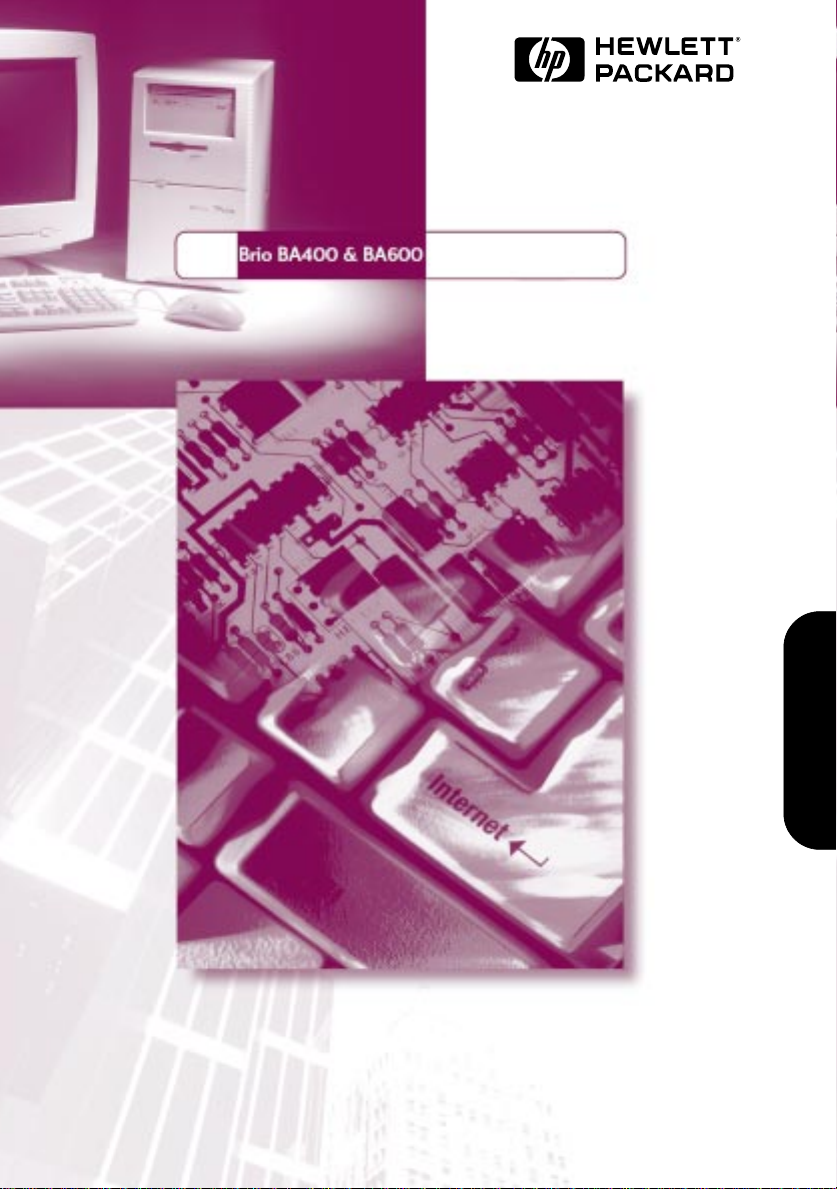
HP
Business PCs
Nederlans
Handleiding Brio
www.hp.com/go/briosupport
Page 2
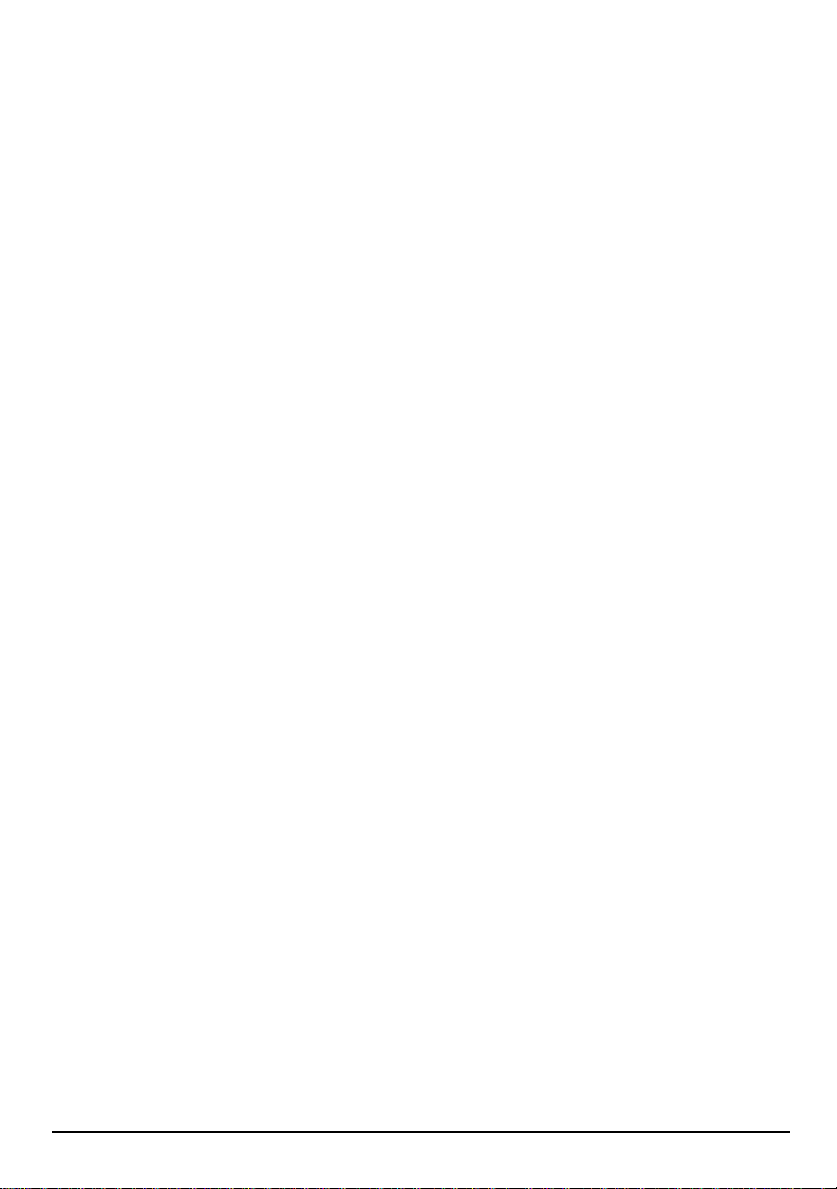
De informatie in deze handleiding kan worden gewijzigd zonder voorafgaande kennisgeving.
Hewlett-Packard biedt geen enkele garantie ten aanzien van dit materiaal, met inbegrip van, maar niet
beperkt tot stilzwijgende garanties van verkoopbaarheid en geschiktheid voor bepaalde doeleinden.
Hewlett-Packard aanvaardt geen enkele verantwoordelijkheid voor fouten in dit materiaal of voor enige
directe, indirecte schade of gevolgschade van welke aard dan ook, voortvloeiende uit of verband houdende
met de levering, de juistheid of het gebruik van dit materiaal. De informatie in dit document is eigendom
van Hewlett Packard en valt onder de bescherming van het auteursrecht. Alle rechten zijn voorbehouden.
Niets uit dit document mag worden gefotokopieerd, gereproduceerd of vertaald in een andere taal zonder
voorafgaande schriftelijke toestemming van Hewlett-Packard Company.
Adobe™ en Acrobat™ zijn handelsmerken van Adobe Systems Incorporated. Microsoft®, MS-DOS®,
Windows® en Windows NT® zijn in de Verenigde Staten gedeponeerde handelsmerken van Microsoft
Corporation. Celeron™ is een handelsmerk en Pentium® is een geregistreerd handelsmerk van Intel
Corporation.
Hewlett-Packard France
Business Desktop Division
5, avenue Raymond Chanas - Eybens
38053 Grenoble Cedex 9
France
© 1999 Hewlett-Packard Company
Page 3
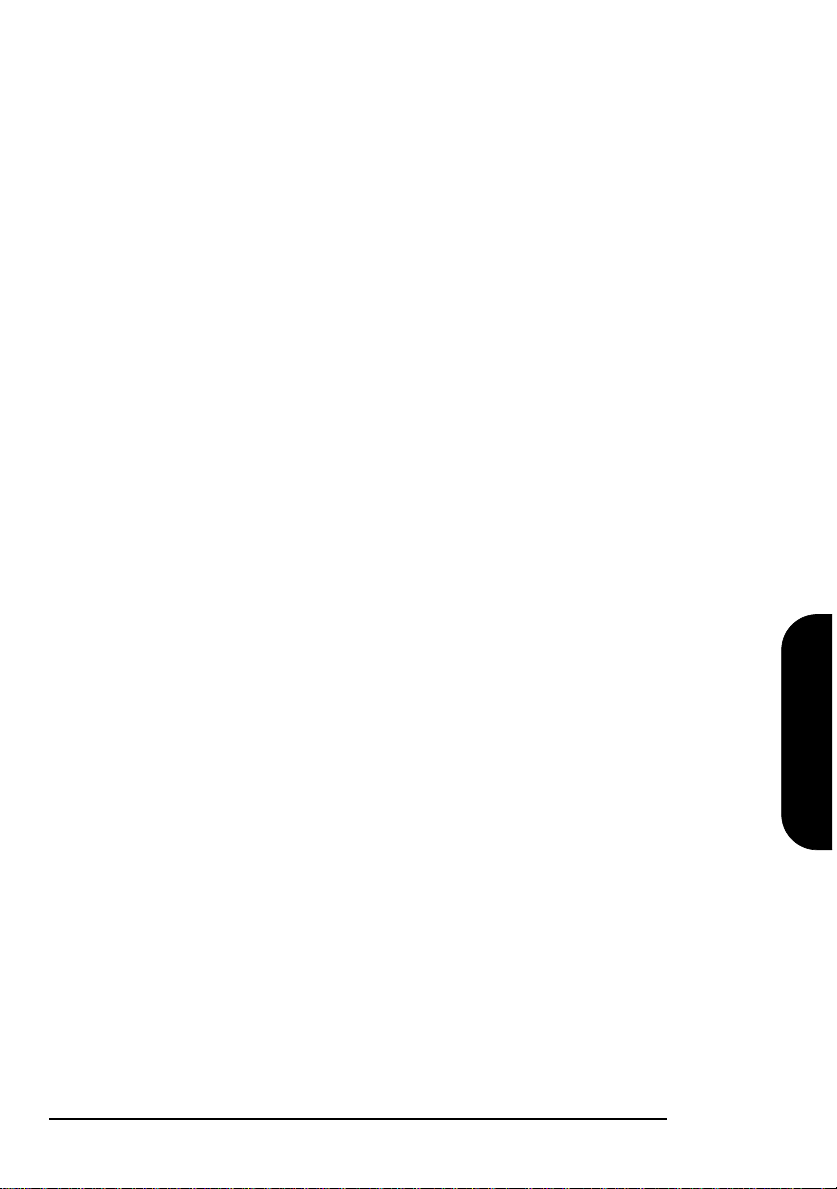
Handleiding Brio
Nederlans
Page 4
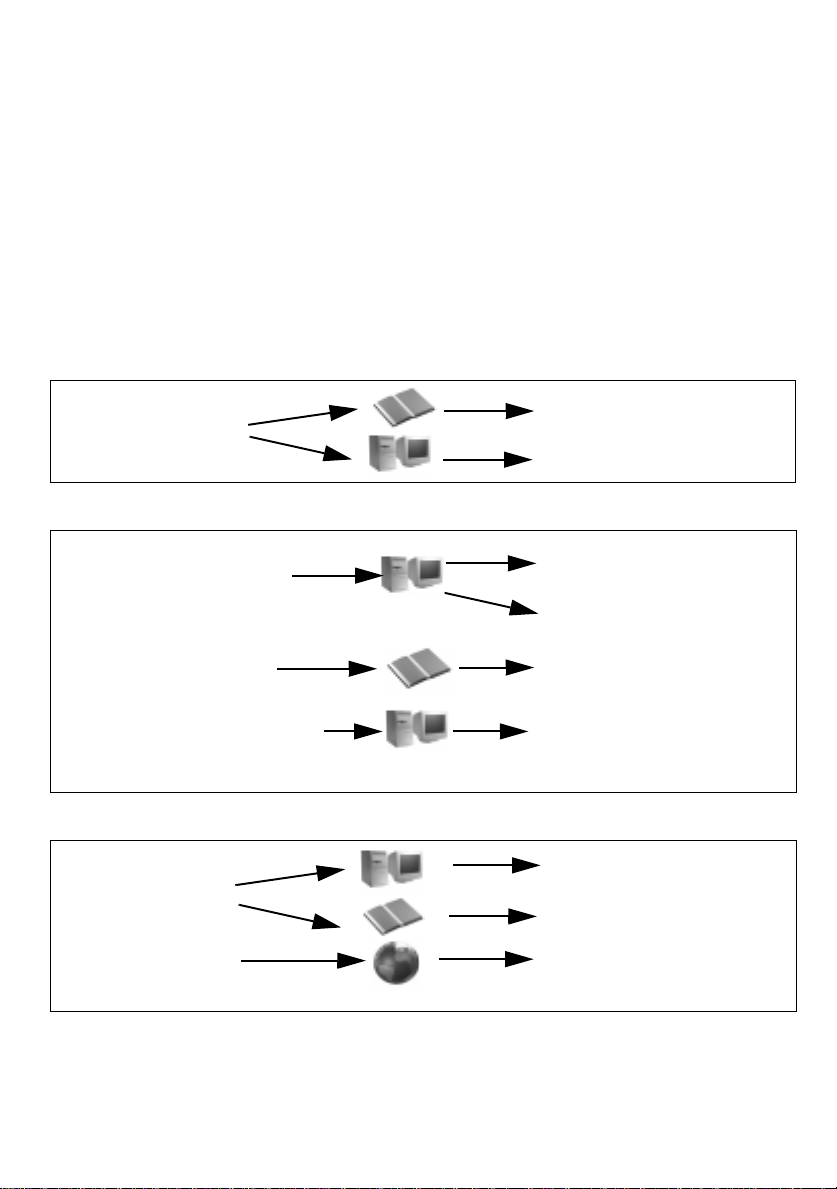
Wegwijzer voor de documentatie
Beschikbare informatie over de HP Brio PC op:
Brio Online Center op uw pc
Bijgeleverde documentie bij uw pc
Het web
Uw computer instellen
Handleiding HP Brio (dit document)
Uw HP Brio PC installeren
HP Brio Center
Uw Brio gebruiken
Leren hoe u met uw besturingssysteem moet werken
Een upgrade maken of de
hardware in uw HP Brio PC
vervangen
Verbinding met het internet maken
en toegang tot nuttige informatie
voor privédoeleinden (alleen in
sommige landen)
Problemen oplossen
in de HP Brio PC
Stuurprogrammas en
BIOS bijwerken of contact
opnemen met HP Support
On line help besturingssysteem
Start Help Inhoud
HP Brio Center
Uw Brio gebruiken - Windows Tour
Handleiding HP Brio (dit document)
Brio-hardware uitbreiden & vervangen
HP Brio Internet Center
HP Brio Center
Een probleem oplossen
Handleiding HP Brio (dit document)
Als u een probleem hebt
HP Web Support Services
www.hp.com/go/briosupport
Page 5
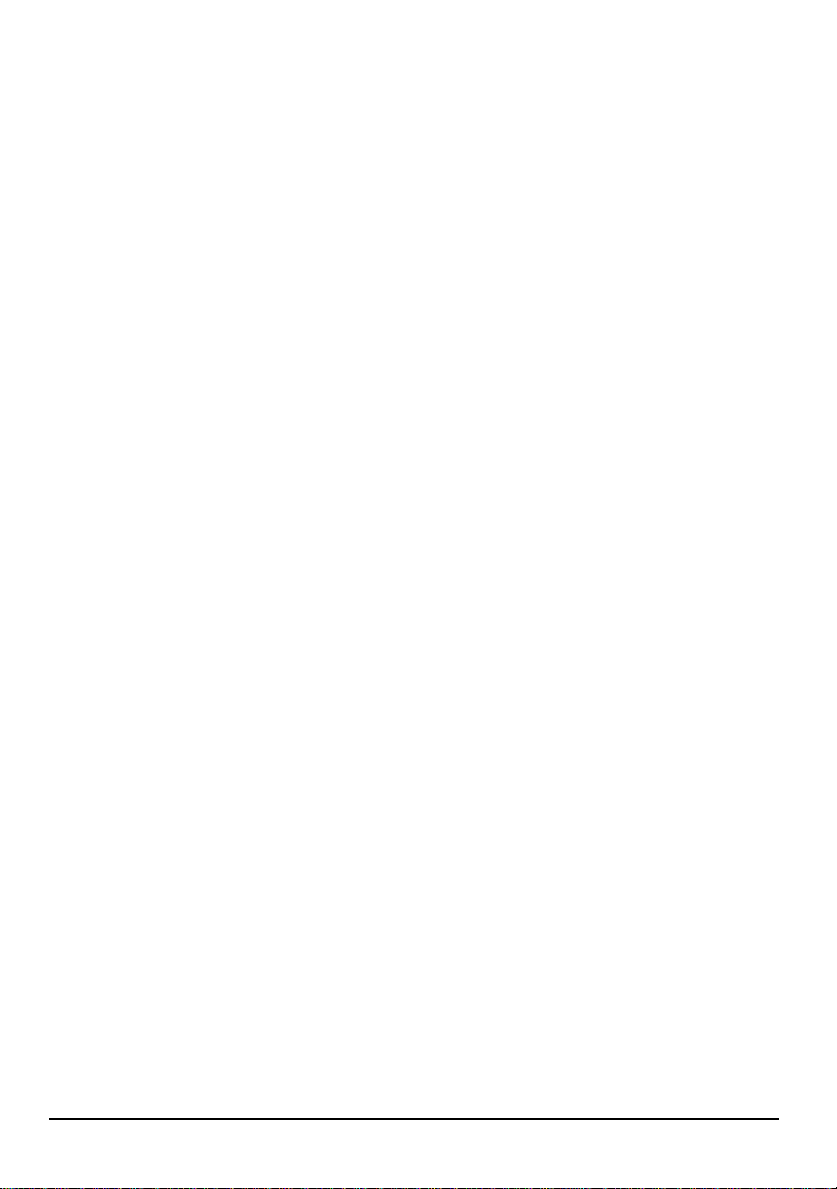
Brio-handleiding
Deze handleiding biedt informatie over het volgende:
Een HP Brio-pc instellen en voor het eerst gebruiken
Problemen met de pc oplossen
Onderdelen in de pc vervangen
Zoeken naar meer informatie
Meer informatie
Het on line Brio Center
HP Brio Center
gebruik van de pc, het gebruik van Windows en het oplossen van problemen met de
pc. Daarnaast kunt u via het HP Brio Center ook toegang krijgen tot de HP Briowebsite voor ondersteuning. Raadpleeg voor meer informatie Gemakkelijk toegang
tot informatie met het Brio Centrum op pagina 10.
HP Brio Internet Center
koppeling
toegang tot allerlei webinformatie en webservices. Raadpleeg voor meer informatie
Verbinding krijgen met het HP Brio Internet Center op pagina 12.
- Via dit on line informatiepunt kunt u informatie krijgen over het
(niet beschikbaar in alle landen) - Als u op de bureaubladsnel-
HP Brio Internet Center
of de knop in het HP Brio Center klikt, krijgt u
Informatie over de HP Brio-website voor ondersteuning
De HP Brio-website voor ondersteuning (
verschillende soorten informatie, zoals:
documentatie die u kunt downloaden
service- en ondersteuningsopties
de nieuwste versies van stuurprogrammas en hulpprogrammas
BIOS updates
antwoorden op veelgestelde vragen.
www.hp.com/go/briosupport
Handleidingen voor de pc
In het onderdeel
(
www.hp.com/go/briosupport
De documenten die u hier vindt, hebben Adobe Acrobat PDF-indeling.
van de HP Brio-website voor ondersteuning
Manuals
), kunt u documentatie voor de pc downloaden.
) biedt
i
Page 6
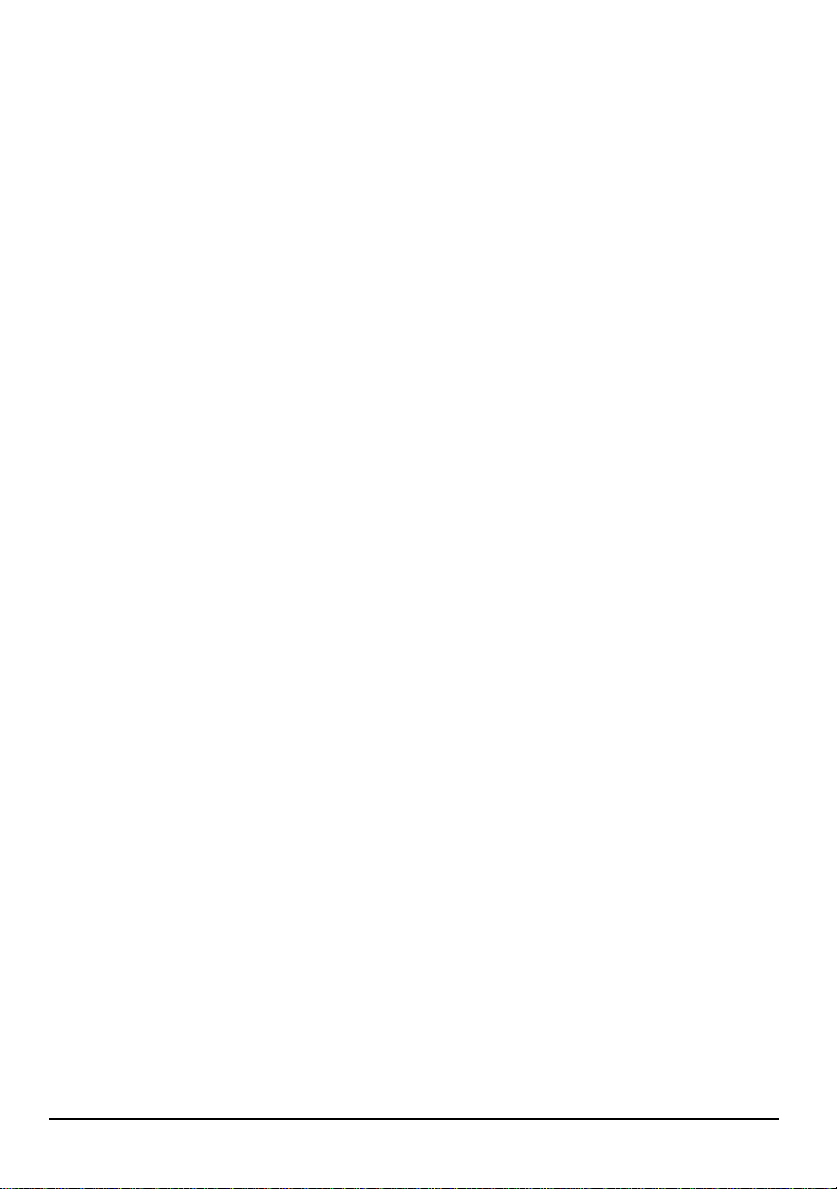
Belangrijke beveiligingsinformatie
De volgende tips zijn van belang voor uw eigen veiligheid. Haal voordat u de behuizing van de pc
verwijdert altijd eerst de stekker uit het stopcontact en controleer of alle verbindingen met het
telecommunicatienetwerk zijn verbroken. Plaats de behuizing altijd terug voordat u de pc weer
inschakelt.
Sluit apparatuur altijd aan op een geaarde wandcontactdoos. Gebruik altijd een snoer met een
geaarde stekker, zoals de stekker die met de apparatuur is meegeleverd of een stekker die
voldoet aan de nationale veiligheidsregels. U schakelt de stroomtoevoer naar het apparaat uit
door de stekker uit de wandcontactdoos te halen. Dit betekent dus dat de apparatuur zich in de
buurt van een goed toegankelijke contactdoos moet bevinden.
Open de voedingseenheid niet. Als u dit wel doet, loopt u het risico op een electrische schok.
De voedingseenheid bevat geen onderdelen die de gebruiker zelf kan repareren.
Als de batterij niet goed is geïnstalleerd, bestaat er explosiegevaar. Probeer nooit een oude
batterij opnieuw op te laden, uit elkaar te halen of te verbranden. Vervang een batterij alleen
door een batterij van hetzelfde of een soortgelijk type dat de fabrikant u heeft aanbevolen.
De batterij in deze pc is een lithiumbatterij die geen zware metalen bevat. Gooi gebruikte
batterijen echter niet bij het huisvuil, want dit heeft een negatieve invloed op het milieu. Breng
gebruikte batterijen terug naar de winkel waar u de batterijen hebt gekocht, naar de dealer
waar u uw pc hebt aangeschaft of naar HP, zodat de batterijen op een verantwoorden manier
kunnen worden hergebruikt of vernietigd. Gebruikte batterijen worden gratis teruggenomen.
Sluit dit product niet tijdens onweer aan op de telefoonlijn. Sluit telefoonlijnen nooit aan in
een vochtige omgeving, tenzij de telefoonlijn bij de netwerkinterface is afgesloten. Raak nietgeïsoleerde telefoonlijnen of telefoons nooit aan, tenzij de telefoonlijn bij de netwerkinterface
is afgesloten. Ga altijd voorzichtig te werk bij het installeren of veranderen van telefoonverbindingen. Gebruik een telefoon (draadloze telefoons uitgezonderd) bij voorkeur niet tijdens
onweer; er bestaat een risico op blikseminslag. Gebruik de telefoon niet in de buurt van een
gaslek. Raak het communicatiepaneel nooit aan zolang er nog verbinding is met het
telefoonnetwerk.
ii
Page 7
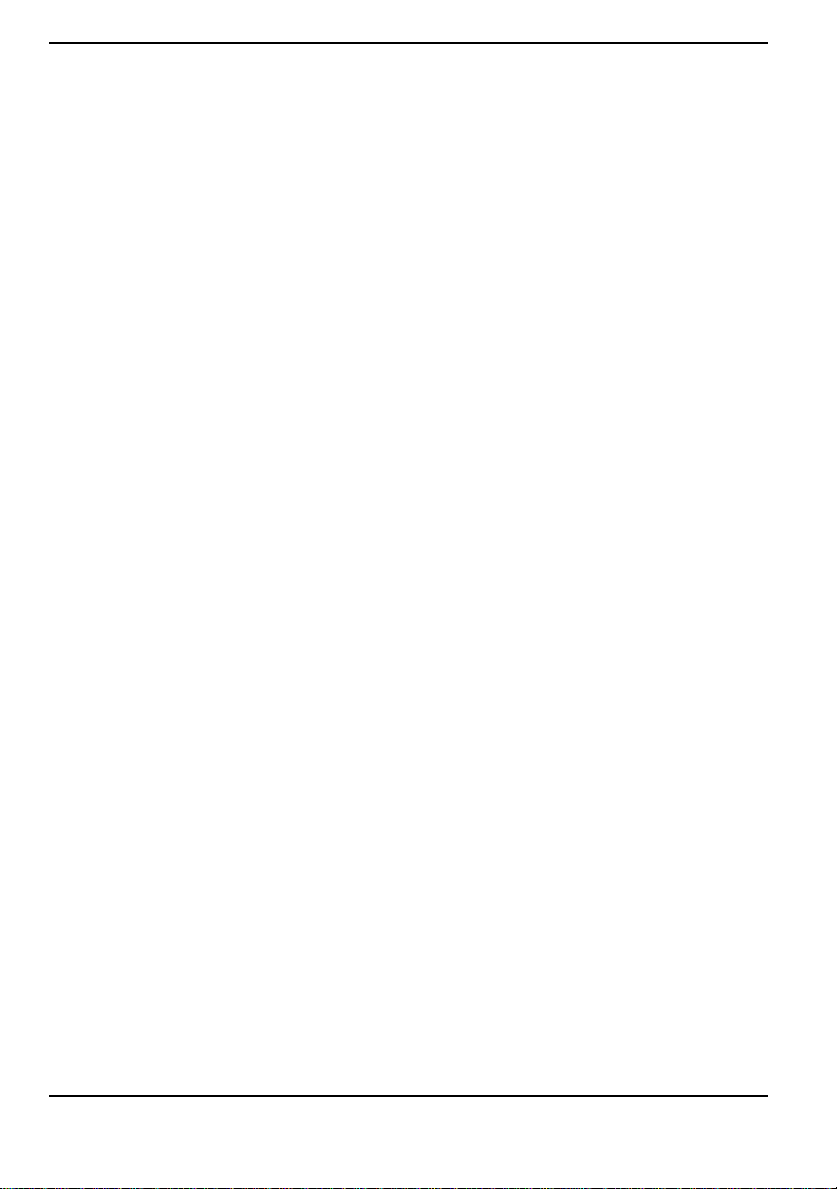
Inhoud
1 De Brio installeren..................................................................... 1
De computer en het beeldscherm uitpakken ................................................ 2
Een comfortabele werkplek kiezen ..................................................................... 2
Een muis, toetsenbord, netsnoer en beeldscherm aansluiten ............... 3
Andere apparaten op uw pc aansluiten ...........................................................4
De pc opstarten ........................................................................................................... 5
Windows voor het eerst instellen ......................................................................... 5
Het HP Brio Centrum ................................................................................................6
2 Aan de slag met Brio................................................................. 7
Het bureaublad van de pc ......................................................................................8
Gemakkelijk toegang tot informatie met het Brio Centrum .................10
De software gebruiken ............................................................................................15
3 Bij problemen............................................................................ 17
Wat u als eerste moet doen .................................................................................18
Naslaginformatie voor probleemoplossing ................................................. 19
Hardwarediagnose van HP (DiagTools) ........................................................20
Brio Assist CD ............................................................................................................20
Het BIOS van de pc ..................................................................................................22
Het Setup-programma van HP ...........................................................................22
Helpzone probleemoplossing ........................................................................... 24
Ondersteuning en informatie .............................................................................. 41
4 Brio-hardware vervangen...................................................... 43
Belangrijk - Voordat u begint ............................................................................44
In de computer .......................................................................................................... 45
De behuizing verwijderen en terugplaatsen ................................................46
De systeemplaat uit de pc halen of vervangen ......................................... 48
Kabels en connectoren in de pc .........................................................................51
Celeron-processors vervangen (BA400 pcs) .............................................52
iii
Page 8
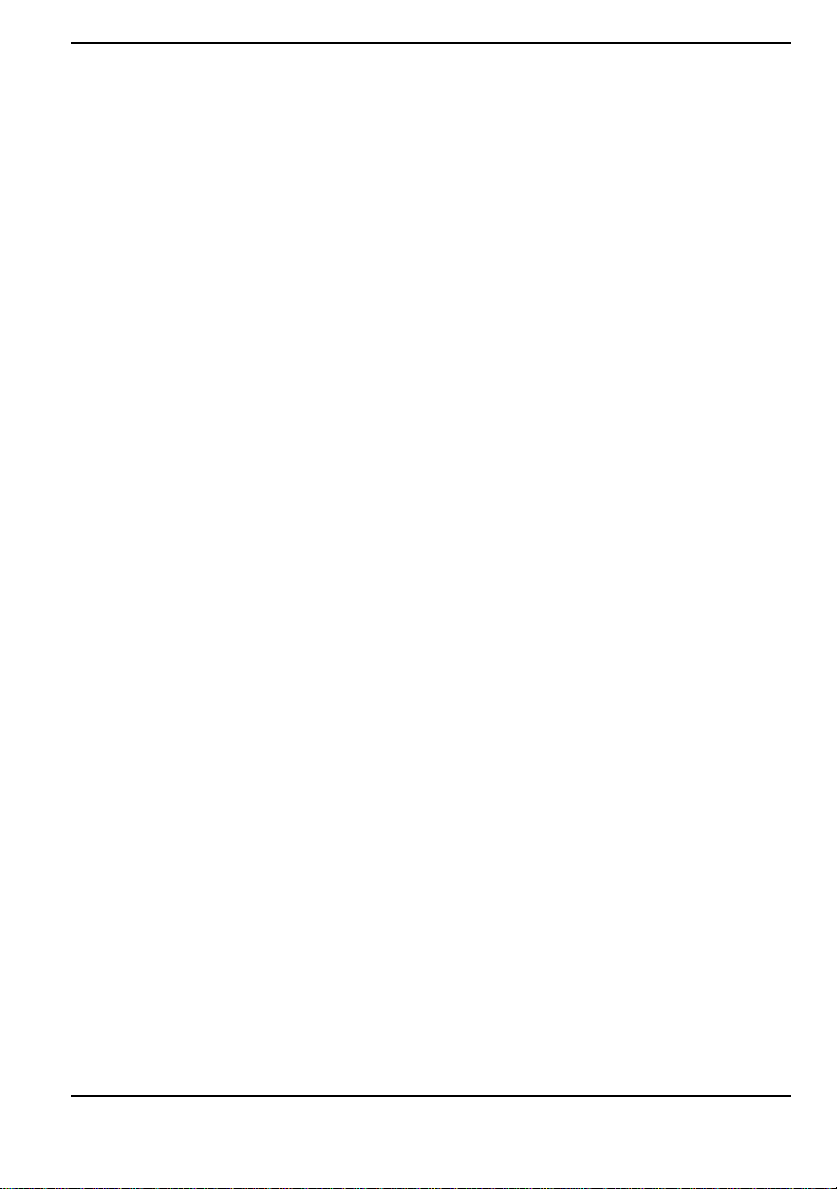
Pentium-processors vervangen (BA600 pcs) ............................................ 53
Het diskettestation vervangen ............................................................................54
De vaste schijf vervangen ....................................................................................56
Een uitbreidingsstation installeren ..................................................................58
Geheugenmodules installeren ...........................................................................61
Uitbreidingskaarten installeren .........................................................................62
De voedingseenheid vervangen ........................................................................63
De batterij vervangen ............................................................................................ 64
5 Technische informatie............................................................ 65
Technische specificaties ....................................................................................... 66
De CMOS (BIOS)-instellingen van de pc wissen ........................................67
Informatie over goedkeuringen en het gebruiksrecht
van software .............................................................................. 71
Informatie over goedkeuringen ........................................................................ 72
HP-software gebruiksovereenkomst .............................................................. 77
Inhoud
Index........................................................................................... 79
iv
Page 9
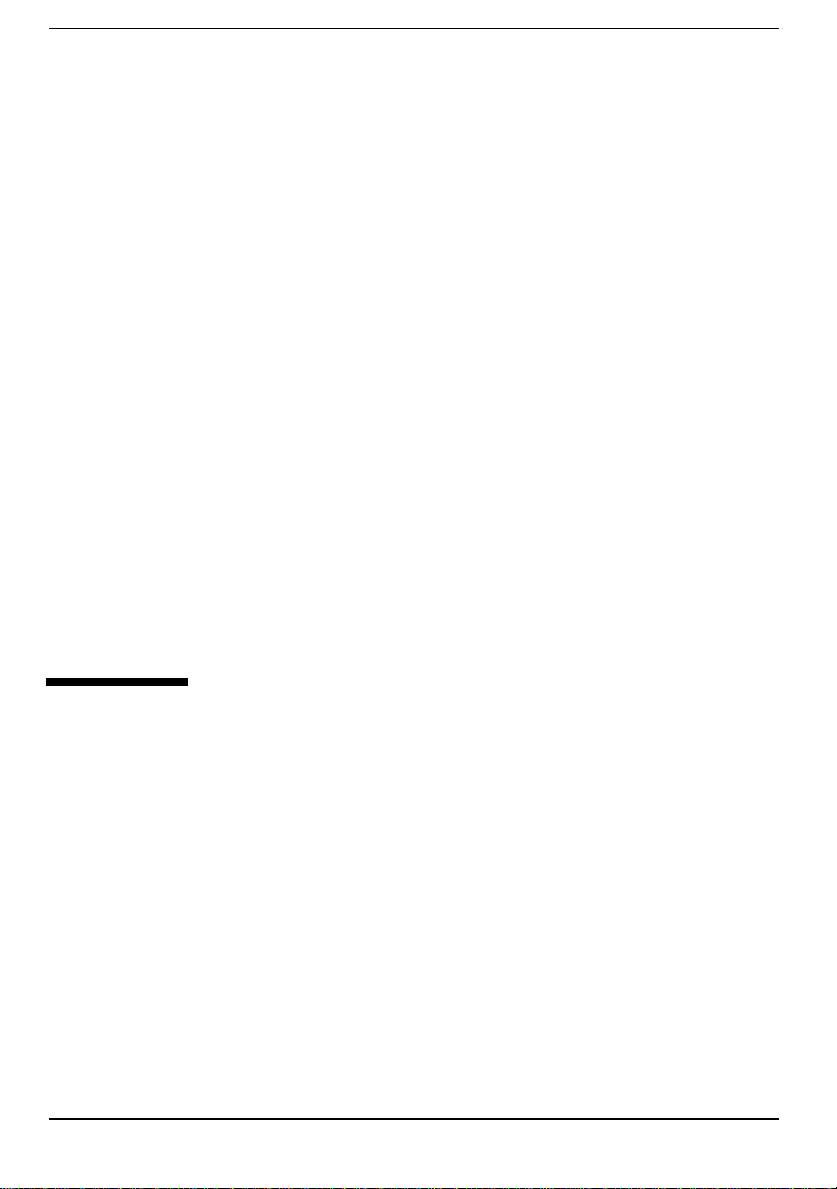
De Brio installeren
1
Dit hoofdstuk geeft een beschrijving van het installeren van en werken met de
HP Brio-pc.
De computer en het beeldscherm uitpakken ................................ pagina 2
Een comfortabele werkplek kiezen ..................................................... pagina 2
Een muis, toetsenbord, netsnoer en beeldscherm aansluiten pagina 3
Andere apparaten op uw pc aansluiten ........................................... pagina 4
Windows voor het eerst instellen ......................................................... pagina 5
Het HP Brio Centrum .................................................................................. pagina 6
Page 10

De computer en het beeldscherm uitpakken
De computer en het beeldscherm uitpakken
Neem de computer en het beeldscherm uit de dozen. Als u de dozen hebt uitgepakt,
ziet u de hier getoonde voorwerpen. Het beeldscherm of toetsenbord kan er anders
uitzien dan op de afbeelding.
Beeldscherm
Brio Assist CD
Toetsenbord
Muis
Handleiding
Beeldschermkabel Netsnoer
Een comfortabele werkplek kiezen
Kies een werkplek voor uw computer in de buurt van een geaard stopcontact.
Als uw beeldscherm een kantelbare draaivoet heeft, bevestigt u deze aan het
beeldscherm zoals beschreven in de handleiding bij het beeldscherm. Plaats het
beeldscherm op uw bureau.
Plaats de computer zodanig dat er goede ventilatie is en dat u gemakkelijk bij de
kabels kunt komen.
Waarschuwing
2
Verplaats de apparaten alleen zonder hulp als u er zeker van bent dat u ze zonder
probleem kunt optillen.
Page 11
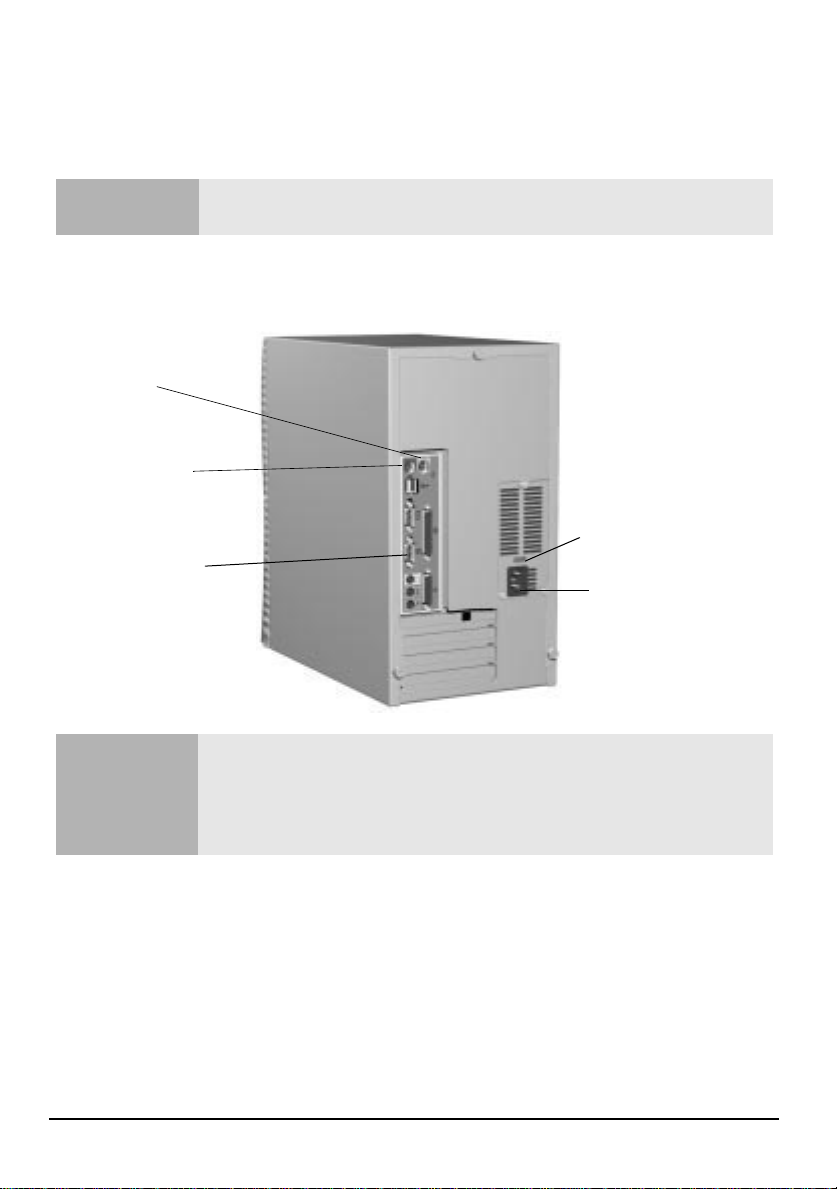
Een muis, toetsenbord, netsnoer en beeldscherm aansluiten
Een muis, toetsenbord, netsnoer en
beeldscherm aansluiten
Waarschuwing
Voordat u de pc start, moet u apparaten en netsnoeren aan de achterkant van de pc
aansluiten zoals aangegeven in de onderstaande afbeelding:
Muis
Toetsenbord
Beeldscherm*
Let op
Controleer of de netspanning is geselecteerd die past bij uw land (het voltage wordt
bij de fabricage ingesteld en is waarschijnlijk reeds juist).
Voltageschakelaar
Netaansluiting
* Als u de Brio BA600 PC hebt uitgebreid met een videokaart, moet u het
beeldscherm aansluiten op de aansluiting van de uitbreidingskaart, niet op de
hierboven afgebeelde beeldschermaansluiting.
Alle connectoren kunnen slechts op één manier worden aangesloten.
3
Page 12
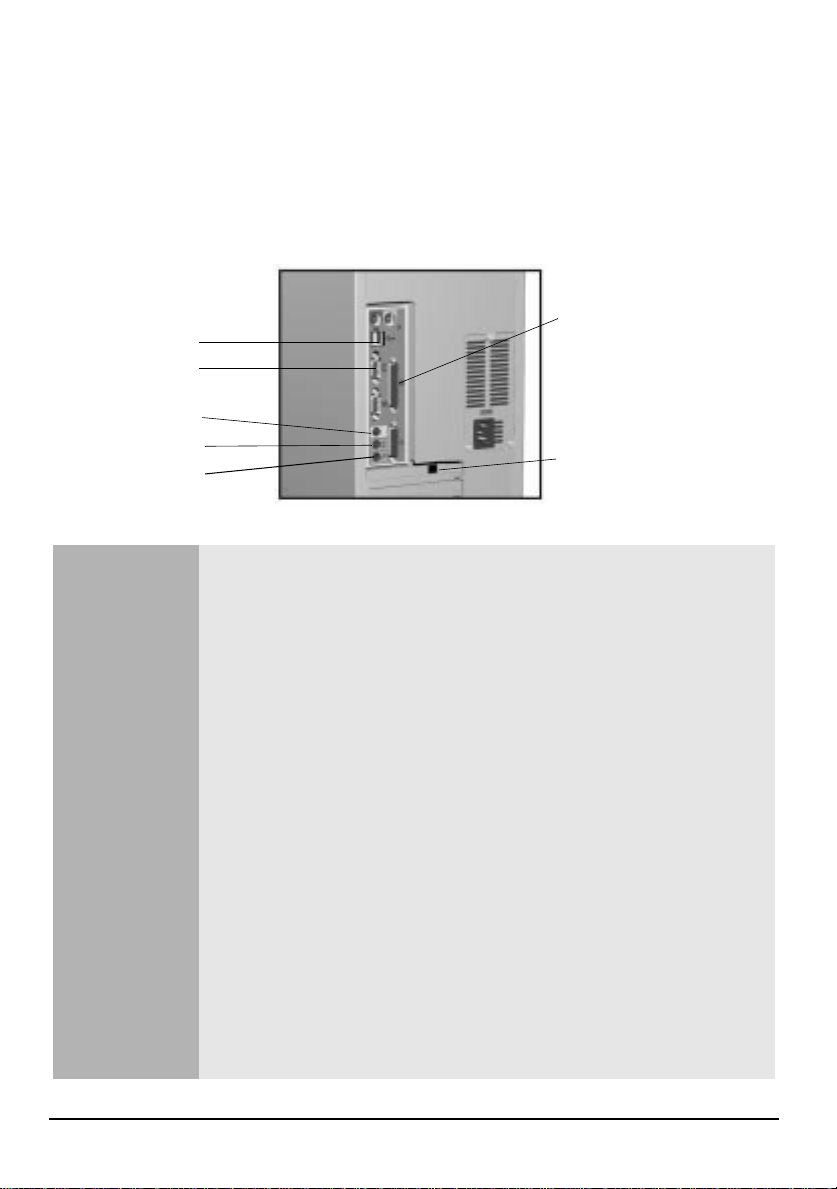
Andere apparaten op uw pc aansluiten
Andere apparaten op uw pc aansluiten
Als u externe apparaten wilt gebruiken zoals een printer, scanner, digitale camera of
USB-modem, of als u een aansluiting wilt maken op een LAN (local area network),
kunt u apparatuurkabels op uw pc aansluiten zoals aangegeven in de onderstaande
afbeelding:
Parallelle connector
2 USB devices
Seriële apparaten
Hoofdtelefoon
Line In
Microfoon
Als u een multimedia-pc hebt of als u een geluidskaart in uw pc hebt geïnstalleerd,
moet u voordat u er een hoofdtelefoon of luidspreker op aansluit altijd het volume
omlaag draaien . Op deze manier hebt u geen last van onverwacht lawaai of statische
elektriciteit. Als u langere tijd naar harde geluiden luistert, kan dit uw gehoor blijvend
beschadigen. Hang de hoofdtelefoon om uw hals en draai het volume omlaag
voordat u de hoofdtelefoon opzet. Wanneer u de hoofdtelefoon opzet, draait u het
volume langzaam omhoog tot het niveau waarop u het geluid goed kunt horen.
Houd het volume in de stand waarin u het geluid duidelijk en zonder vervorming
kunt horen.
(voor een printer of
scanner)
Connector voor netwerk
(LAN)
Waarschuwing
4
Als u een modem hebt:
Sluit dit product niet aan op een telefoonlijn tijdens onweer. Installeer geen
telefoonstekkers in vochtige plaatsen terwijl de telefoonlijn is aangesloten op de
netwerkinterface. Raak geen ongeïsoleerde telefoondraden of contacten aan als de
telefoonlijn is aangesloten op het netwerk.
Wees voorzichtig bij het installeren of wijzigen van telefoonlijnen.
Gebruik geen telefoon (tenzij het een draadloos model is) tijdens onweer. Bliksem
kan gevaar opleveren. Gebruik in geval van een gaslek de telefoon niet in de
nabijheid van het lek. Alle ingangen en uitgangen zijn extra beveiligde laagspanningscircuits, met uitzondering van de telefoon- en lijnaansluitingen, welke
circuits zijn met het voltage van telecommunicatienetwerken. Maak de hostcomputer
altijd los van eventuele analoge telefooncircuits voordat u behuizingen verwijdert.
Raak de communicatiekaart niet aan en verwijder deze niet zonder eerst de
verbinding met het telefoonnetwerk los te maken.
Page 13

De pc opstarten
Druk de aan/uitknop in om de pc te starten.
De pc opstarten
Aan/uitknop
Indicator voor
activiteit vaste schijf
Aan/uitindicator
Windows voor het eerst instellen
Wanneer u de pc voor het eerst opstart, moet u de bij Windows geleverde unieke
Product-ID opgeven.
Wanneer om de Product-ID wordt gevraagd, hoeft u dit alleen maar in te typen.
De Product-ID staat afgedrukt op het Microsoft Certificaat van Echtheid (dit staat
meestal op de voorkant van de Windows-documentatie).
5
Page 14
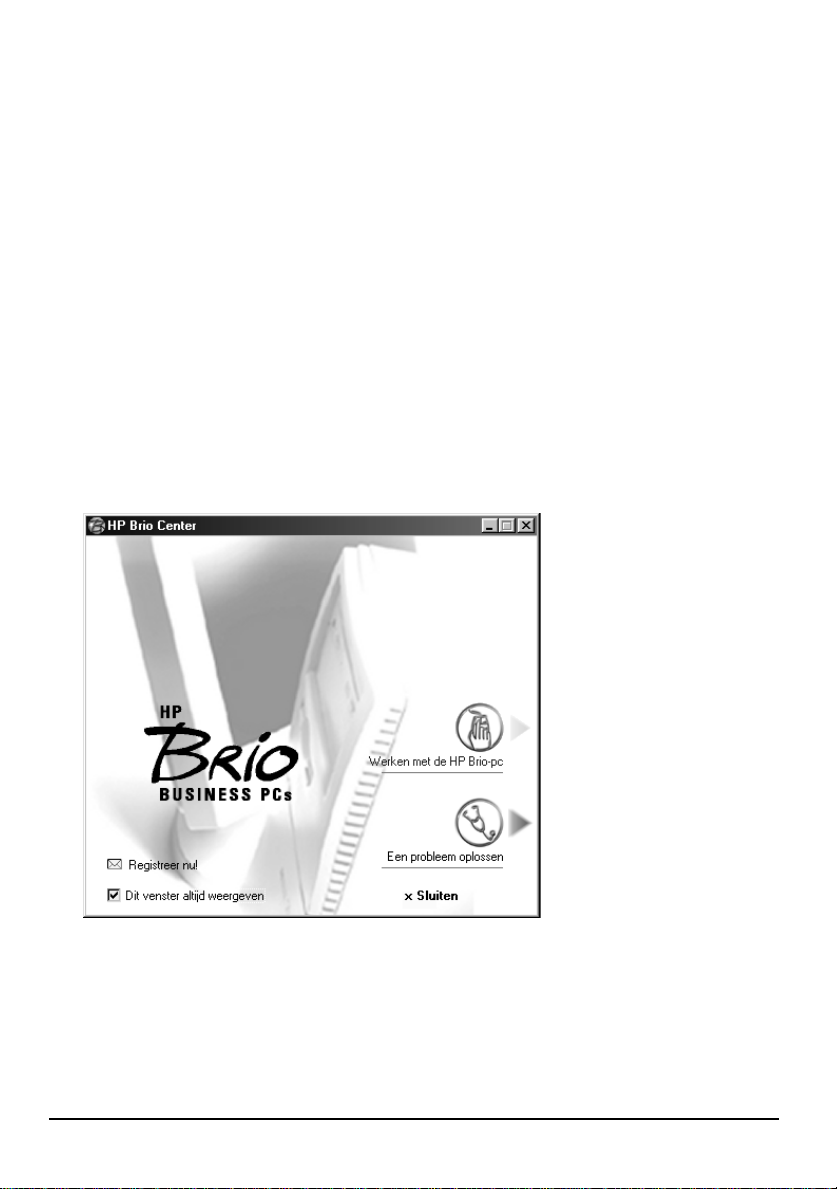
Het HP Brio Centrum
Het HP Brio Centrum
Bij het starten van de Brio wordt het HP Brio Centrum opgestart. Deze on line
toepassing bevat de volgende koppelingen:
HP Brio Internet Center
verbinding instellen, Internet-gebruik bijhouden, uw eigen website en online winkel
maken, en toegang krijgen tot informatie op het Web die van belang is voor kleinere
bedrijven.
Werken met de HP Brio-pc
het toetsenbord, de USB-modem, DVD- en CD-RW-stations, voor zover
geïnstalleerd. U kunt hiermee ook advies krijgen over gemakkelijk met de pc
werken, en toegang krijgen tot de rondleiding in Windows.
Een probleem oplossen
Registreer nu!
elektronisch registreren voor ondersteuning.
Raadpleeg pagina 10 voor meer informatie over het gebruik van het HP Brio Centrum.
- als de pc een Internet-verbinding heeft, kunt u hiermee de pc
(niet in alle landen beschikbaar) - hiermee kunt u een Internet-
- hiermee kunt u advies krijgen over het gebruik van de muis,
- hiermee kunt u problemen met de HP Brio-pc oplossen.
Voorbeeldscherm:
het precieze uiterlijk
hangt af van het land
6
Page 15
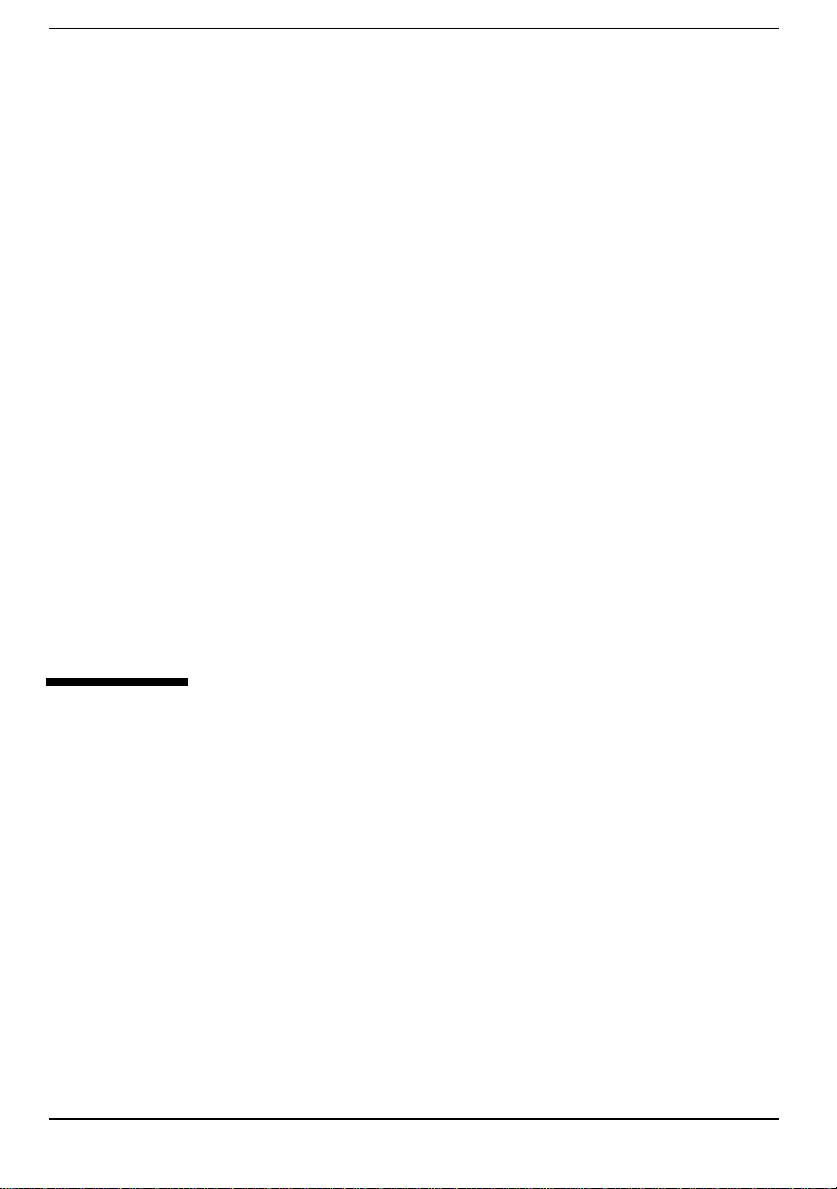
Aan de slag met Brio
2
In dit hoofdstuk vindt u de informatie die u nodig hebt om optimaal te kunnen
profiteren van het bureaublad van de pc en het on line HP Brio Centrum dat op de
pc is geïnstalleerd.
Het bureaublad van de pc ........................................................................ pagina 8
Gemakkelijk toegang tot informatie met het Brio Centrum .... pagina 10
De software gebruiken .............................................................................. pagina 15
Page 16
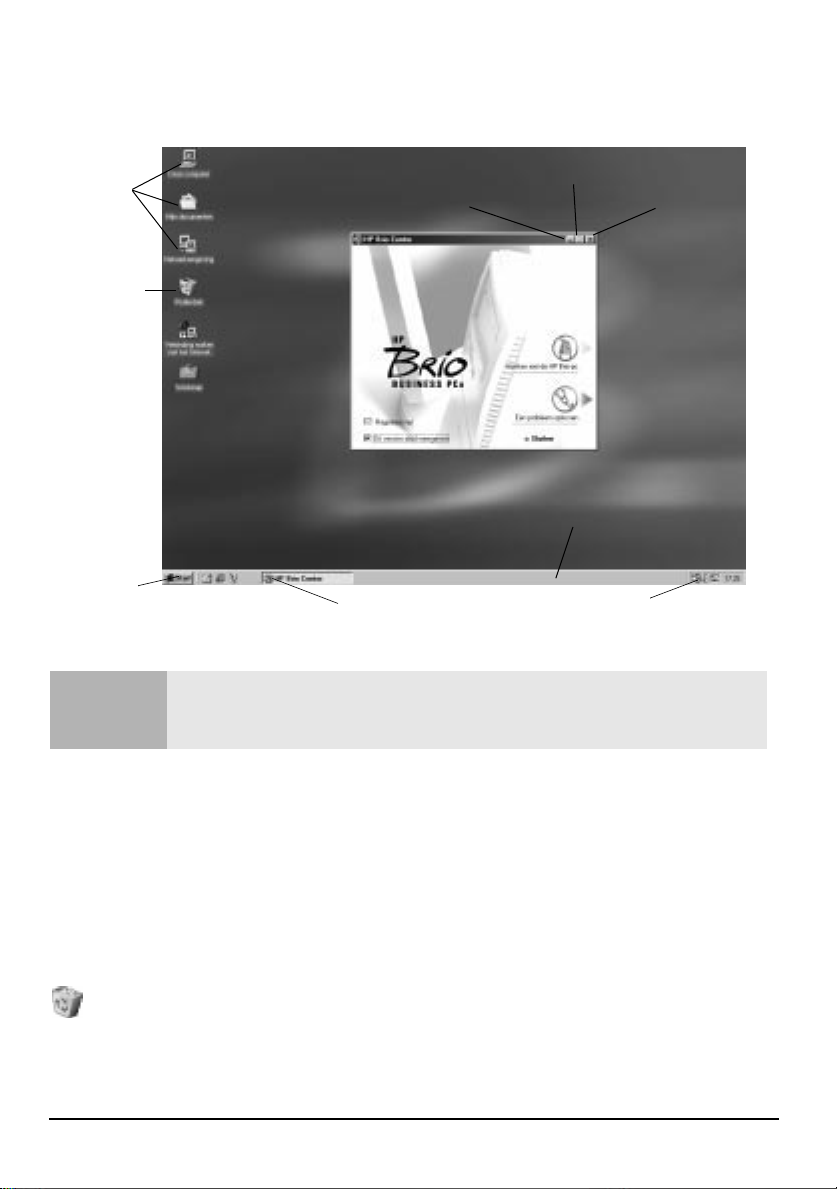
Het bureaublad van de pc
Het bureaublad van de pc
Diverse pictogrammen
Prullenbak
Knop Start
Opmerking
Venster maximaliseren
Venster minimaliseren
HP Brio
Centrum
Taakbalk
Knoppen in de taakbalk Berichtgebied
Alle functies die in det gedeelte worden besproken, zijn standaard Windows-functies.
Meer bijzonderheden over deze functies en algemene informatie over Windows vindt u in
de Windows-documentatie of in de Windows Help-onderwerpen
Venster sluiten
Bureaublad
Het bureaublad
Op het bureaublad kunt u verschillende onderdelen plaatsen, zoals mappen,
bestanden en snelkoppelingen naar programmas die u veel gebruikt. Dit is tevens de
locatie waar programmavensters verschijnen, zoals het venster van HP Brio Centrum.
De Prullenbak
Dit is een tijdelijke opslagplaats voor bestanden die zijn verwijderd. De
verwijderde bestanden blijven bewaard totdat u de Prullenbak leegmaakt.
Dankzij de Prullenbak kunt u bestanden die u per ongeluk hebt verwijderd, weer
terughalen.
8
Page 17
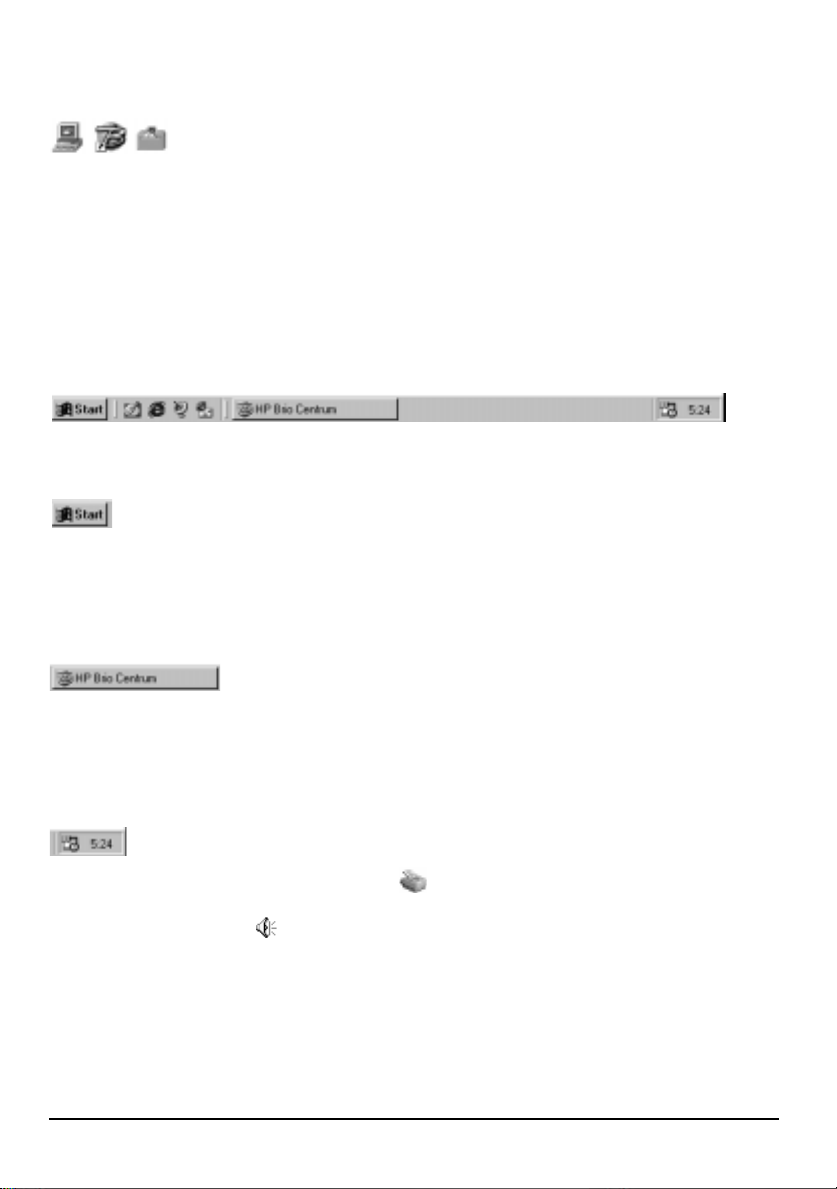
Het bureaublad van de pc
Pictogrammen
Pictogrammen zijn kleine grafische objecten die een functie, gebied of
toepassing (programma) op uw computer vertegenwoordigen. Als u
een bepaalde functie wilt gebruiken, hoeft u alleen maar te dubbelklikken op het
pictogram. U kunt pictogrammen naar een andere plaats op het bureaublad slepen of
in de Prullenbak plaatsen.
De taakbalk
De taakbalk wordt standaard onder aan uw scherm weergegeven. In de taakbalk kunt
u zien welke toepassingen op dat moment geopend zijn. Dit wordt aangegeven door
middel van een knop.
De knop Start
Wanneer u op deze knop klikt, verschijnt er een menu waarmee u allerlei
taken kunt uitvoeren, zoals programmas starten, documenten openen, Helponderwerpen raadplegen, zoeken naar mappen of bestanden op uw computer of de
instellingen van uw computer wijzigen.
Knoppen op de taakbalk
Telkens wanneer u een programma opent, verschijnt er een
knop voor dat programma in de taakbalk. Als u van het ene
programma naar het andere wilt gaan, klikt u gewoon op de knop van het gewenste
programma in de taakbalk.
Berichtgebied
Afhankelijk van de taak die u op uw HP Brio-pc uitvoert, verschijnen er
kleine indicatoren in het berichtgebied van de taakbalk (links van de klok).
Als u aan het afdrukken bent, verschijnt bijvoorbeeld. Als u op een van deze
indicatoren dubbelklikt, verschijnt er een venster waarin u een aantal instellingen
kunt wijzigen. Als u op dubbelklikt, kunt u bijvoorbeeld de volume-instellingen
wijzigen.
U kunt meer te weten komen over het Windows-bureaublad door de Windowsrondleiding te volgen (klik op
Centrum) of door de Windows-documentatie te raadplegen die bij uw computer is
meegeleverd.
Werken met de HP Brio-pc - Windows-rondleiding
in het HP Brio
9
Page 18
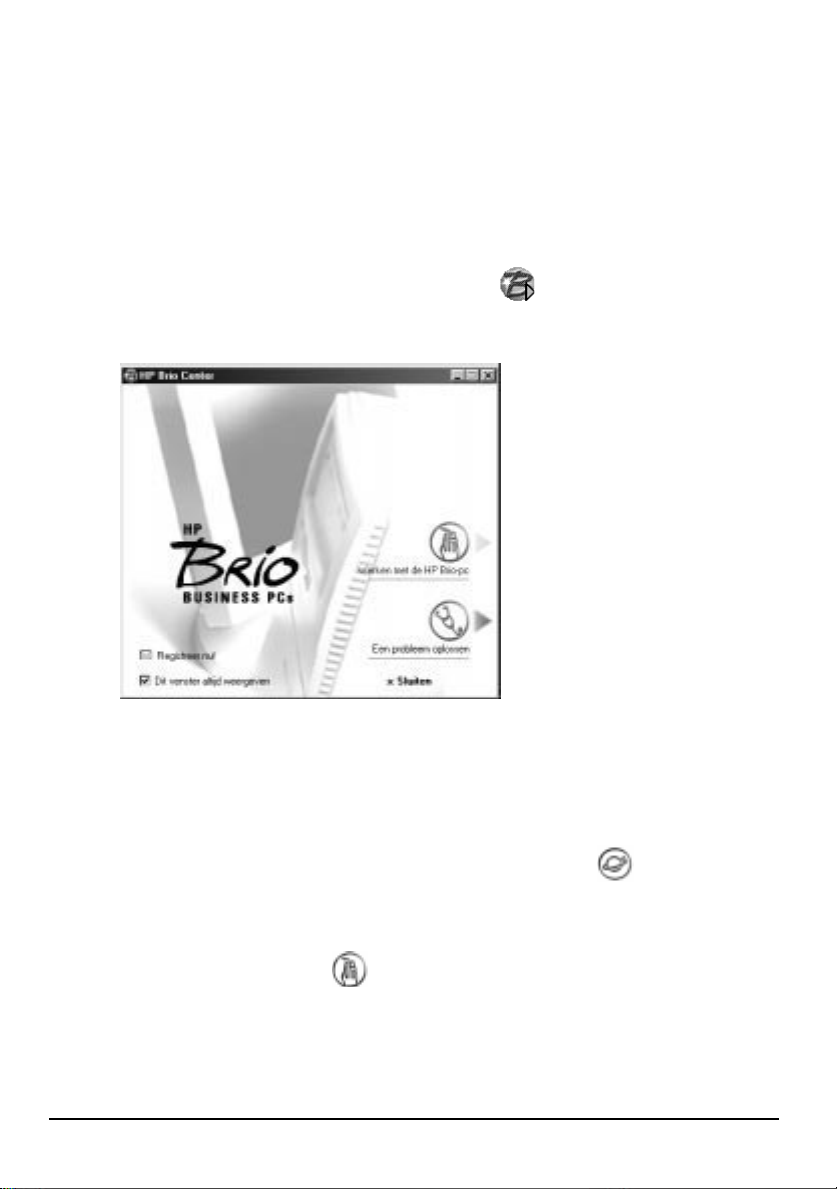
Gemakkelijk toegang tot informatie met het Brio Centrum
Gemakkelijk toegang tot informatie met het
Brio Centrum
Het venster Brio Centrum wordt weergeven als u de pc voor het eerst opstart. Als u
niet wilt dat het Brio Centrum elke keer verschijnt als u de pc opstart, klikt u op het
selectievakje in het venster Brio Centrum. Daarna kunt u het HP Brio Centrum als
volgt openen:
dubbelklik op de snelkoppeling HP Brio Centrum op het bureaublad van de pc
selecteer HP Brio Centrum in het menu
Het HP Brio Centrum geeft u snel en efficiënt aanwijzingen hoe u de pc optimaal kunt
benutten, zodat u zich kunt concentreren op uw werk. Het Centrum dient tegelijkertijd als eerste referentiepunt voor alle vragen die u eventueel hebt.
Vanuit het HP Brio Centrum hebt u toegang tot:
HP Brio Internet Center
verbinding wilt maken met het Internet om zo toegang te krijgen tot Internetservices die speciaal zijn ontworpen voor kleine bedrijven. Zie Verbinding krijgen
met het HP Brio Internet Center op pagina 12 voor meer informatie.
(niet beschikbaar in alle landen)-Klik op als u een
Start
.
Voorbeeldscherm:
de beschikbare functies
verschillen per land
Werken met de HP Brio-pc -
De Brio-pc gebruiken op pagina 13 voor meer informatie.
10
Klik op als u meer wilt weten over de HP Brio-pc. Zie
Page 19
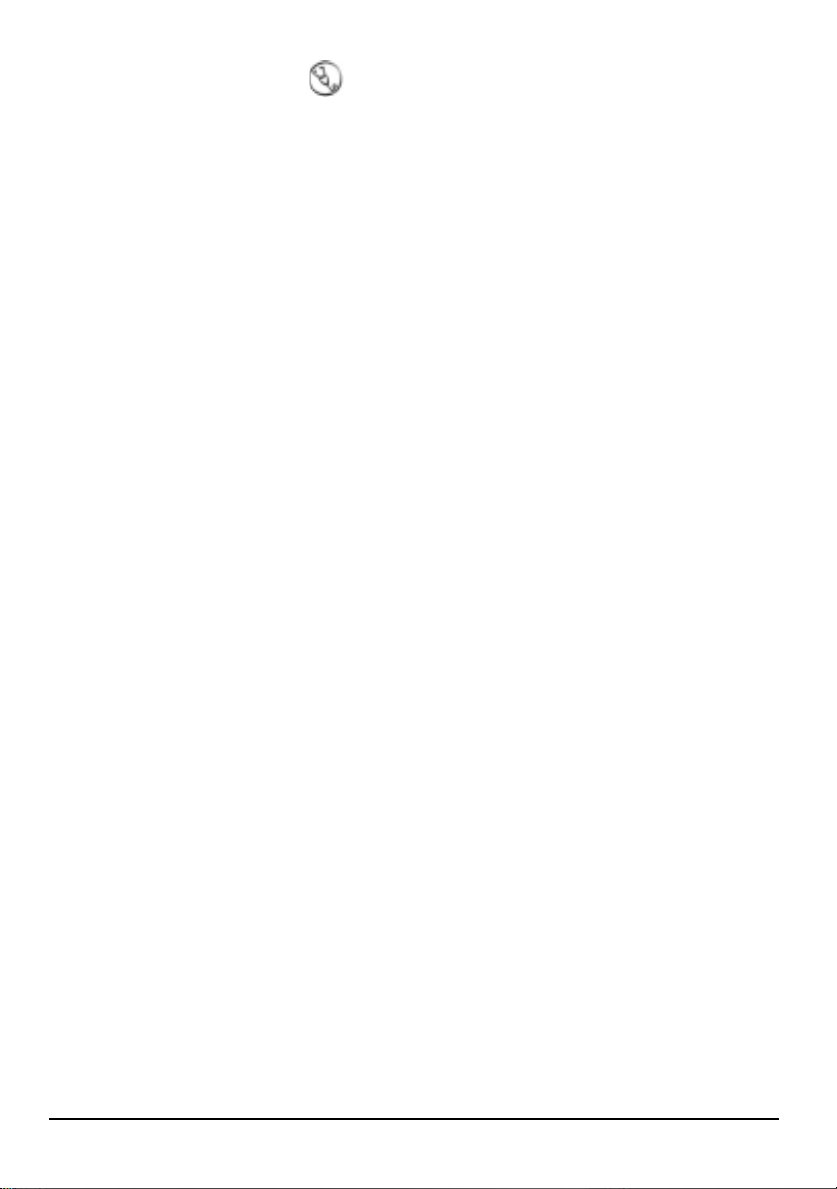
Gemakkelijk toegang tot informatie met het Brio Centrum
Een probleem oplossen -
met de HP Brio-pc kunt oplossen. Zie Problemen oplossen op pagina 14 voor
details. Hoofdstuk 3 van deze handleiding bevat meer informatie over het oplossen
van problemen.
Registreer nu! -
mogelijk als u een rechtstreekse verbinding met het Internet hebt. Zie De pc
registreren voor meer informatie.
Klik op als u wilt weten hoe u gecompliceerde problemen
Hiermee kunt u uw HP Brio-pc elektronisch registreren. Dit is alleen
De pc registreren
Als u uw HP Brio-pc registreert, krijgt HP een beter inzicht in uw behoeften en kan
HP u veel beter van dienst zijn. Daarnaast neemt u door te registreren automatisch
deel aan een loting waarmee u een ander HP-product kunt winnen.
Elektronische registratie
Het elektronisch registreren is zo eenvoudig als het maar kan zijn. U hoeft enkel
te klikken op de knop
verbinding hebt).
Registreer nu!
Op een andere manier registreren
Als de HP Brio-pc geen modem heeft of als u zich in een gebied bevindt waarin
elektronische registratie niet mogelijk is, kunt u de registratiekaart terugsturen
(als er een registratiekaart is meegeleverd met de pc).
in het HP Brio Centrum (mits u een Internet-
11
Page 20
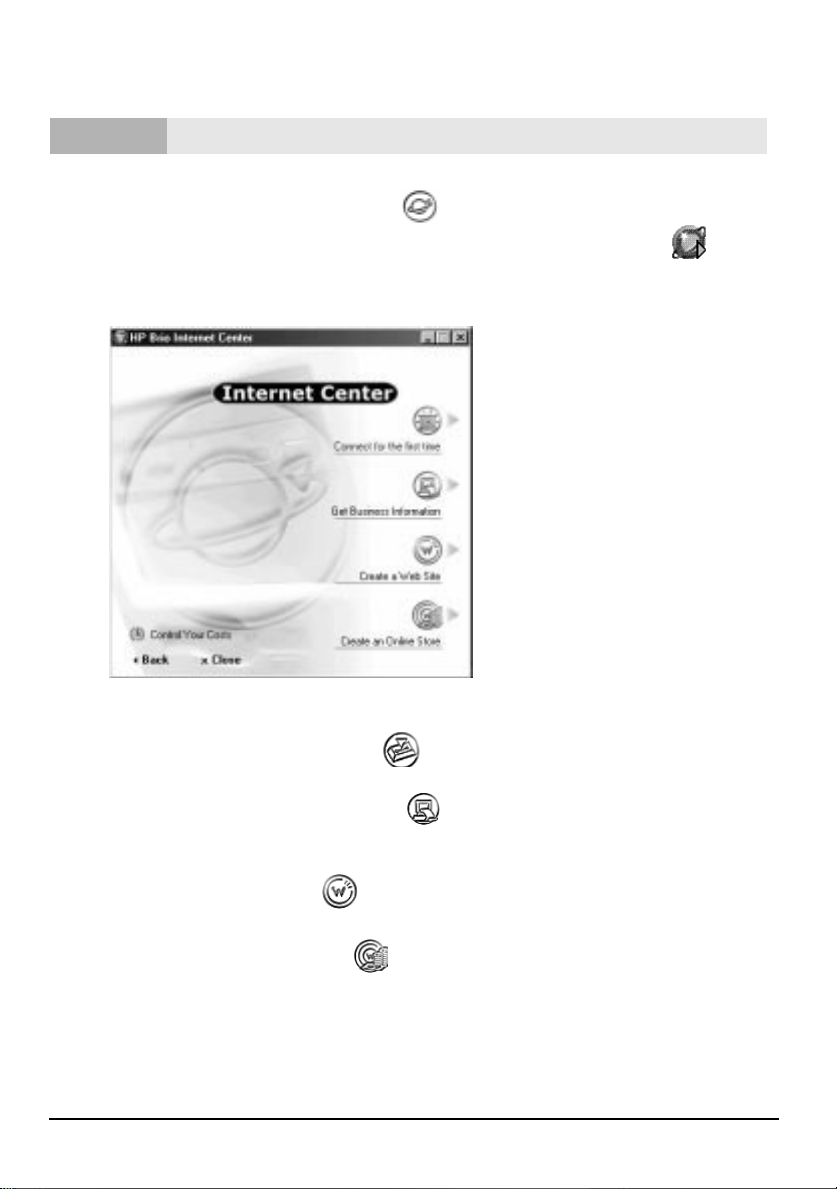
Gemakkelijk toegang tot informatie met het Brio Centrum
Verbinding krijgen met het HP Brio Internet Center
Opmerking
U kunt toegang tot het
in het HP Brio Centrum te klikken op
op het bureaublad op de snelkoppeling voor het Brio Internet Center te
klikken
HP Brio Internet Center
Het HP Brio Internet Center is niet in alle landen beschikbaar.
Internet Center
in het menu
krijgen door:
te kiezen
Start
Voorbeeldscherm:
de beschikbare functies
verschillen per land
Het
Internet Center
een eerste verbinding kunt maken -
aanbieder.
toegang hebt tot zakelijke informatie -
voor kleine bedrijven van HP en Internet-partners. (Deze functie is niet in alle
gebieden beschikbaar.)
een website kunt maken -
website later op het web te plaatsen.
een on line winkel kunt maken -
via het web te verkopen (Deze functie is niet in alle gebieden beschikbaar.)
de kosten kunt beperken
gaten houden. (Deze functie is niet in alle gebieden beschikbaar).
12
biedt toegang tot een aantal Internet-services waarmee u:
Klik op om u aan te melden bij een Internet-
Klik op om toegang te krijgen tot de website
Klik op om off line een eigen website te maken en de
Klik op om een on line winkel te maken en producten
- Hiermee kunt u de kosten van de Internet-verbinding in de
Page 21
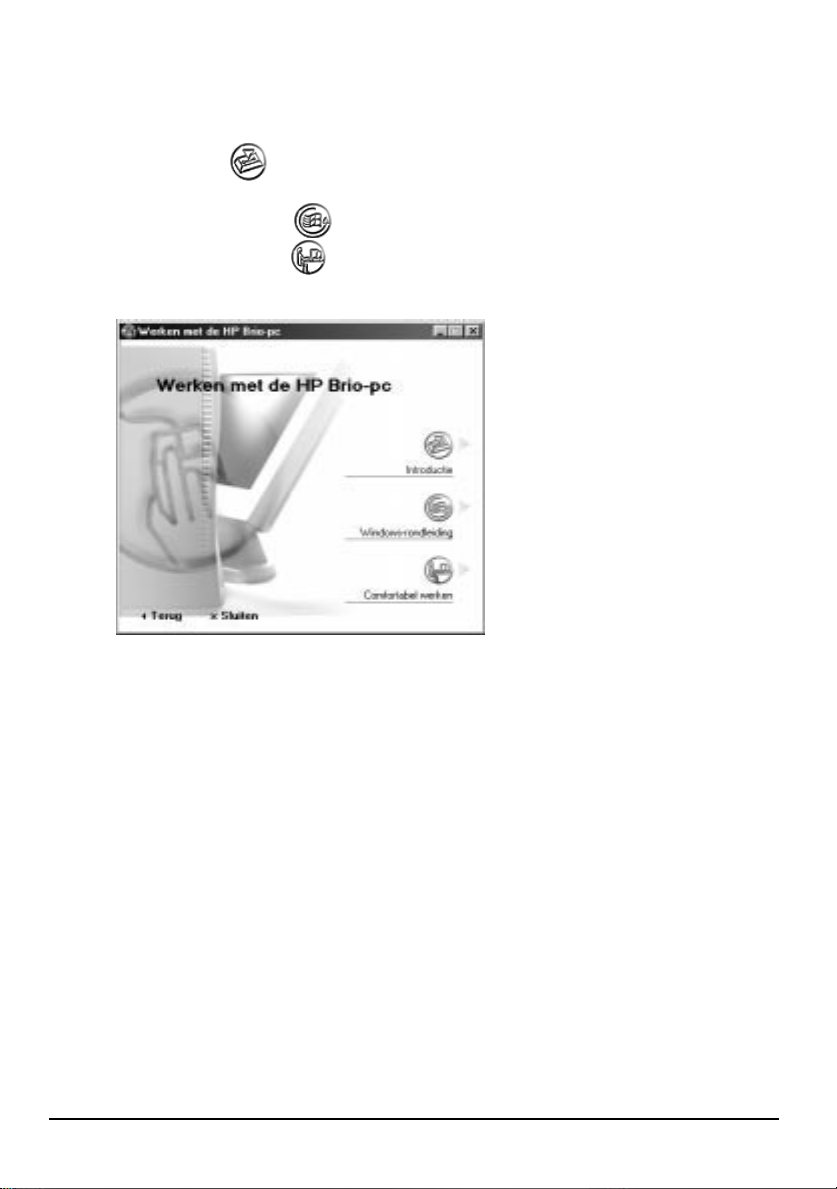
De Brio-pc gebruiken
Gemakkelijk toegang tot informatie met het Brio Centrum
Het venster
Introductie -
modem en, indien aanwezig, cd-rw en dvd-stations.
Windows-rondleiding -
Comfortabel werken -
u het beste uit de pc kunt halen.
Werken met de HP Brio-pc
klik op voor tips over het gebruik van de muis, het toetsenbord, de
klik op voor een rondleiding door Windows.
klik op voor tips over het instellen van de HP Brio-pc, zodat
bevat de volgende koppelingen:
Voorbeeldscherm:
de beschikbare functies
verschillen per land
13
Page 22
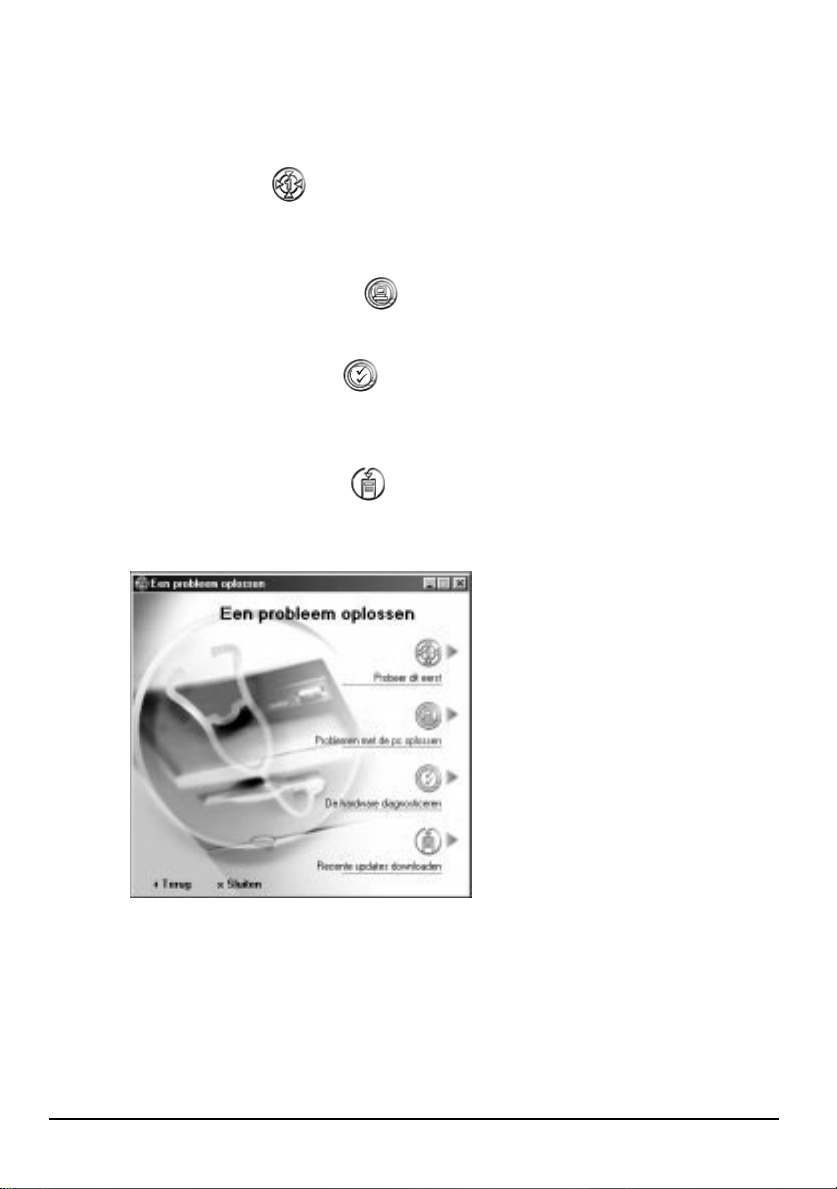
Gemakkelijk toegang tot informatie met het Brio Centrum
Problemen oplossen
Een probleem oplossen
problemen met de pc. U vindt hier onder andere het volgende:
Probeer dit eerst -
problemen hebt met de pc. De meeste problemen kunnen worden verholpen door
deze instructies te volgen. Probeer dit voordat u met andere probleemoplossers aan
de slag gaat.
Problemen met de pc oplossen -
met de pc. U vindt hier informatie over basisproblemen met Windows, het DVDstation of de USB-modem.
De hardware diagnosticeren -
DiagTools,
gebruikersvriendelijke programma doorzoekt de computer grondig en helpt u snel
en op eenvoudige wijze hardwareproblemen op te lossen.
Recente updates downloaden -
ondersteuning. Hier vindt u de meest recente versies van de vooraf geladen
software en stuurprogrammas.
is een on line informatiebron met tips voor het oplossen van
Klik op voor een nuttige controlelijst die u kunt nalopen als u
Klik op voor tips over het oplossen van problemen
klik op voor informatie over het uitvoeren van
een programma waarmee u kunt zoeken naar hardwareproblemen. Dit
Klik op om toegang te krijgen tot de Brio-website voor
Voorbeeldscherm:
de beschikbare functies
verschillen per land
14
Page 23
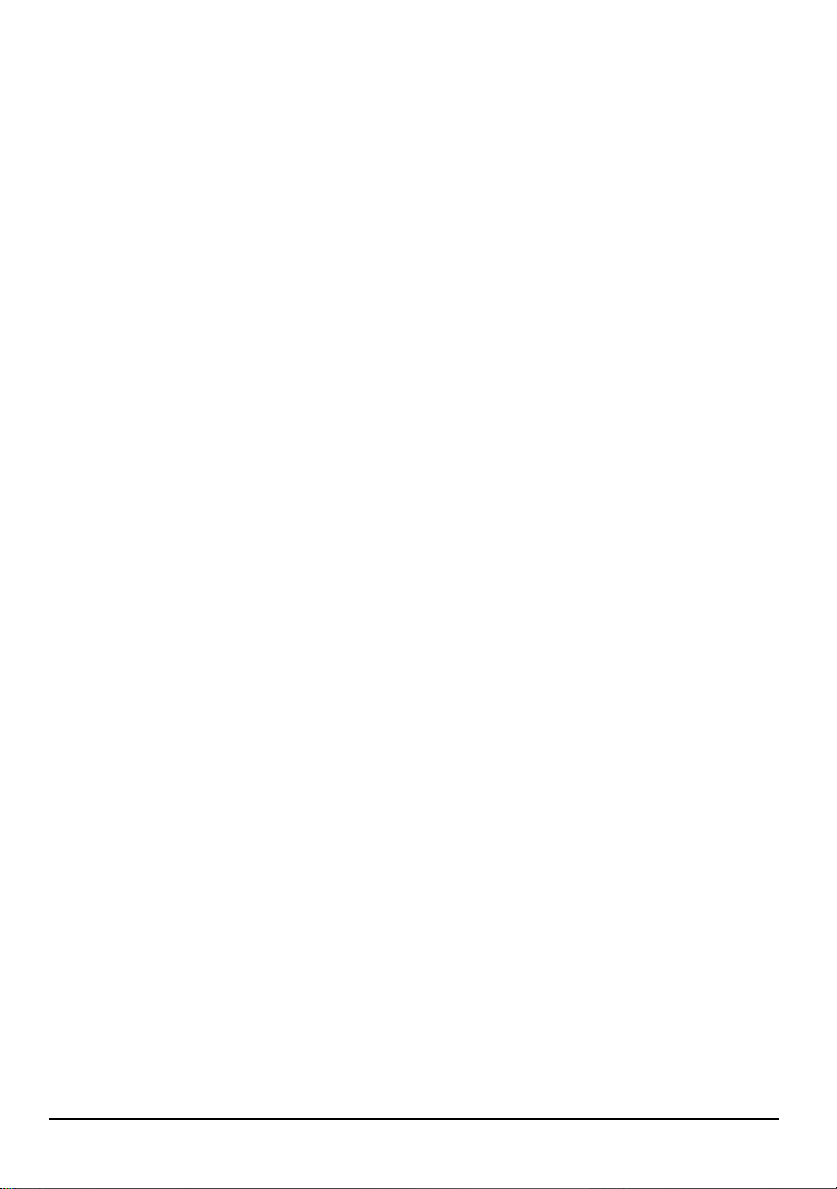
De software gebruiken
De software gebruiken
Een programma dat op de pc is geïnstalleerd, kan worden gestart door het te
selecteren in het menu
bureaublad maken, zodat u een programma rechtstreeks vanaf het bureaublad kunt
starten.
Als u een snelkoppeling wilt maken, gaat u als volgt te werk:
Start
op de
taakbalk.
U kunt ook een snelkoppeling op het
Ga naar
1
Verkenner
Dubbelklik op de map met het programma, zodat u de inhoud kunt bekijken.
2
Zoek het bestand waarmee het programma wordt gestart. Dit bestand heeft de
3
extensie
Selecteer het bestand door er één keer op te klikken met de muis. Als u vervolgens
4
met de rechtermuisknop klikt, verschijnt er een menu.
Selecteer
5
huidige map.
Klik op het bestand dat u zojuist hebt gemaakt en sleep het naar het bureaublad van
6
de pc.
Als u de naam van het bestand wilt wijzigen, klikt u op de titel en typt u een nieuwe
7
naam.
Raadpleeg de on line Help bij Windows, als u meer wilt weten over. U start de on line
Help via het menu
Raadpleeg de documentatie of on line Help bij het programma voor informatie over
het gebruik ervan.
Windows Verkenner
door
Start - Programmas - Windows Verkenner
.
.exe
Snelkoppeling maken
Start
en open de map
. Er wordt een snelkoppelingsbestand gemaakt in de
.
Programmabestanden
te kiezen.
. U opent de
Windows
15
Page 24
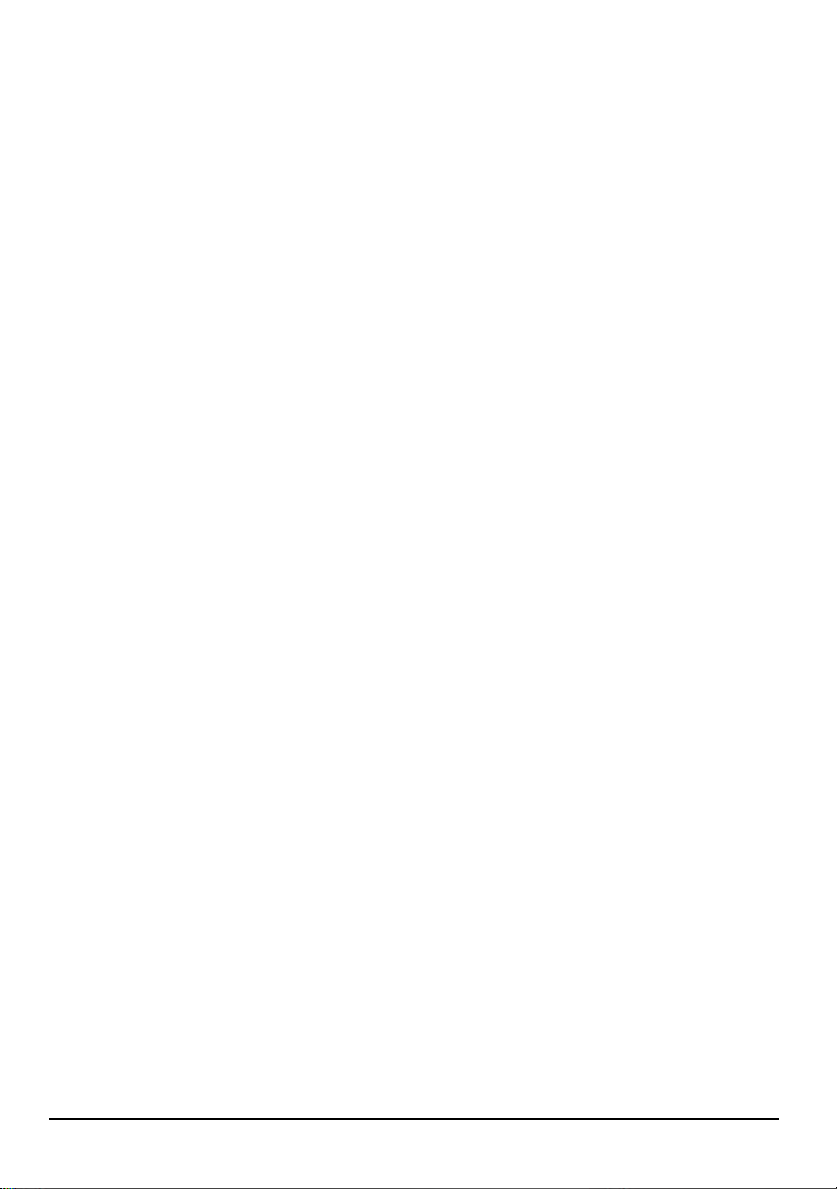
De software gebruiken
16
Page 25
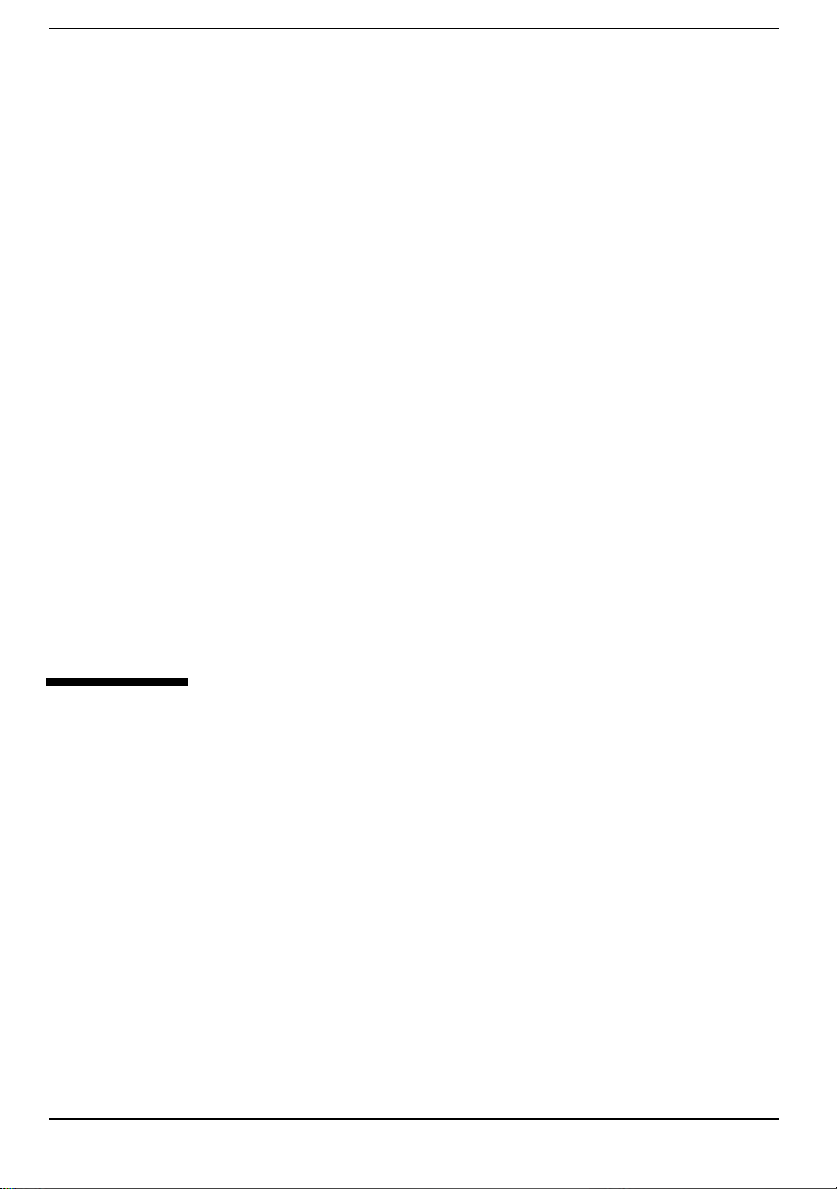
Bij problemen
3
Lees dit hoofdstuk voor advies over het vermijden of oplossen van problemen met
uw HP Brio-pc.
Wat u als eerste moet doen ..................................................................... pagina 18
Naslaginformatie voor probleemoplossing .................................... pagina 19
Hardwarediagnose van HP (DiagTools) ............................................ pagina 20
Brio Assist CD ................................................................................................. pagina 20
Het BIOS van de pc ...................................................................................... pagina 22
Het Setup-programma van HP .............................................................. pagina 22
Helpzone probleemoplossing ............................................................... pagina 24
Ondersteuning en informatie ................................................................. pagina 41
Page 26
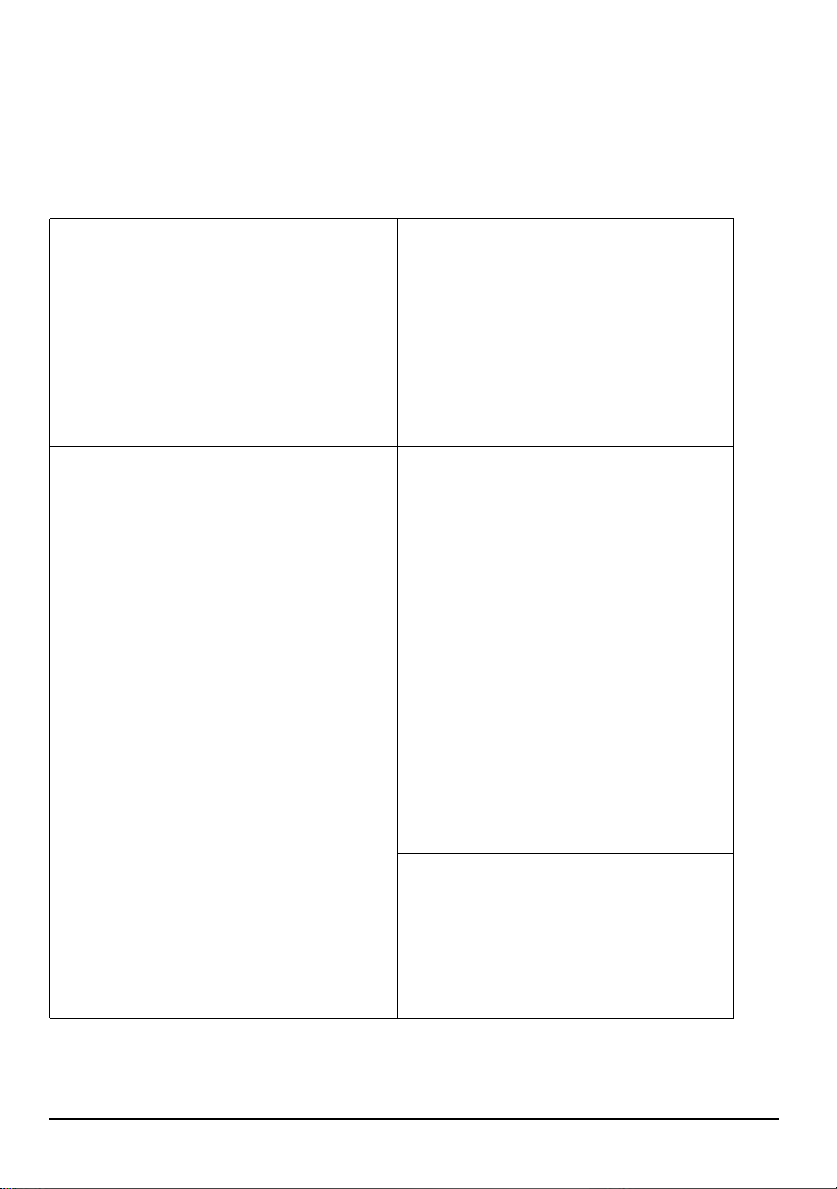
Wat u als eerste moet doen
Wat u als eerste moet doen
Niet in paniek raken! De meeste dingen die met een computer mis gaan, zijn
betrekkelijk eenvoudig te verhelpen, mits u niet overhaast te werk gaat. Zoek in de
volgende controlelijst op waar u hulp kunt krijgen.
Is er echt iets met de pc aan de hand of doe ik
gewoon iets verkeerd?
Er is echt een probleem dat moet worden
opgelost.
Lijkt het een basisprobleem te zijn met Windows
of een probleem met de modem of het DVD- of
CD-RW-station?
Raadpleeg hoofdstuk 2 in deze
handleiding, Aan de slag met Brio voor
basisadviezen voor het gebruik van uw pc.
Of
Raadpleeg het online
Werken met de HP Brio-pc
over het gebruik van de muis, het toetsenbord, het DVD-station, CD-RW of de
modem (raadpleeg pagina 13).
Ja
Raadpleeg het online
probleem oplossen
Nee
Raadpleeg voor globale tips
Naslaginformatie voor probleemoplossing op pagina 19.
Raadpleeg voor meer gedetailleerde hulp
Helpzone probleemoplossing, vanaf
pagina 24.
Voer het krachtige diagnoseprogramma
DiagTools van HP uit om de hardware te
controleren (zie pagina 20).
Raadpleeg Waar kunt u hulp vinden? op
pagina 24.
Herstel de oorspronkelijke fabrieks-
configuratie van de pc (zie pagina 20).
HP Brio Centrum
voor informatie
HP Brio Centrum
(raadpleeg pagina 14).
-
-
Een
Is er nog steeds hulp nodig? Verzamel gegevens over uw pc (zie
pagina 41).
Raadpleeg voor nog meer informatie en
ondersteuning de HP Brio Support Web op:
www.hp.com/go/briosupport.
Neem contact op met de technische
ondersteuning.
18
Page 27

Naslaginformatie voor probleemoplossing
Naslaginformatie voor probleemoplossing
De pc start niet
De pc start, maar er is
geen beeld
De pc start, maar er is
een softwareprobleem
De pc start, maar er is
een hardwareprobleem
De pc start, maar er is
een configuratiefout
Als er een geheugenfout
is
Er is een toetsenbordfout
Controleer of het netsnoer goed is aangesloten.
Controleer of de voltageschakelaar goed staat.
Controleer of het beeldscherm goed is aangesloten en aan staat.
Controleer de instellingen van het scherm voor helderheid en
contrast.
Raadpleeg “Softwareproblemen” op pagina 29.
Raadpleeg de softwaredocumentatie of de ondersteunende website
van de softwareprovider voor informatie.
Voer DiagTools uit om het probleem te analyseren. Raadpleeg
pagina 20.
Werk het BIOS van uw pc bij. Zie pagina 22.
Voer het Setup-programma van HP uit om het configuratieprobleem
te verhelpen. Zie pagina 22.
Controleer of de geheugenmodules van het juiste type zijn, door HP
worden ondersteund en goed in de sockets zitten. Zie pagina 61.
Controleer of het netsnoer goed is aangesloten.
Controleer of het stuurprogramma goed is geïnstalleerd.
Controleer de apparaatconfiguratie in Setup. Zie pagina 22.
Er is een diskettefout
Er is een probleem met
de vaste schijf of cd-rom
Er is een CMOS-fout
Er is een fout in een
seriële / parallelle poort
Probeer een diskette waarvan u zeker weet dat die werkt.
Controleer de configuratie van het diskettestation in Setup. Zie
pagina 22.
Controleer de kabel van het station. Zie pagina 54.
Controleer de configuratie van het station in Setup. Zie pagina 22.
Controleer of de kabel van het station goed is aangesloten. Zie
pagina 56 of pagina 58.
Controeer of het OS en de stuurprogramma’s zijn geïnstalleerd.
Controleer of het netsnoer is aangesloten.
Controleer of de systeemplaat goed is aangesloten. Zie pagina 51.
Installeer het OS en de stuurprogramma’s.
Installeer een nieuw BIOS. Zie pagina 22.
Controleer of de apparaten zijn aangesloten en online staan.
Controleer of de stuurprogramma’s zijn geïnstalleerd.
Controleer de apparaatconfiguratie in Setup. Zie pagina 22.
Probeer het met een apparaat waarvan u zeker weet dat het werkt.
19
Page 28

Hardwarediagnose van HP (DiagTools)
Hardwarediagnose van HP (DiagTools)
U wordt dringend aangeraden om gebruik te maken van DiagTools. Met dit programma zijn
Opmerking
Met DiagTools kunt u:
de configuratie van de pc controleren en controleren of de pc goed werkt
een diagnose uitvoeren op problemen met hardware
ondersteunend personeel voorzien van precieze gegevens, zodat zij de problemen
snel en doeltreffend kunnen oplossen.
U kunt DiagTools uitvoeren vanaf:
De vaste schijf van de pc.
Als u het diagnoseprogramma wilt uitvoeren vanaf de vaste schijf, start u de pc
opnieuw op en drukt u op
hardware diagnostics...or any other key to proceed
verschijnt.
De Brio Assist CD van de pc. Raadpleeg Brio Assist CD hieronder.
de meeste hardwareproblemen op de meest effectieve manier op te lossen. Het biedt u ook
hulp bij het vaststellen of een probleem een hardware- of een softwareprobleem is.
wanneer de melding
F10
Press F10 to start
op het scherm
Brio Assist CD
Bij uw pc wordt een Brio Assist CD geleverd. Met deze cd-rom kunt u:
de oorspronkelijke fabrieksconfiguratie van de pc herstellen (waaronder het
besturingssysteem, stuurprogrammas en hulpprogrammas)
het besturingssysteem herstellen
een downgrade van Windows 98 naar Windows 95 uitvoeren (beschikbaar op
Windows 98-modellen, niet in alle landen)
het besturingssysteem opnieuw configureren, bijvoorbeeld wanneer u wordt
gevraagd om de cd-rom van het besturingssysteem te plaatsen nadat u een nieuw
apparaat hebt geïnstalleerd
stuurprogrammas opnieuw installeren
een hardwarediagnose uitvoeren met DiagTools.
Gebruik van de Brio Assist CD
U gebruikt de Brio Assist CD als volgt:
Plaats de Brio Assist CD in het cd-rom-station en start de pc opnieuw op.
1
Kies de gewenste optie in het menu dat op het scherm verschijnt. In de volgende
2
paragrafen worden enkele voorbeelden gegeven.
20
Page 29

Brio Assist CD
Als de pc niet wordt opgestart met de Brio Assist CD, moet u de volgorde wijzigen van de
apparaten waarmee de pc probeert op te starten. Hiervoor start u de pc opnieuw op en drukt u
Opmerking
op
F2 wanneer u wordt gevraagd of u het
Device Priority
verschijnt voor
in het menu
Hard Drive
Boot
(raadpleeg Het Setup-programma van HP op pagina 22).
van het
-programma van HP wilt starten. Wijzig de
Setup
-programma, zodat
Setup
ATAPI CD-ROM Drive
Boot
Een volledig herstel uitvoeren
Het is alleen voor ervaren gebruikers aan te raden om een volledig systeemherstel uit
te voeren.
Bij het herstellen van de oorspronkelijke fabrieksconfiguratie of bij downgraden wordt de
hoofdpartitie van de vaste schijf volledig gewist. U wordt aangeraden om het volgende te doen:
reservekopieën maken van alle gegevens voordat u verdergaat
Opmerking
Voer stap 1 en 2 uit zoals hierboven beschreven in Gebruik van de Brio Assist CD,
1
en kies de optie
Volg de instructies op het scherm.
2
Eerst wordt de vaste schijf geformatteerd. De pc verschillende keren opnieuw
3
worden opgestart. Dit is normaal: u hoeft dit proces niet te onderbreken. Wacht tot
er een bericht verschijnt dat het proces is voltooid.
alle door u toegevoegde apparaten verwijderen
het BIOS van de pc bijwerken (zie pagina 22)
software van stuurprogrammas bij de hand houden voor eventuele
uitbreidende hardware.
recover or upgrade/downgrade your software
.
Verwijder de Brio Assist CD uit het cd-rom-station.
4
Geef de product-ID op die wordt geleverd bij het Certificaat van Echtheid van
5
Microsoft als hierom wordt gevraagd (raadpleeg Windows voor het eerst instellen
op pagina 5).
Installeer opnieuw stuurprogrammas voor de apparaten die geen uitmaakten van
6
de oorspronkelijke configuratie van de pc. Alle gegevensbestanden en
softwaretoepassingen die geen deel uitmaakten van de oorspronkelijke
configuratie van de pc, moeten worden hersteld.
Stuurprogrammas opnieuw installeren vanaf de Brio Assist CD
Plaats de Brio Assist CD in het cd-rom-station terwijl het besturingssysteem actief
1
is. Hierdoor wordt een webbrowser gestart, waarmee u de stuurprogrammas kunt
selecteren die u opnieuw moet installeren.
Selecteer de koppeling voor het benodigde stuurprogramma en volg de instructies
2
voor installatie in het bij het stuurprogramma behorende
LEESMIJ
-bestand.
21
Page 30

Het BIOS van de pc
Het BIOS van de pc
Het BIOS (Basic Input Output System) in de pc heeft de volgende functies:
Het testen en configureren van hardwarecomponenten van de pc tijdens de POST
(Power On Self-Test).
De configuratie van de pc door middel van het
Zie Het Setup-programma van HP hieronder.
Het fungeert als koppeling tussen de software en de hardware van de pc.
Het BIOS is opgeslagen in een chip op het systeembord. Het BIOS van een pc is eigen
aan de pc.
Het BIOS van de pc bijwerken
Veel problemen met de pc kunt u oplossen door het BIOS van de pc bij te werken
("flashing").
Het bijwerken ("flashing") van het BIOS is een eenvoudige procedure waarbij u de pc
opstart vanaf een diskette met het nieuwe BIOS.
Het nieuwste BIOS voor de pc met de bijbehorende instructies voor bijwerken kunt u
downloaden vanaf de website Brio Support op:
www.hp.com/go/briosupport
-programma mogelijk maken.
Setup
.
Het Setup-programma van HP
Met het
en wijzigen. Soms moet u het
configureren na de installatie van nieuwe hardwarecomponenten. Het
programma biedt u online help als u wijzigingen wilt aanbrengen.
Het Setup-programma starten
Als u het
Packard op het scherm verschijnt.
Menus van het Setup-programma
Het
Setup
pijltoetsen naar links en naar rechts op het toetsenbord. U kunt een optie in een menu
selecteren met de pijltoetsen omhoog en omlaag. Als u een optie selecteert, wordt
rechts op het scherm een beschrijving van de functie weergegeven.
22
-programma van HP kunt u de configuratie van de Brio-pc bekijken
Setup
-programma ook starten om de pc opnieuw te
Setup
-
Setup
-programma wilt starten, drukt u op F2 wanneer het logo van Hewlett-
Setup
-programma van de pc bevat een serie menus, die u kunt selecteren met de
Page 31

Het Setup-programma van HP
Het
-programma bevat de volgende menus:
Setup
- voor basisgegevens over de configuratie, waaronder processorsnelheid, de
Main
hoeveeldheid geïnstalleerd RAM, geïnstalleerde stations, datum en tijd.
Advanced
Security
computer wordt beperkt.
U kunt een wachtwoord instellen voor een beheerder of een gebruiker. De
beheerder kan alle instellingen wijzigen en de gebruiker kan alleen de datum en tijd
wijzigen. Door een wachtwoord in te stellen beschermt u de configuratie van de
computer door anderen de toegang tot de
Power
gebruikte energie wordt beperkt na een bepaalde periode van inactiviteit.
Als de computer een bepaalde tijd inactief is, schakelt het systeem over van vol
vermogen op de slaapstand, zodat het energieverbruik wordt beperkt.
In de slaapstand worden de weergave, de processor en de vaste schijven
onderbroken. Het systeem kan binnen enkele seconden het volle vermogen
hervatten als de gebruiker een handeling uitvoert met de muis of het toetsenbord.
Het systeem kan ook door andere gebeurtenissen worden geactiveerd: een oproep
op een externe modem of een signaal dat is verzonden door een uitbreidingskaart
(netwerkkaart enz.).
Boot
U kunt de volgorde kiezen van de apparaten waarvan het BIOS (Basic Input Output
System) het besturingssysteem probeert op te starten. Als het het BIOS tijdens de
POST (Power On Self-Test) niet lukt om van het ene apparaat op te starten, wordt
het volgende apparaat geprobeerd op de lijst Boot Device Priority, totdat er een
besturingssysteem wordt gevonden. De standaard opstartbron is de diskette.
Exit
- voor het instellen van geavanceerde functies.
- voor het instellen van een wachtwoord waarmee de toegang tot de
-menus te beletten.
Setup
- voor het selecteren van energiebeheermodi waarmee de hoeveelheid
- voor het kiezen van de volgorde en prioriteit van de opstartbronnen.
: voor het afsluiten van het
Setup
-programma.
Standaardinstellingen van het systeem
Met het
initialisatieparameters voor opstarten te wijzigen. Als u onjuiste waarden instelt, kan
het systeem mogelijk niet worden opgestart. Als dit het geval is, drukt u in het
programma op de toets
laden. Ook kunt u de optie
programma. Hierdoor zal de computer naar behoren opstarten.
Opmerking
-programma wijzigt u de manier waarop het systeem werkt door de
Setup
om de standaardwaarden van het
F9
Load default values
Als er een beheerderswachtwoord is ingesteld, kunt u de standaardinstellingen voor het
systeem pas opgeven als u het wachtwoord hebt ingevoerd.
U wordt dringend aangeraden om notities te maken van wijzigingen die u aanbrengt in
het
-programma.
Setup
kiezen in het menu
-programma te
Setup
van het
Exit
Setup
Setup
-
-
23
Page 32

Helpzone probleemoplossing
Helpzone probleemoplossing
Waar kunt u hulp vinden?
In deze tabel kunt u zien waar u in deze sectie terecht kunt voor hulp bij uw probleem.
Probleem Ga naar...
U hebt naslaginformatie nodig om problemen op te lossen. pagina 19
De pc start niet op. Er is geen elektriciteit. pagina 25
De pc hangt (het beeld op het scherm zit vast en u kunt de pc niet
meer gebruiken).
De aan/uit-indicator van de pc brandt, maar er niets te zien op het
beeldscherm.
Het beeldscherm werkt niet goed. pagina 27
De pc is niet te activeren vanuit de slaapstand. pagina 28
De pc zit vast en is niet meer bruikbaar. pagina 28
U bent het wachtwoord vergeten. pagina 28
U kunt de pc niet uitzetten. pagina 28
U hebt een softwareprobleem. pagina 29
De pc start niet goed op en er wordt een foutbericht weergegeven
op het beeldscherm.
Fout bij geheugentest. pagina 30
Fout bij toetsenbordtest. pagina 31
Fout bij diskettestationtest. pagina 32
Fout bij test vaste schijf, DVD of cd-rom. pagina 33
Fout bij CMOS-test. pagina 34
Fout bij test seriële of parallelle poort. pagina 35
Andere configuratieproblemen. pagina 36
Er is een probleem met het geluid. pagina 37
Het diskettestation werkt niet goed. pagina 38
De vaste schijf werkt niet goed. pagina 38
Het cd-rom- of DVD-station werkt niet goed. pagina 39
U wilt de pc beschermen tegen stroomonderbrekingen pagina 40
U wilt contact opnemen met de technische ondersteuning en wilt
weten wat voor gegevens u moet verstrekken.
pagina 26
pagina 27
pagina 41
24
Page 33

Helpzone probleemoplossing
Er is geen elektriciteit
Probleem Mogelijke oorzaak Mogelijke oplossing
De pc start niet op. De aan/uit-indicator
van de pc brandt niet.
Geavanceerde probleemoplossing
WAARSCHUWING: als de pc is geopend
en aan staat, is het gevaarlijk om interne
onderdelen aan te raken met een
schroevendraaier of ander metalen
gereedschap.
Als het probleem hiermee niet is opgelost, neemt u contact op met de geautoriseerde technische ondersteuning.
Het netsnoer van de pc is
niet goed aangesloten.
Het stopcontact werkt niet. Sluit een ander apparaat aan op het stopcontact
De voltageschakelaar van
de pc staat niet goed.
Het probleem wordt
mogelijk veroorzaakt door
een intern apparaat.
Er is een probleem met de
voedingseenheid.
Sluit het netsnoer aan op een geaard stopcontact
en op de pc.
en controleer of het werkt.
Maak het netsnoer los.
1
Kies de juiste stand voor de voltageschakelaar
2
naast de voedingsconnector aan de
achterzijde van de pc.
Sluit het netsnoer opnieuw aan.
3
Start de pc op.
4
Maak het netsnoer los.
1
Verwijder de behuizing van de pc (zie
2
pagina 46).
Verwijder de interne voedingsconnectoren
3
van alle interne apparaten.
Sluit het netsnoer van de pc opnieuw aan.
4
Sluit de voedingsaansluitingen een voor een
5
opnieuw aan op de interne apparaten om na
te gaan welk apparaat niet werkt.
Neem contact op met de geautoriseerde
6
technische ondersteuning.
Vervang de voedingseenheid door een
1
werkende voedingseenheid uit hetzelfde
model pc (zie pagina 63).
Als de pc opstart, neemt u contact op met de
2
geautoriseerde technische ondersteuning.
Mogelijk moet de voedingseenheid worden
vervangen.
25
Page 34

Helpzone probleemoplossing
Problemen bij het opstarten van de pc
Probleem Mogelijke oorzaak Mogelijke oplossing
De pc hangt bij het opstarten. U hebt een incompatibele
geheugenmodule
toegevoegd.
U hebt een incompatibele
uitbreidingskaart
toegevoegd.
U hebt wijzigingen
aangebracht in het Setupprogramma van de pc.
Bij het opstarten van de pc krijgt u de
melding "non-system disk" of "operating
system not found".
Als het probleem hiermee niet is opgelost, neemt u contact op met de geautoriseerde technische ondersteuning.
In het diskettestation zit
een diskette die niet als
opstartdiskette kan dienen.
Maak het netsnoer los.
1
Verwijder de behuizing van de pc (zie
2
pagina 46).
Verwijder of vervang de geheugenmodule (zie
3
pagina 61).
Sluit het netsnoer opnieuw aan en start de pc
4
opnieuw op.
Maak het netsnoer los.
1
Verwijder de behuizing van de pc (zie
2
pagina 46).
Verwijder de uitbreidingskaart (zie
3
pagina 62).
Sluit het netsnoer opnieuw aan en start de pc
4
opnieuw op.
Open het Setup-programma door op F2 te
1
drukken als daar tijdens het opstarten om
wordt gevraagd.
Laad de fabrieksinstellingen opnieuw door op
2
te drukken.
F9
Druk op
3
het Setup-programma af te sluiten.
Verwijder de diskette.
1
Start de pc opnieuw op.
2
om de wijzigingen op te slaan en
F10
26
Page 35

Het beeldscherm werkt niet goed
Probleem Mogelijke oorzaak Mogelijke oplossing
De aan/uit-indicator en
de indicator voor
stationsactiviteit van
de pc werken, maar er
is niets te zien op het
scherm of het beeld is
niet naar wens.
Het beeldscherm is niet
ingeschakeld (geen LED).
Het netsnoer van het
beeldscherm is niet goed
aangesloten.
Het stopcontact van van het
beeldscherm werkt niet.
De instellingen voor helderheid en contrast zijn onjuist.
De pinnen van de kabel zijn
beschadigd of niet goed
aangesloten.
De beeldschermkabel is
niet goed aangesloten (kan
voorkomen bij sommige
modellen BA600 met
uitbreidende videokaarten)
Geavanceerde probleemoplossing
De beeldscherminstellingen
in de pc zijn incompatibel
met het beeldscherm
BIOS van de pc moet wellicht worden bijgewerkt.
Het beeldscherm zelf is
werkt niet goed.
De geïntegreerde video van
de pc werkt niet.
Raadpleeg de handleiding bij het beeldscherm voor een uitleg van de
LEDs.
Sluit het netsnoer aan op een geaard stopcontact en op het
beeldscherm.
Sluit een ander apparaat aan op het geaarde stopcontact en
controleer of het werkt.
Raadpleeg indien nodig de handleiding bij het beeldscherm.
Zet het beeldscherm uit en haal het netsnoer uit het stopcontact.
1
Maak de beeldschermkabel los en buig gebogen pinnen recht.
2
Sluit de beeldschermkabel opnieuw aan.
3
Zet het beeldscherm aan en controleer of het werkt.
4
Zet het beeldscherm uit en haal het netsnoer uit het
1
stopcontact.
Maak de beeldschermkabel los en sluit deze weer aan zoals
2
beschreven op pagina 3.
Zet het beeldscherm aan en controleer of het werkt.
3
Windows NT 4.0: start de VGA-modus wanneer daar tijdens het
opstarten om wordt gevraagd, en stel de resolutie opnieuw in.
Windows 95/98: start de pc opnieuw op. Het Hewlett-Packardscherm wordt weergegeven. Als u het signaal hoort, drukt u op
om de pc in de veilige modus op te starten. Dubbelklik in het
F8
Configuratiescherm
Instellingen
Maak een diskette om het BIOS van de pc bij te werken. Zie
pagina 22.
Vervang het beeldscherm door een werkend model van
1
hetzelfde model pc.
Als het vervangende beeldscherm werkt, neemt u contact op
2
met de geautoriseerde technische ondersteuning. Het oude
beeldscherm moet mogelijk worden vervangen.
Maak het netsnoer los.
1
Verwijder de behuizing van de pc (zie pagina 46).
2
Installeer een werkende systeemplaat van hetzelfde model pc
3
(zie pagina 48).
Sluit het netsnoer opnieuw aan.
4
Als het beeldscherm werkt, laat u de geautoriseerde technische
5
ondersteuning weten dat de systeemplaat niet werkt.
. Wijzig de resolutie met de schuifregelaar.
Helpzone probleemoplossing
op het pictogram
Beeldscherm
en klik op
27
Page 36

Helpzone probleemoplossing
De pc zit vast in de slaapmodus
Probleem Mogelijke oplossing
De pc staat in de slaapmodus en wordt niet
geactiveerd als u de muis beweegt of een toets op
het toetsenbord indrukt.
Houd de aan/uitschakelaar 5 seconden ingedrukt. De pc wordt
1
uitgezet. Niet-opgeslagen gegevens gaan verloren.
Haal het netsnoer uit de pc, wacht enkele seconden en maak het
2
dan weer vast. De pc start automatisch opnieuw op.
De pc hangt
Probleem Mogelijke oplossing
Tijdens het gebruik van een programma blijft de
pc vastzitten (hangen).
De pc wordt voortdurend vergrendeld.
Druk de toetsen
1
een venster met de actieve toepassingen. Bij een hiervan staat
mogelijk de vermelding
Selecteer de toepassing en klik op Taak beëindigen.
2
Start het programma opnieuw om te controleren of het normaal
3
werkt.
Als het programma niet normaal werkt, start u de pc opnieuw op
4
en probeert u het opnieuw.
Voer DiagTools uit (zie pagina 20).
1
Als het probleem hiermee niet is opgelost, kunt u proberen om
2
eventuele toegevoegde geheugen- of uitbreidingskaarten te
verwijderen.
CTRL + ALT + DEL
reageert niet
gelijktijdig in. Er verschijnt
.
U bent het wachtwoord van de pc vergeten
Probleem Mogelijke oplossing
U bent het wachtwoord vergeten dat in het
Setup-programma is ingesteld om te voorkomen
dat niet-gemachtigde gebruikers de pc opstarten
(zie pagina 22).
Als u een systeembeheerder hebt, vraagt u deze om het
1
wachtwoord.
Als u het wachtwoord niet kunt vinden, verwijdert u de
2
wachtwoorden (zie pagina 67). Hierdoor kunt u de pc opstarten
zonder wachtwoord.
U kunt de pc niet uitzetten
Probleem Mogelijke oplossing
De pc hangt als u probeert af te sluiten
De pc wordt niet uitgezet als u de
aan/uitschakelaar indrukt.
28
Houd de aan/uitschakelaar 5 seconden ingedrukt. De pc wordt
1
uitgezet. Niet-opgeslagen gegevens gaan verloren.
Haal het netsnoer uit de pc, wacht enkele seconden en maak het
2
dan weer vast. De pc start automatisch opnieuw op.
Sla alle gegevens op en sluit alle programmas af (indien mogelijk).
1
Druk op de aan/uitschakelaar en houd deze 5 seconden ingedrukt.
2
De pc wordt uitgezet.
Page 37

Helpzone probleemoplossing
Softwareproblemen
Probleem Mogelijke oplossing
De aan/uit-indicator brandt,
maar niet alle software
werkt.
De datum en tijd kloppen niet. De datum en tijd kunnen om de volgende redenen verkeerd zijn:
De pc hangt vaak (wordt
onbruikbaar) wanneer
toepassingen worden
uitgevoerd onder Windows
NT 4.0.
U kunt geen videostuurprogramma installeren onder
Windows NT 4.0.
U krijgt een foutbericht dat
sommige vereiste systeembestanden beschadigd zijn.
Raadpleeg de documentatie bij de toepassingssoftware en/of het besturingssysteem.
Als de software actief is maar niet naar behoren werkt, slaat u niet-opgeslagen gegevens
op, sluit u de toepassing af en start u deze opnieuw op. Als de toepassing nog steeds
niet werkt, start u de pc opnieuw op en start u de software opnieuw.
Installeer de software opnieuw.
Als het probleem hiermee niet is verholpen, neemt u contact op met de technische
ondersteuning van de softwarefabrikant.
De tijd is gewijzigd van of naar zomertijd.
De pc heeft te lang zonder netvoeding gezeten en de batterij is leeggeraakt.
Als u de datum en tijd wilt wijzigen, kiest u
in het menu
en tijd
Installeer indien nodig een nieuwe batterij (zie pagina 64).
Installeer indien nodig meer geheugen. Het is aan te raden om ten minste 64MB aan RAM te
installeren als u de pc onder Windows NT 4.0 wilt laten draaien. Als u minder geheugen
installeert, krijgt u mogelijk problemen bij het uitvoeren van toepassingen.
Installeer indien nodig meer geheugen. Het is aan te raden om ten minste 64MB aan RAM te
installeren als u de pc onder Windows NT 4.0 wilt laten draaien.
Installeer het besturingssysteem opnieuw of herstel de oorspronkelijke fabrieksconfiguratie
met behulp van de Brio Assist CD. Zie pagina 20 voor meer informatie.
of maakt u gebruik van het Setup-programma (zie pagina 22).
Start
Instellingen
Ö
Configuratiescherm
Ö
Datum
29
Page 38

Helpzone probleemoplossing
De pc geeft een foutbericht bij het opstarten
Bij het opstarten van de pc wordt een Power-on Self Test (POST) uitgevoerd om de
hardwareconfiguratie te controleren op problemen. Als er tijdens de POST een
probleem wordt gevonden, verschijnt er een foutbericht op het beeldscherm.
Hieronder wordt beschreven wat u moet doen als een van deze foutberichten wordt
weergegeven.
Fout bij geheugentest
Probleem Mogelijke oorzaak Mogelijke oplossing
De Power-On-Self-Test
(POST) geeft een fout bij de
geheugentest weer.
Geavanceerde probleemoplossing
Als het probleem hiermee niet is opgelost, neemt u contact op met de geautoriseerde technische ondersteuning.
De geheugenmodules van
de pc zijn niet goed
geïnstalleerd.
De geheugenmodules van
de pc werken niet.
Voer DiagTools uit. Zie pagina 20.
U moet mogelijk het Basic
Input Output System (BIOS)
van de pc bijwerken.
De systeemplaat werkt
niet.
Maak het netsnoer los.
1
Verwijder de behuizing van de pc (zie pagina 46).
2
Controleer of de geheugenmodules juist zijn geïnstalleerd,
3
van het juiste type zijn en in de juiste sockets zitten (zie
pagina 61).
Maak de pc dicht, sluit het netsnoer weer aan en
4
controleer of de pc wordt opgestart.
Maak het netsnoer los.
1
Verwijder de behuizing van de pc (zie pagina 46).
2
Vervang de geheugenmodules door werkende
3
geheugenmodules uit een pc van hetzelfde model (zie
pagina 61).
Maak de pc dicht, sluit het netsnoer weer aan en
4
controleer of de pc wordt opgestart.
Maak een diskette om het BIOS van de pc bij te werken. Zie
pagina 22.
Maak het netsnoer los.
1
Verwijder de behuizing van de pc (zie pagina 46).
2
Vervang de systeemplaat door een werkende
3
systeemplaat uit een pc van hetzelfde model (zie
pagina 48).
Maak de pc dicht, sluit het netsnoer weer aan en
4
controleer of de pc wordt opgestart.
Als de pc werkt, neemt u contact op met de
5
geautoriseerde technische ondersteuning voor verdere
informatie over probleemoplossing.
30
Page 39

Helpzone probleemoplossing
Fout bij toetsenbordtest
Probleem Mogelijke oorzaak Mogelijke oplossing
De POST geeft
een fout weer bij
de
toetsenbordtest.
U moet mogelijk het Basic Input Output System
(BIOS) van de pc bijwerken.
Geavanceerde probleemoplossing
Als het probleem hiermee niet is opgelost, neemt u contact op met de geautoriseerde technische ondersteuning.
De toetsenbordkabel is niet
goed aangesloten.
De toetsenbord is niet schoon
en de toetsen zitten vast.
Voer DiagTools uit. Zie pagina 20.
Het toetsenbord werkt niet.
De systeemplaat werkt niet.
Zet de pc uit.
1
Sluit de kabels aan op de juiste connectoren op de achterkant van
2
de pc.
Controleer of alle toetsen op dezelfde hoogte zitten en of er geen
toetsen vast zitten.
Maak een diskette om het BIOS van de pc bij te werken. Zie pagina 22.
Zet de pc uit.
1
Vervang het toetsenbord door een werkend toetsenbord.
2
Zet de pc aan en controleer of het toetsenbord werkt.
3
Maak het netsnoer los.
1
Verwijder de behuizing van de pc (zie pagina 46).
2
Vervang de systeemplaat door een werkende systeemplaat uit een
3
pc van hetzelfde model (zie pagina 48).
Maak de pc dicht, sluit het netsnoer weer aan en controleer of de
4
pc wordt opgestart.
Als het toetsenbord werkt, neemt u contact op met de
5
geautoriseerde technische ondersteuning voor verdere informatie
over probleemoplossing.
31
Page 40

Helpzone probleemoplossing
Fout bij diskettestationtest
Probleem Mogelijke oorzaak Mogelijke oplossing
De Power-On-Self-Test
geeft een fout weer bij
de diskettestationtest.
U moet mogelijk het Basic Input Output System
(BIOS) van de pc bijwerken.
Geavanceerde probleemoplossing
Zie pagina 38 voor meer informatie over het oplossen van problemen met diskettestations. Als het probleem hiermee niet is
opgelost, neemt u contact op met de geautoriseerde technische ondersteuning.
Het station is onjuist
geconfigureerd in het
Setup-programma van de
pc. Zie pagina 22.
De diskette werkt niet. Plaats een werkende diskette in de pc en controleer of deze werkt.
Zet de pc uit en aan.
1
Als het bericht
2
. Zie pagina 22.
F2
Controleer of het diskettestation actief is en of het juiste type is
3
geselecteerd (zie pagina 38).
Press F2 to Enter Setup
verschijnt, drukt u op
Voer DiagTools uit. Zie pagina 20.
Maak een diskette om het BIOS van de pc bij te werken. Zie
pagina 22.
De kabels van het station
zijn onjuist aangesloten.
De kabel van het station
werkt niet.
Het station werkt niet.
De systeemplaat werkt
niet.
Maak het netsnoer los.
1
Verwijder de behuizing van de pc (zie pagina 46).
2
Controleer of de voedingskabel en gegevenskabel van het
3
diskettestation juist zijn aangesloten (zie pagina 51 en
pagina 54).
Maak de pc dicht en controleer of hij werkt.
4
Maak het netsnoer los.
1
Verwijder de behuizing van de pc (zie pagina 46).
2
Vervang de kabel van het diskettestation door een werkende
3
kabel uit een pc van hetzelfde model.
Maak de pc dicht en controleer of hij werkt.
4
Maak het netsnoer los.
1
Verwijder de behuizing van de pc (zie pagina 46).
2
Vervang het diskettestation door een werkend station uit een pc
3
van hetzelfde model (zie pagina 54).
Maak de pc dicht en controleer of hij werkt.
4
Als het station werkt, vervangt u het defecte station.
5
Maak het netsnoer los.
1
Verwijder de behuizing van de pc (zie pagina 46).
2
Vervang de systeemplaat door een werkende plaat uit een pc
3
van hetzelfde model (zie pagina 48).
Maak de pc dicht, sluit het netsnoer opnieuw aan en controleer
4
of de pc en het station werken.
32
Page 41

Helpzone probleemoplossing
Fout bij test van vasteschijf-, DVD- of cd-rom-station
Probleem Mogelijke oorzaak Mogelijke oplossing
De Power-On-Self-Test
geeft een fout weer bij de
test van het DVD- of
cd-rom-station.
Voer DiagTools uit vanaf de Brio Assist CD voor een test van de vaste schijf of vanaf de vaste schijf voor
een test van het cd-rom-station. Zie pagina 20.
Geavanceerde probleemoplossing
Tijdens Power-On-Self-Test
krijgt u een S.M.A.R.Twaaschuwing.
Zie pagina 38 voor meer informatie over het oplossen van problemen met schijfstations. Ook kunt u meer informatie vinden
over het oplossen van problemen met DVD-stations in de online HP Brio Center, onder "Fix a Problem". Als het probleem
hiermee niet is opgelost, neemt u contact op met de geautoriseerde technische ondersteuning.
Het station is onjuist
geconfigureerd in het
Setup
-programma van de
pc. Zie pagina 38 of
pagina 39.
U moet mogelijk het Basic
Input Output System (BIOS)
van de pc bijwerken.
De kabels van het station
zijn onjuist aangesloten.
De kabel van het station
werkt niet.
Het station werkt niet.
De systeemplaat werkt
niet.
Het station is defect.
Zet de pc uit en aan.
1
Als het bericht
2
op F2. Zie pagina 22.
Controleer of het station actief is en of het juiste type is
3
geselecteerd.
Maak een diskette om het BIOS van de pc bij te werken. Zie
pagina 22.
Maak het netsnoer los.
1
Verwijder de behuizing van de pc (zie pagina 46).
2
Controleer of de voedingskabel en gegevenskabel van het
3
schijfstation juist zijn aangesloten (zie hoofdstuk 2).
Maak de pc dicht en controleer of hij werkt.
4
Maak het netsnoer los.
1
Verwijder de behuizing van de pc (zie pagina 46).
2
Vervang de kabel van het station door een werkende kabel
3
uit een pc van hetzelfde model.
Maak de pc dicht en controleer of hij werkt.
4
Maak het netsnoer los.
1
Verwijder de behuizing van de pc (zie pagina 46).
2
Vervang het station door een werkend station uit een pc van
3
hetzelfde model (zie pagina 56 of pagina 58).
Maak de pc dicht en controleer of hij werkt.
4
Maak het netsnoer los.
1
Verwijder de behuizing van de pc (zie pagina 46).
2
Vervang de systeemplaat door een werkende plaat uit een
3
pc van hetzelfde model (zie pagina 48).
Maak de pc dicht, sluit het netsnoer opnieuw aan en
4
controleer of de pc en het station werken.
Als het station werkt, neemt u contact op met de
5
geautoriseerde technische ondersteuning voor verdere
informatie over probleemoplossing.
Belangrijk:
en neem contact op met HP Support op voor een vervangende
vaste schijf, op
Press F2 to Enter Setup
maak onmiddellijk reservekopieën van uw gegevens
www.hp.com/go/briosupport
verschijnt, drukt u
33
Page 42

Helpzone probleemoplossing
Fout bij CMOS-test
Probleem Mogelijke oorzaak Mogelijke oplossing
De POST geeft een fout weer
bij de CMOS-test. De CMOS is
een chip waarin de
geïnstalleerde onderdelen
worden bijgehouden wanneer
de pc uit staat.
De interne batterij werkt
niet.
Het Basic Input Output
System (BIOS) van de pc
moet worden bijgewerkt.
Geavanceerde probleemoplossing
De voeding is niet juist
aangesloten op de
systeemplaat.
De standaard
configuratie-instellingen
moeten worden hersteld.
De CMOS is beschadigd Verwijder handmatig de CMOS van de pc. Zie pagina 67.
De systeemplaat werkt
niet.
Als het probleem hiermee niet is opgelost, neemt u contact op met de geautoriseerde technische ondersteuning.
Stel de pc in op de juiste tijd (raadpleeg de handleiding
1
bij het besturingssysteem).
Zet de pc uit en houd hem een uur losgekoppeld van de
2
netvoeding.
Start de pc opnieuw op en controleer of de tijd juist is.
3
Als de tijd niet juist is, vervangt u de batterij van de pc
4
door een nieuwe (zie pagina 64).
Maak een diskette om het BIOS van de pc bij te werken. Zie
pagina 22.
Maak het netsnoer los.
1
Verwijder de behuizing van de pc (zie pagina 46).
2
Controleer of de voedingsconnector juist is aangesloten
3
op de systeemplaat.
Maak de pc dicht, sluit het netsnoer opnieuw aan en
4
controleer of de pc wordt opgestart.
Zet de pc uit en aan.
1
Als het bericht
2
u op F2.
Druk op F9 om de standaardwaarden te herstellen.
3
Druk op
4
programma af te sluiten.
Maak het netsnoer los.
1
Verwijder de behuizing van de pc (zie pagina 46).
2
Vervang de systeemplaat door een werkende plaat uit
3
een pc van hetzelfde model (zie pagina 48).
Maak de pc dicht, sluit het netsnoer opnieuw aan en
4
controleer of de pc werkt.
Press F2 to Enter Setup
om de wijzigingen op te slaan en het Setup-
F10
verschijnt, drukt
34
Page 43

Helpzone probleemoplossing
Fout bij test van seriële of parallelle poort
Probleem Mogelijke oorzaak Mogelijke oplossing
De POST geeft een fout
weer bij de poorttest.
Geavanceerde probleemoplossing
Als het probleem hiermee niet is opgelost, neemt u contact op met de geautoriseerde technische ondersteuning.
De poort is onjuist
geconfigureerd in het
programma van de pc.
Een aangesloten apparaat is
onjuist aangesloten en niet
aangezet.
Incorrect device drivers may be
installed.
Setup
-
Voer DiagTools uit. Zie pagina 20.
Het Basic Input Output System
(BIOS) van de pc moet worden
bijgewerkt.
De systeemplaat werkt niet.
Zet de pc uit en aan.
1
Als het bericht
2
drukt u op F2. Zie pagina 22.
Controleer of de poort actief is en of de juiste instelling
3
is geselecteerd onder
menu
Zet de pc uit.
1
Sluit de kabels aan op de juiste connectoren aan de
2
achterkant van de pc.
Zet de pc en de externe apparaten aan.
3
Raadpleeg de documentatie bij het seriële of parallelle
apparaat.
Maak een diskette om het BIOS van de pc bij te werken.
Zie pagina 22.
Maak het netsnoer los.
1
Verwijder de behuizing van de pc (zie pagina 46).
2
Vervang de systeemplaat door een werkende plaat uit
3
een pc van hetzelfde model (zie pagina 48).
Maak de pc dicht, sluit het netsnoer opnieuw aan en
4
controleer of de pc en het station werken.
Als de poort werkt, neemt u contact op met de
5
geautoriseerde technische ondersteuning voor verdere
informatie over probleemoplossing.
Press F2 to Enter Setup
.
Advanced
I/O Device Configuration
verschijnt,
in het
35
Page 44

Helpzone probleemoplossing
Overige configuratieproblemen
Probleem Mogelijke oplossing
De POST geeft een fout weer die niet eerder in dit
hoofdstuk is behandeld.
De configuratie-instellingen van de pc zijn mogelijk
beschadigd. Herstel de standaardwaarden.
Het Basic Input Output System (BIOS) van de pc
moet mogelijk worden bijgewerkt.
U hebt mogelijk een probleem met de audio- of
LAN-functies.
Uw vaste schijf is mogelijk gefragmenteerd of
bevat fouten.
Controleer de instellingen van het
Start de pc (opnieuw) op.
1
Als het bericht
2
Zet de pc uit en aan.
1
Als het bericht
2
Druk op F9 om de standaardwaarden te herstellen.
3
Druk op
4
programma af te sluiten.
Maak een diskette om het BIOS van de pc bij te werken. Zie pagina 22.
Download de nieuwste stuurprogrammas van HP Support Web:
www.hp.com/go/briosupport
Controleer de status van de vaste schijf door middel van ScanDisk en
Disk Defragmenter. U kunt deze programmas openen door
Programmas
in het menu
oplossen van problemen met de vaste schijf.
Press F2 to Enter Setup
Press F2 to Enter Setup
om de wijzigingen op te slaan en het
F10
Ö
Bureau-accessoires ÖSysteemwerkset
. Zie pagina 38 voor meer informatie over het
Start
Setup
-programma:
verschijnt, drukt u op F2.
verschijnt, drukt u op F2.
Setup
-
te kiezen
36
Page 45

Helpzone probleemoplossing
De pc heeft een probleem met de audio (geluid)
Probleem Mogelijke oplossing
Er is geen geluid wanneer
u toepassingen uitvoert.
Er is geen geluid wanneer
u een multimedia-of audiocd afspeelt.
De nieuwe uitbreidingskaart werkt niet.
Geen uitvoer van het 8-bits
of 16-bits digitaal geluid.
Audio-invoer vanuit de
microfoon is te laag of er
wordt helemaal geen
geluid geproduceerd.
Zoemend geluid. Als het geluid van uw audiocomponenten onvoldoende is, kan er een zoemend geluid worden
De pc hangt tijdens het
opnemen.
Controleer de instellingen voor volume, demping en balans. Raadpleeg de documentatie bij het besturingssysteem voor meer informatie.
Het geluid kan ook achterwege blijven vanwege een hardwareconflict. Hardwareconflicten treden
op wanneer twee of meer randapparaten gebruik willen maken van dezelfde signaallijnen of
kanalen. Conflicten tussen de audio-interface en een ander randapparaat kunnen te wijten zijn aan
de instellingen van de I/O-adressen, de IRQ-kanalen of de DMA-kanalen. Om het conflict op te lossen wijzigt u de instellingen van de audio-interface of van een andere ISA-accessoire in het systeem
(modellen BA400 hebben geen ISA-sleuf).
Controleer of de volumeregeling voor het cd-rom-station juist is ingesteld en of de audiokabel voor
het cd-rom juist is aangesloten op de connector op de systeemplaat (zie pagina 51). Als u een
hoofdtelefoon of luidsprekers gebruikt, controleert u of deze juist zijn aangesloten (zie pagina 4).
Als u een uitbreidingskaart installeert, moet u de geïntegreerde geluidsfuncties op uw pc
uitschakelen. U kunt de geïntegreerde geluidsfuncties (voor Windows 95, Windows 98 en Windows
NT 4.0) uitschakelen door
Multimedia
vervolgens
Dit kan een gevolg zijn van het geselecteerde DMA-kanaal of een gevolg van een interruptconflict.
Gebruik de audiosoftware van het besturingssysteem om het DMA-kanaal van de audio-interface of
de IRQ-instelling te wijzigen.
Controleer of de specificaties van de microfoon voldoen aan de eisen van de 16-bitsgeluidscomponenten. De microfoon moet een type zijn met 600 ohm.
gegenereerd. Sluit alle apparaten aan op de dichtstbijzijnde stopcontacten (stopcontacten die 5 cm
van elkaar zijn verwijderd) of gebruik kabelfilters.
Ongecomprimeerd digitaal geluid kan de vaste schijf van uw pc op een gegeven moment vullen.
Stereogeluid van één minuut dat met een resolutie van 44 kHz is opgenomen, kan bijvoorbeeld 10,5
MB bezetten. Controleer of er voldoende schijfruimte op uw vaste schijf is voordat u begint met
opnemen.
Ö
Geluidsfuncties niet gebruiken
Configuratiescherm
Geavanceerd
te klikken. Klik op het pictogram
in het menu
in het keuzerondje van dit apparaat.
te selecteren en vervolgens op
Start
Audio-apparaat
en selecteer
Datacompressie kan de vereiste ruimte verminderen. De A-law en m-law hardwarecompressie die
door de audio-interface wordt gebruikt, maakt de sampling van geluid met een resolutie van 16 bit
mogelijk, maar er wordt eenzelfde hoeveelheid gegevens gegenereerd als de 8-bits sample.
37
Page 46

Helpzone probleemoplossing
Meer problemen oplossen voor uw stuurprogrammas en
USB-modem
Deze sectie bevat meer informatie over het oplossen van problemen met betrekking
tot de stuurprogrammas en de USB-modem.
Zorg dat u het netsnoer en de overige kabels van uw pc losmaakt voordat u de bovenplaat
verwijdert of de kabelverbindingen of jumperinstellingen wijzigt.
Open de lasermodule niet. Zo wordt het gevaar voor elektrische schokken en schade aan
Waarschuwing
Meer problemen oplossen op het diskettestation
Controlelijst
Zorg dat u een geformatteerde diskette gebruikt en voer deze juist in.
1
Zorg dat de optie
2
Zie pagina 22.
Zorg dat de juiste type diskette in het veld
3
. Voor gebruik in Japan kan deze instelling worden gewijzigd. Zie Setup-help voor meer informatie.
3.5 in
Maak het diskettestation schoon met een reinigingskit.
4
Controleer of de netsnoeren en gegevenskabels van het station juist zijn verbonden, zoals wordt weergegeven op pagina 51.
5
Voer DiagTools uit om te controleren of het programma een fout in het diskettestation opspoort (zie pagina 20).
6
uw ogen door laserlicht voorkomen. De lasermodule mag alleen door geautoriseerd
technisch personeel worden onderhouden. Maak geen aanpassingen aan de lasereenheid.
Raadpleeg het label op de cd-rom voor de netvoeding en golflengte. Deze pc is een
hoogwaardig laserproduct.
Floppy Disk Controller
in het Setup-menu
Legacy Diskette A
is ingeschakeld (alleen de Pentiummodellen BA600).
Advanced
in het Setup-menu
is gemarkeerd. Dit moet zijn
Main
1.44 M,
Meer problemen oplossen op de vaste schijf
Controlelijst
Als u een S.M.A.R.T.-signaal ontvangt, geeft dit aan dat uw schijfstation niet goed werkt. Maak een kopie van de bestanden
1
en neem contact op met HP Support op
Controleer of de netsnoeren en gegevenskabels juist zijn verbonden.
2
Controleer of het opstarten vanaf het station van de vaste schijf niet is uitgeschakeld in het menu
3
programma dat via F2 bij het opstarten kan worden geselecteerd.
Controleer of het station van de vaste schijf is opgespoord (zie het menu
4
opstarten kan worden geselecteerd). In het veld
Controleer of
5
dat via F2 bij het opstarten kan worden geselecteerd.
Voer Schijfcontrole en Defragmentatie uit om te controleren of deze programma s een fout in het station van de vaste schijf
6
opsporen. U kunt deze programmas benaderen door
menu
Start
Als het lampje van de vaste schijf niet flikkert wanneer de pc het station van de vaste schijf benadert, moet u controleren
7
of de netsnoeren en gegevenskabels van het station juist zijn verbonden en of de statuspaneelconnector stevig met de
systeemplaat is verbonden.
is geselecteerd in het veld
both
te selecteren.
www.hp.com/go/briosupport
Primary Master
Onboard PCI IDE Enable
Programmas
38
om een ander schijfstation aan te vragen.
van het Setup-
Boot
in het Setup-programma dat via F2 bij het
Main
moet het station van de vaste schijf worden weergegeven.
in het menu
Ö
Bureau-accessoires
van het Setup-programma
Advanced
Ö
Systeemwerkset
in het
Page 47

Helpzone probleemoplossing
Cd-rom of DVD-station werkt niet
Controlelijst
Controleer of een cd-rom of DVD in het station is ingevoegd.
1
Controleer of alle kabels (gegevens, netvoeding en geluid) juist op het cd-rom-station en op de systeemplaat zijn verbonden.
2
Controleer of het station in het Setup-programma is opgespoord (zie het menu
3
bij het opstarten kan worden geselecteerd). In het veld
het veld
IDE Secondary Master
Controleer of
4
dat via F2 bij het opstarten kan worden benaderd.
Als u met de cd-rom wilt opstarten, plaatst u de
5
menugroep
Voer DiagTools uit om te controleren of het programma een fout in het station opspoort. Zie pagina 20.
6
Zie Gemakkelijk toegang tot informatie met het Brio Centrum op pagina 10, voor meer informatie over het gebruik van DVD
en het oplossen van problemen.
is geselecteerd in het veld
both
van het HP
Boot
of
IDE Secondary Slave
Setup
-programma). Zie pagina 22.
Secondary Master
(modellen BA600) wordt een cd-rom-station zijn weergegeven.
Onboard PCI IDE Enable
voor
cd-rom
HDD
in
in het menu
Setup
in het Setup-programma dat via F2
Main
of
Secondary Slave
Advanced
(zie het submenu
(modellen BA400) of in
van het Setup-programma
Boot Device Priority
in de
DVD-station speelt geen DVD-video af
Controlelijst
Controleer of er voor de DVD-schijf en uw DVD-station eenzelfde regionale code is ingesteld. De regionale code van het
1
DVD-station wordt geïnstalleerd door de eerste DVD-diskette die u in het station invoegt.
Zorg dat er op uw systeem een hardware of software MPEG-decoder is geïnstalleerd.
2
Controleer of de hardware- en softwareconfiguratie van de pc het afspelen van DVDs ondersteunt. De volgende
3
configuratie wordt aanbevolen:
Ten minste een Intel Celeron-processor met een mininale kloksnelheid van 400 MHz.
64MB-geheugen (Windows NT4.0); 32MB-geheugen (Windows 95 en Windows 98)
Beeldscherminstellingen van 800 x 600 pixels, Hoge kleuren (16-bits).
Zorg dat u de meest recente stuurprogrammas gebruikt. Deze kunnen van de HP Brio support Web site worden
4
gedownload op:
Zie Gemakkelijk toegang tot informatie met het Brio Centrum op pagina 10), voor meer informatie over het gebruik van DVD
en het oplossen van problemen.
www.hp.com/go/briosupport
.
Cd-rom of DVD-station is inactief
Controlelijst
Als het station niet werkt, kunt u de diskette benaderen door op het stationpictogram of de stationsaanduiding te klikken die
door uw besturingssysteem zijn toegewezen.
39
Page 48

Helpzone probleemoplossing
Klepje van het cd-rom- of DVD-station gaat niet open
Controlelijst
Als u problemen ondervindt bij het verwijderen van een diskette uit een cd-rom- of een DVD-station (bijvoorbeeld tijdens
1
stroomuitval), kunt u de handmatige uitwerpknop gebruiken. Ga als volgt te werk als u een cd-rom met behulp van de
handmatige uitwerpknop wilt uitwerpen:
Druk met behulp van een pennetje of het uiteinde van een paperclip, op de handmatige uitwerpknop van het cd-romstation.
Het klepje van het cd-rom-station wordt vrijgegeven en langzaam geopend. Open het klepje helemaal en haal de cd eruit.
2
Sluit het klepje van het cd-rom-station voorzichtig. Het klepje van het cd-rom-station mag pas helemaal sluiten als het
3
volledig actief is (bijvoorbeeld als er weer netvoeding wordt toegevoerd).
Modem werkt niet
Controlelijst
Gebruikt u Windows 95 of Windows NT 4.0? Het USB-modem werkt niet in combinatie met deze besturingssystemen.
Zie Gemakkelijk toegang tot informatie met het Brio Centrum op pagina 10, voor meer informatie over het gebruik van het
USB-modem en het oplossen van problemen.
Uw pc beveiligen tegen stroomonderbrekingen
Als u de pc permanent gebruikt om bijvoorbeeld faxen te ontvangen is het aan te
bevelen om een noodvoeding (UPS) aan uw HP Brio-pc toe te voegen, zodat deze
tegen een stroomonderbreking is beveiligd. Na een stroomonderbreking kan uw HP
Brio-pc de oorspronkelijke configuratie (netwerkverbindingen, ontvangst van faxen
etc) waarschijnlijk niet meer herstellen. Neem contact op met de erkende HPleverancier voor meer informatie over geschikte UPS-eenheden.
40
Page 49

Ondersteuning en informatie
Ondersteuning en informatie
Raadpleeg de documentatie of uw leverancier voor informatie over service en
ondersteuning.
Informatie verzamelen voordat u contact opneemt met de
technische ondersteuning
Maak aantekeningen over de onderstaande gegevens. Op deze manier kan de
leverancier uw probleem snel en efficiënt oplossen:
Omschrijving pc
Model en serienummer Zie het label aan de rechterkant van uw pc
RAM
Aantal geïnstalleerde megabytes
HP RAM of RAM van andere
producenten
Vraag of probleem
Frequentie Hoe vaak treedt het probleem op?
Uitvoeren OK? Hoe lang draait de pc normaal?
Recente wijzigingen aan de pc Zijn er wijzigingen aangebracht aan de pc?
Hardware-configuratie
Welke BIOS-versie wordt gebruikt? De BIOS-versie wordt in het menu
Zijn er wijzigingen met betrekking tot
de BIOS-parameters?
Maak een lijst met sleuven en
interrupts die door aanvullende kaarten
worden gebruikt (bijvoorbeeld, LAN,
geluid en SCSI)
Besturingssysteem
Gebruikt u de oorspronkelijke software
van het besturingssysteem die reeds op
uw pc was ingesteld?
Zo nee, wat is de versie van het
besturingssysteem?
Alle foutberichten die door het
besturingssysteem worden
gegenereerd
Alle fouten die tijdens het opstarten
optreden (Power-On Self Test). Deze
test controleert alle geïnstalleerde
componenten.
De hoeveelheid RAM wordt in het
drukken op F2 tijdens het opstarten.
Er kunnen compatibiliteitscomplicaties optreden met niet-HP RAM.
kan worden benaderd door te drukken op F2 tijdens het opstarten.
Is het probleem opgetreden nadat er met behulp van het Setup-programma
wijzigingen in het BIOS zijn gemaakt?
Zo wordt er gecontroleerd of er interruptconflicten zijn. Uw pc moet afzonderlijke
interruptaanvragen (IRQs) aan de verschillende hardware-componenten van uw pc
doorgeven. Er kunnen conflicten ontstaan als dezelfde IRQ aan meer dan een apparaat
wordt doorgegeven. U kunt IRQs zoeken als u DiagTools uitvoert (zie pagina 20).
Selecteer
Instellingen
op het pictogram
weergegeven.
Systeem
Maak een aantekening van de exacte inhoud van het foutbericht.
POST-fouten worden op uw beeldscherm weergegeven of aangegeven door
streepjescodes.
Ö
Configuratiescherm
. De versie van het besturingssysteem wordt onder
Systeem
Setup-
Hoofdmenu weergegeven door te
van het Setup-programma weergegeven dat
Hoofd
in het menu
en klik vervolgens
Start
41
Page 50

Ondersteuning en informatie
42
Page 51

Brio-hardware
vervangen
4
In dit hoofdstuk wordt bescheven hoe u hardwareonderdelen in de HP Brio-pc
kunt installeren.
Belangrijk - Voordat u begint ................................................................. pagina 44
In de computer ............................................................................................. pagina 45
De behuizing verwijderen en terugplaatsen ................................... pagina 46
De systeemplaat uit de pc halen of vervangen ............................ pagina 48
Kabels en connectoren in de pc ........................................................... pagina 51
Celeron-processors vervangen (BA400 pcs) ............................... pagina 52
Pentium-processors vervangen (BA600 pcs) ............................... pagina 53
Het diskettestation vervangen .............................................................. pagina 54
De vaste schijf vervangen ......................................................................... pagina 56
Een uitbreidingsstation installeren ...................................................... pagina 58
Geheugenmodules installeren .............................................................. pagina 61
Uitbreidingskaarten installeren ............................................................ pagina 62
De voedingseenheid vervangen ............................................................ pagina 63
De batterij vervangen ................................................................................ pagina 63
Als u informatie wilt over de accessoires die beschikbaar zijn voor de pc, kunt u de
HP-website voor accessoires bezoeken op:
www.hp.com/go/pcaccessories
Page 52

Belangrijk - Voordat u begint
Belangrijk - Voordat u begint
Lees dit voordat u hardware in de pc gaat installeren.
Haal voordat u de behuizing van de pc verwijdert altijd eerst de stekker uit het
Waarschuwing
Waarschuwing
stopcontact en controleert of alle verbindingen met het telecommunicatienetwerk
zijn verbroken. Plaats de behuizing altijd terug voordat u de pc weer inschakelt.
Elektronische onderdelen kunnen beschadigd raken door statische elektriciteit.
Schakel alle apparatuur UIT. Zorg ervoor dat het onderdeel niet in aanraking komt
met uw kleren..U kunt de statische elektriciteit opheffen door de plastic verpakking op
de pc te laten rusten als u het onderdeel uit de zak haalt. Raak het onderdeel zo min
mogelijk aan en ga zo voorzichtig mogelijk te werk.
44
Page 53

In de computer
-
In de computer
Brio BA400modellen
Celeronprocessor
Netvoeding
Maximaal vier
PCL-uitbreidingssleuven:
sommige sleuven
bevatten reeds
een kaart, zoals een
netwerkkaart (LAN)
Brio BA600modellen
Pentiumprocessor
Netvoeding
Maximaal vier
uitbreidingssleuven
(3 PCL, 1 ISA):
sommige sleuven
bevatten reeds een
kaart, zoals een
netwerkkaart (LAN)
Een of twee apparaatlocaties aan de
voorkant:
cd-rom-station
(al aanwezig in
sommige modellen),
dvd-, zip- of bandstation
Diskettestation
Vaste schijf
Modules voor
hoofdgeheugen:
100 MHz SDRAM
32 MB-modulen;
64 MB-modulen;
128 MB-modulen;
256MB-modulen
Een of twee apparaat
locaties aan de
voorkant:
cd-rom-station
(al aanwezig in
sommige modellen),
dvd-, zip- of bandstation
Diskettestation
Vaste schijf
Modules voor
hoofdgeheugen:
100 MHz SDRAM
32 MB-modulen;
64 MB-modulen;
128 MB-modulen;
256MB-modulen
45
Page 54

De behuizing verwijderen en terugplaatsen
De behuizing verwijderen en terugplaatsen
De behuizing verwijderen
Waarschuwing
Plaats de pc op een gladde ondergrond en ga er achter staan.
1
Maak alle kabels aan de achterkant van de pc los.
2
Schroef de drie duimschroeven aan de achterkant van de pc los.
3
Schuif de behuizing ongeveer 1 cm naar achteren.
4
Trek beide kanten van de behuizing een beetje uit elkaar en verwijder de behuizing
5
tegelijkertijd van de pc.
Voor uw eigen veiligheid raden wij u aan om nooit de behuizing van de pc te verwijderen
zonder eerst de stekker uit het stopcontact te halen en alle externe kabels los te maken.
46
Page 55

De behuizing verwijderen en terugplaatsen
De behuizing terugplaatsen
Trek beide kanten van de behuizing een beetje uit elkaar.
1
Laat de behuizing over de pc zakken en laat een ruimte van ongeveer 1cm open
2
tussen de behuizing en de voorkant van de pc.
Controleer of de behuizing in de juiste positie is geplaatst. De metalen geleiders
3
moeten in de rails bevinden.
Schuif de behuizing naar de voorkant van de pc.
4
Schroef de drie schroeven aan de achterkant van de computer vast.
5
47
Page 56

De systeemplaat uit de pc halen of vervangen
De systeemplaat uit de pc halen of vervangen
Het zijpaneel verwijderen
U kunt het zijpaneel verwijderen, zodat u beter toegang hebt tot onderdelen op de
systeemplaat.Ga als volgt te werk:
Verwijder de behuizing van de pc. Raadpleeg pagina 46.
1
Maak de twee kabels los die vastzitten met een plastic klem.
2
Verwijder indien nodig kaarten uit de uitbreidingssleuven (zie pagina 62).
3
Schroef de twee schroeven in het zijpaneel van de pc los.
4
Schuif het paneel naar de voorkant van de pc totdat de klemmetjes los zijn.
5
Draai de bovenkant van het paneel licht en til het paneel omhoog. Kijk uit dat u niet
6
aan kabels trekt die met de systeemplaat zijn verbonden.
48
Page 57

De systeemplaat uit de pc halen of vervangen
Plaats het moederbord op een glad oppervlak naast de pc.
7
Dit hoofstuk bevat een onderdeel met instructies voor het verwijderen van
8
afzonderlijke onderdelen. U kunt dit hoofstuk raadplegen voor meer informatie.
Op pagina 49 vindt u instructies voor het opnieuw installeren van een systeemplaat
9
in de pc.
Een nieuwe systeemplaat installeren
Volg voordat u verder gaat eerst de instructies op pagina 48.
1
Verwijder alle kabels van de plaat. Als u niet meer weet hoe u dit moet doen,
2
raadpleegt u pagina 51
Verwijder de acht klemmetjes die in onderstaand plaatje zijn omcirkeld.
3
Haal de systeemplaat van het zijpaneel af.
4
Verwijder alle onderdelen die u opnieuw wilt gebruiken, zoals de processor of
5
geheugenmodules. Raadpleeg de instructies voor het verwijderen van de
verschillende onderdelen.
Controleer of de vervangende plaat dezelfde jumper- of switchinstellingen heeft als
6
de oude systeemplaat.
Installeer onderdelen de onderdelen die u van de oude systeemplaat hebt
7
verwijderd op de nieuwe plaat. Raadpleeg de juiste secties voor aanwijzigen bij het
plaatsen van de verschillende onderdelen.
Plaats de systeemplaat op het zijpaneel en schroef de acht schroeven weer vast.
8
Sluit connectoren en kabels weer aan in de volgende volgorde:
9
statuspaneelconnector, kabel van het diskettestation, kabel van het cd-rom-station,
kabel van de vaste schijf, netsnoer en een cd-geluidskabel, als u een cd-rom- of dvdstation hebt.
49
Page 58

De systeemplaat uit de pc halen of vervangen
Het zijpaneel terugplaatsen
Plaats het zijpaneel weer terug op de pc. Houd het paneel in de juiste positie en klik
1
de onderste klemmetjes vast.
Draai de bovenkant van het paneel in de richting van de pc.
2
Schuif het paneel naar de achterkant van de pc totdat alle metalen klemmen
3
vastzitten.
metalen
klemmen
Draai de twee schroeven waarmee het paneel op zn plaats wordt gehouden weer
4
vast.
Maak de twee kabels weer vast met de plastic klemmetjes.
5
Plaats de behuizing terug. Raadpleeg De behuizing terugplaatsen op pagina 47.
6
50
Page 59

Kabels en connectoren in de pc
Kabels en connectoren in de pc
Interne stations zoals vaste schijven, dvd- en cd-rom-stations gebruiken de volgende
gegevens en netsnoeren. In onderstaand plaatje kunt u zien hoe deze onderdelen op
de systeemplaat en interne apparaten zijn aangesloten. De voedingsconnector, de
statuspaneelconnector en CD-audioconnector (in het geval er een cd-rom-station is
meegeleverd) zijn aangesloten op de systeemplaat.
Brio BA400modellen
Cd-audioconnector
Seriële COM 2-connector:
wordt gebruikt met een extra
seriële-poortkaart
Brio BA600modellen
Netvoeding-connector
Diskettestation
Cd-rom-, dvd-, bandof zip-station
Vaste schijf
Statuspaneelconnector
WOL-connector (Wake on LAN):
met bepaalde LAN-kaarten (of netwerkkaarten) kunt u hiermee de pc vanaf een
netwerk starten.
StatuspaneelconnectorNetvoeding-connector
Diskettestation
Cd-rom-, dvd-,
band- of zip-station
Cd-audioconnector
Vaste schijf
WOL-connector (Wake on LAN):
met bepaalde LAN-kaarten (of netwerkkaarten) kunt u hiermee de pc vanaf een
netwerk starten.
51
Page 60

Celeron-processors vervangen (BA400 pcs)
Celeron-processors vervangen (BA400 pcs)
Waarschuwing
Verwijder de behuizing. Raadpleeg pagina 46.
1
Open het zijpaneel van de pc en leg de systeemplaat op een glad oppervlak.
2
Raadpleeg Het zijpaneel verwijderen op pagina 48.
Maak de klem van het koelelement los en verwijder het element.
3
Opmerking
Haal de hendel naast de socket omhoog, zodat de oude processor los komt te zitten
4
en haal de processer uit de pc.
Voor uw eigen veiligheid raden wij u aan om nooit de behuizing van de pc te verwijderen
zonder eerst de stekker uit het stopcontact te halen en alle externe kabels los te maken.
Sommige Celeron-processors gebruiken een koelelement dat er iets anders uitziet.
Plaats de nieuwe processor in de socket. De hoekmarkering op de processor moet
5
tegenover de hoekmarkering op de socket worden geplaatst. Laat de hendel weer
zakken, zodat de processor vast zit.
Plaats het koelelement weer terug en maak de klem weer vast.
6
Raadpleeg pagina 49 voor instructies over het terugplaatsen van de systeemplaat.
7
Plaats de behuizing van de pc terug. Raadpleeg pagina 47.
8
52
Page 61

Pentium-processors vervangen (BA600 pcs)
Pentium-processors vervangen (BA600 pcs)
Verwijder de behuizing. Raadpleeg pagina 46
1
Open het zijpaneel van de pc en en leg de systeemplaat op een glad oppervlak.
2
Raadpleeg Het zijpaneel verwijderen op pagina 48.
Verwijder de oude processor.
3
Maak de klem aan de ene kant van de socket los, zodat de processor aan één
a
kant los is.
Open de klem aan de andere kant en haal de processor uit de socket.
b
klemmetje
Installeer de nieuwe processor. Houd de processor boven de sleuf en druk de
4
processor in de sleuf totdat u een klik hoort.
Raadpleeg pagina 49 voor instructies over het terugplaatsen van de systeemplaat
5
in de pc.
Plaats de behuizing van de pc terug. Raadpleeg pagina 47.
6
53
Page 62

Het diskettestation vervangen
Het diskettestation vervangen
Verwijder de behuizing. Raadpleeg pagina 46.
1
Draai de schroef van de slede van het diskettestation los.
2
Schuif de slede naar de achterkant van de computer totdat de slede niet langer in
3
de montagerails zit.
Verwijderde twee connectoren van het diskettestation.
4
54
Page 63

Het diskettestation vervangen
Verwijder de drie schroeven waarin langs de zijkant "1" is gegraveerd.
5
Schuif het oude station uit de slede.
6
Schuif het nieuwe station in de slede. Zorg ervoor dat de connectoren aan de
7
achterkant van het station zich aan de achterkant van de slede bevinden.
Plaats de drie schroeven terug. Draai de schroeven in de gaten waarin een "1" aan
8
de zijkant is gegraveerd.
Plaats de connectoren van het diskettestation terug.
9
Plaats de slede tegen de positietab en schuif de slede naar de voorkant van de pc
10
totdat de slede vastzit in de montageklemmen.
Draai de schroef die de slede van het diskettestation op de juiste plaats houdt weer
11
vast.
Plaats de behuizing van de pc terug. Raadpleeg pagina 47.
12
55
Page 64

De vaste schijf vervangen
De vaste schijf vervangen
Raadpleeg Brio Assist CD op pagina 20 voor informatie over het terugzetten van de
inhoud van de vaste schijf.
Waarschuwing
Verwijder de behuizing. Raadpleeg pagina 46.
1
Draai de schroef los waarmee de slede van de vaste schijf vast wordt gehouden.
2
Schuif de slede van de vaste schijf naar de achterkant van de pc totdat de slede niet
3
meer vast zit in de montagerails. Haal de slede uit de computer.
Verwijder de netsnoeren en kabels van de vaste schijf.
4
Voor uw eigen veiligheid raden wij u aan om nooit de behuizing van de pc te verwijderen
zonder eerst de stekker uit het stopcontact te halen en alle externe kabels los te maken.
Draai de vier schroeven los en schuif de oude vaste schijf uit de slede.
5
56
Page 65

De vaste schijf vervangen
Schuif de nieuwe schijf in de slede. Aan de binnenkant van de slede is
6
gegraveerd, zodat u weet op welke manier u de schijf in de slede moet plaatsen.
SIDE
Draai de vier schroeven weer vast.
7
Waarschuwing
Sluti de kabels weer aan. Raadpleeg Kabels en connectoren in de pc op pagina 51
8
Wees voorzichtig met de vaste schijf. De schijf kan al beschadigd raken door een kleine
val.
CONNECTOR
als u niet zeker weet welke kabels u moet gebruiken.
Plaats de slede weer terug in de computer, aligning it with the positioning tab and
9
making sure that the tags are correctly engaged in their holes.
Draai de schroef waarmee de slede op de juiste plaats wordt gehouden weer vast.
10
Plaats de behuizing van de pc weer terug. Raadpleeg pagina 47.
11
57
Page 66

Een uitbreidingsstation installeren
Een uitbreidingsstation installeren
Een cd-rom- of dvd-station in de bovenste nis vervangen
Het openen van de lasermodule kan een elektrische schok geven of uw ogen
beschadigen. Laat de lasermodule dus dicht. De lasermodule mag alleen worden
Waarschuwing
Verwijder de behuizing. Raadpleeg pagina 46.
1
Verwijder de drie kabels van de achterkant van het station.
2
Verwijder de drie duimschroeven en schuif het station naar de achterkant van de
3
pc totdat u het station uit de pc kunt halen.
geopend door servicemedewerkers. Probeer nooit veranderingen aan te brengen in
de lasereenheid. Zie het label op de cd-rom voor de juiste netvoeding en golflengte.
Dit is een klasse 1 laserproduct.
Schuif het nieuwe station vanaf de achterkant op de juiste plaats.
4
Draai de drie schroeven weer vast. U draait de schroeven in de gaten waarin een "1"
5
is gegraveerd.
58
Page 67

Een uitbreidingsstation installeren
Sluit de audio- en datakabels en het netsnoer weer aan.
6
Plaats de behuizing terug. Raadpleeg pagina 47.
7
Een station in de lagere nis installeren
Verwijder de behuizing. Raadpleeg pagina 46.
1
Verwijder het voorpaneel van de pc door de vier onderste klemmen tegelijkertijd
2
los te maken.
Trek het onderste deel van het paneel langzaam omhoog totdat u het hele paneel
3
omhoog kunt tillen.
Leg het voorpaneel op een glad oppervlak naast de pc.
4
Verwijder de plastic plaat van het voorpaneel door de klemmetjes met de hand los
5
te maken.
achterkant van
het voorpaneel
Als de nis een metalen plaat heeft, kunt u deze afbreken met een schroevendraaier.
6
Schuif het station vanaf de voorkant in de computer.
7
59
Page 68

Een uitbreidingsstation installeren
Draai de drie schroeven waarmee het station in de slede vastzit weer vast. U draait
8
deze schroeven in de gaten waarin een "1" langs de zijkant is gegraveerd.
Sluit de datakabels en het netsnoer aan.
9
Als dit het tweede apparaat is dat in de uitbreidingssleuf wordt geïnstalleerd,
sluit u de gegevensconnecter
CD Slave
aan.
Als dit het enige apparaat is, sluit u de cd-eindconnector
Plaats de behuizing terug. Raadpleeg pagina 47.
10
CD Master
aan.
60
Page 69

Geheugenmodules installeren
Geheugenmodules installeren
Verwijder de behuizingbehuizing. Raadpleeg pagina 46.
1
Als u denkt dat u gemakkelijk bij de geheugenmodule kunt, legt u de pc op de
2
zijkant, zodat u toegang hebt tot de systeemplaat.
Als u denkt dat u niet gemakkelijk bij de geheugenmodules kunt, opent u het
3
zijpaneel om toegang te krijgen tot de systeemplaat. Raadpleeg de stappen onder
Het zijpaneel verwijderen op pagina 48.
Positie van geheugenmodules
Brio BA400 pc
Verwijder de module die u wilt vervangen of zoek een lege socket voor de
4
geheugenmodule.
Controleer of de klipjes van de socket open zijn.
5
Houd de inkepingen aan de onderkant van de module precies boven de
6
bijbehorende markering en druk de module stevig in de sleuf. De klipjes sluiten
automatisch.
Plaats de systeemplaat terug als u deze eerder hebt verwijderd. Raadpleeg Een
7
nieuwe systeemplaat installeren op pagina 49.
Plaats de behuizing terug. Raadpleeg pagina 47.
8
Brio BA600 pc
61
Page 70

Uitbreidingskaarten installeren
Uitbreidingskaarten installeren
Verwijder de behuizing van de pc. Raadpleeg pagina 46.
1
Bepaal welke sleuf u wilt gebruiken.
2
Als u een kaart in een lege sleuf gaat installeren, schroeft u het afdekplaatje van
de sleuf los en haalt u het plaatje weg.
Als u een kaart wilt vervangen, draait u de schroef los waarmee de kaart vastzit
en haalt u de kaart uit de sleuf.
Houd de kaart precies voor de sleuf, druk de kaart stevig in de sleuf en draai de
3
schroef vast.
Plaats de behuizing van de pc terug. Raadpleeg pagina 47.
4
62
Page 71

De voedingseenheid vervangen
De voedingseenheid vervangen
Waarschuwing
Verwijder de behuizing. Raadpleeg pagina 46.
1
Verwijder de drie schroeven aan de achterkant van de pc.
2
Open de voedingseenheid niet. Als u dit wel doet, loopt u het risico op een electrische schok. De
voedingseenheid bevat geen onderdelen die de gebruiker zelf kan repareren.
Maak alle kabels los die zijn aangesloten op geïnstalleerde stations en de
3
systeemplaat.
Haal de voedingseenheid uit de pc.
4
Plaats de nieuwe voedingseenheid in de computer en draai de drie schroeven aan
5
de achterkant van de pc weer vast.
Sluit alle kabels weer aan op de stations en systeemplaat.
6
Plaats de behuizing terug. Raadpleeg pagina 47.
7
Controleer of de voltageschakelaar correct is ingesteld voor het land waarin u zich
8
bevindt (het voltage wordt tijdens de fabricage ingesteld en zou correct moeten
zijn).
63
Page 72

De batterij vervangen
De batterij vervangen
Als de batterij niet goed is geïnstalleerd, bestaat er explosiegevaar. Probeer nooit een
oude batterij opnieuw op te laden, uit elkaar te halen of te verbranden. Vervang een
batterij alleen door een batterij van hetzelfde of een soortgelijk type dat de fabrikant u
heeft aanbevolen. De batterij in deze pc is een lithiumbatterij die geen zware metalen
Waarschuwing
Verwijder de behuizing. Raadpleeg pagina 46.
1
Leg de pc op de zijkant, zodat u gemakkelijke bij de systeemplaat kunt.
2
bevat. Gooi gebruikte batterijen echter niet bij het huisvuil, want dit heeft een negatieve
invloed op het milieu. Breng gebruikte batterijen terug naar de winkel waar u de
batterijen hebt gekocht, naar de dealer waar u uw pc hebt aangeschaft of naar HP, zodat
de batterijen op een verantwoorden manier kunnen worden hergebruikt of vernietigd.
Gebruikte batterijen worden gratis teruggenomen..
Positie van de batterij
Brio BA400 pc
Verwijder de oude batterij door met een platte schroevendraaier op de klem
3
te drukken en de batterij uit de batterijhouder te halen
Plaats de nieuwe batterij in de batterijhouden. Plaats de batterij met het + teken
4
naar boven en controleer of de batterij goed is geplaatst.
Plaats de behuizing van de pc terug. Raadpleeg pagina 47.
5
64
Brio BA600 pc
.
Page 73

Technische informatie
5
In dit hoofdstuk worden de technische specificaties van uw pc beschreven.
Raadpleeg het gegevensblad van de pc in de bibliotheek op de website van HP
voor meer informatie:
www.hp.com/desktops
Technische specificaties ............................................................................ pagina 66
CMOS-instellingen wissen met behulp van het
Setup-programma ....................................................................................... pagina 67
.
Page 74

Technische specificaties
Technische specificaties
Als partner van ENERGY STAR, verklaart HP dat dit product voldoet aan de ENERGY
STAR-normen voor energiebeheer (uitsluitend Windows 98 en Windows). Het
precieze stroomverbruik vindt u in de onderstaande tabellen:
Kenmerken (modellen BA400) Omschrijving
Gewicht (configuratie met 1 cd-rom-station
zonder toetsenbord en beeldscherm)
Afmetingen 34,9cm (diepte) x 19,6cm (breedte) x 35,9 cm (hoogte)
Staoppervlak
Geluidshinder (ISO 7779)
Werking (inactief):
Energieverbruik - Windows 98
Onderbreken:
Luchtvochtigheid bij opslag 8% 85%
9,8 kg
(13,7 inch x 7,72 inch x 14,13 inch)
2
Geluidssterkte
LwA
0,068 m
d
39 dBA
115V / 60Hz
25W
Geluidsdruk
d
LpA
28 dBA
230V / 50Hz
25W
Kenmerken (modellen BA600) Omschrijving
Gewicht (configuratie met 1 cd-rom-station
zonder toetsenbord en beeldscherm)
Afmetingen 34,9cm (diepte) x 19,6cm (breedte) x 35,9 cm (hoogte)
Staoppervlak 0,068 m
Geluidshinder (ISO 7779)
Werking (inactief):
9,8 kg
(13,7 inch x 7,72 inch x 14,13 inch)
2
Geluidssterkte
d
40 dBA
LwA
Geluidsdruk
d
36 dBA
LpA
Energiebeheer - Windows 98
Onderbreken:
Luchtvochtigheid bij opslag 8% 85%
66
115V / 60Hz
26W
230V / 50Hz
26,5W
Page 75

De CMOS (BIOS)-instellingen van de pc wissen
Opmerkingen
Het bereik van de werktemperatuur en de luchtvochtigheid van de omgeving zijn
afhankelijk van de geïnstalleerde opslageenheden. Een te hoge luchtvochtigheid kan
tot gevolg hebben dat schijfstations niet meer goed kunnen functioneren. Een te lage
luchtvochtigheid kan problemen met statische elektriciteit veroorzaken en tot
overmatige slijtage van het schijfoppervlak leiden.
De in bovenstaande tabellen vermelde waarden voor het energieverbruik gelden
voor de standaardconfiguratie waarmee uw computer is geleverd.
Wanneer de computer met de Aan- en uitschakelaar aan de voorzijde wordt
uitgeschakeld, daalt het energieverbruik tot minder dan 3 Watt, maar is het niet
helemaal nul. De speciale manier van in- en uitschakelen bij deze computers verlengt
de levensduur van de voeding aanzienlijk. Als u het stroomverbruik in uitgeschakelde
toestand tot nul wilt reduceren, moet u de stekker uit het stopcontact trekken of een
stekkerblok met schakelaar gebruiken.
De CMOS (BIOS)-instellingen van de pc wissen
CMOS is een chip die een record met geïnstalleerde componenten bijhoudt wanneer
uw pc wordt uitgeschakeld. Als u de CMOS-instellingen wist, kunnen er enige veel
voorkomende problemen voorkomen. Bijvoorbeeld:
als u wachtwoorden moet wissen om volledige toegang tot de BIOS-
pc te krijgen.
als u pc geen uitbreidingskaart of ander apparaat kan vinden
als u problemen ondervindt bij het opstarten van de pc.
Setup
van uw
U kunt CMOS-instellingen wissen:
met behulp van het BIOS door uw pc te openen en CMOS handmatig te wissen.
-programma van uw pc
Setup
CMOS-instellingen wissen met behulp van het
Setup-programma
Als u toegang kunt krijgen tot het
van de volgende eenvoudige methode de CMOS-instellingen wissen:
Start uw pc opnieuw op en druk op
1
op het scherm verschijnt. Zie pagina 22.
Druk vanuit het
2
laden.
Druk op
3
F10
om
-programma op F9 om de standaardinstellingen van
Setup
af te sluiten en de wijzigingen op te slaan.
Setup
-programma van uw pc, kunt u met behulp
Setup
als het bericht
F2
Druk op F2 om de Setup te activeren
Setup
te
67
Page 76

De CMOS (BIOS)-instellingen van de pc wissen
CMOS-instellingen en -wachtwoorden handmatig op een
Brio BA400 wissen
Verwijder de bovenste plaat van de pc. Zie pagina 46.
1
Verwijder het zijpaneel van de pc voor een betere toegang tot de schakelaars. Zie
2
pagina 48.
Brio BA400systeemkaart
Schakelblok
Verander de positie van schakelaar 1 in AAN om de CMOS-instellingen en
3
-wachtwoorden te wissen.
Als u alleen wachtwoorden wilt wissen, kunt u schakelaar 2 op AAN zetten.
Vervang de bovenste plaat en sluit het netsnoer opnieuw aan.
4
Zet de pc aan.
5
Zet de pc uit en zet schakelaar 1 op AAN. Zet schakelaar 2 op UIT als u deze eerder
6
opnieuw instelt dan schakel 1.
Start de pc opnieuw op en druk op
7
daarom wordt gevraagd. U hebt nu volledige toegang tot het
Voor meer informatie over
68
Setup
om het
F2
, zie pagina 22.
Setup
-programma in te schakelen als
-programma.
Setup
Page 77

De CMOS (BIOS)-instellingen van de pc wissen
n
CMOS-instellingen en -wachtwoorden handmatig op een
Brio BA600 wissen
Verwijder de bovenste plaat van de pc. Zie pagina 46.
1
Zoek de CMOS-jumper op de systeemplaat. Voor een betere toegang tot het
2
jumperblok kunt u het zijpaneel van de pc verwijderen. Zie pagina 48.
Stel de CMOS-jumper wissen zo in dat de beide pennen aan de andere kant van het
3
jumperblok worden bedekt.
Brio BA600systeemplaat
Wachtwoord wissen
Stel de jumper op de originele positie in.
4
Vervang de bovenste plaat en sluit het netsnoer opnieuw aan.
5
Zet de pc aan. De fout "Controlesom is ongeldig of er is een interne fout in de pc
6
opgetreden" kan worden weergegeven. Dit bericht is gebruikelijk, omdat u de
vorige instellingen pas hebt gewist.
Druk op
7
configuratie opgestart. U hebt nu volledige toegang tot het
meer informatie over
om het
F2
-programma op te starten. De pc wordt nu met de nieuwe
Setup
, zie pagina 22.
Setup
CMOS wissen
Wachtwoord wissen
Standaardpositiee
Wachtwoorden wisse
CMOS-jumper wissen
-programma. Voor
Setup
Standaardpositie
CMOS wissen
69
Page 78

De CMOS (BIOS)-instellingen van de pc wissen
70
Page 79

Informatie over
goedkeuringen en het
gebruiksrecht van software
Informatie over goedkeuringen ....................................................................................... pagina 72
Recycling van de pc
HP-software gebruiksovereenkomst
....................................................................................................................... pagina 77
.......................................................................... pagina 77
Page 80

Informatie over goedkeuringen
Informatie over goedkeuringen
Declaration of Conformity
According to ISO/IEC Guide 22 and EN 45014
Manufacturer's Name:
Manufacturer's Address:
declares that the product
Product Name:
Model Number:
conforms to the following Product Specifications:
Safety:
International:IEC 60950:1991 +A1 +A2 +A3 +A4
Europe:EN 60950:1992 +A1 +A2 +A3 +A4
China:GB4943-1995
EMC:
CISPR 22:1993 /GB9254-1988/EN 55022:1994 Class B
EN 50082-1:1992
IEC 801-2:1992 / prEN 55024-2:1992 - 4kV CD, 8kV AD
IEC 801-3:1984 / prEN55024-3:1991 - 3V/m
IEC 801-4:1988 / prEN 55024-4:1992 - 0.5 kV Signal Lines, 1 kV Power Lines
IEC 555-2:1982+A1:1985 / EN60555-2:1987
IEC 1000-3-3:1994 / EN61000-3-3:1995
FCC Title 47 CFR, Part 15 Class B
AS / NZ 3548:1992
Supplementary Information:
The product herewith complies with the requirements of the following Directives and carries the CE-marking accordingly:
the EMC directive 89/336/EEC,
the Low Voltage Directive 73/23/EEC both amended by the directive 93/68/EEC.
1)
The product was tested in a typical configuration with Hewlett-Packard Personal Computer Systems.
2)
This Device complies with Part 15 of the FCC Rules. Operation is subject to the following two conditions:
(1) this device may not cause harmful interference, and
(2) this device must accept any interference received, including interference that may cause undesired operation.
Grenoble, June 1999:
For Compliance Information ONLY, contact:
USA Contact: Hewlett-Packard Company,
Corporate Product Regulations Manager,
3000 Hanover Street, Palo Alto, CA 94304.
(Phone: (415) 857-1501)
Hewlett-Packard
5, avenue Raymond Chanas - Eybens - 38053 Grenoble Cedex 09 - FRANCE
Personal Computer
HP BRIO BA400 and HP BRIO BA600
1)
2)
/ ICES-003, Issue 2 / VCCI-2
1)
Jean-Marc JULIA
Customer Satisfaction Manager
72
Page 81

Informatie over goedkeuringen
FCC (for USA only)
Federal Communications Commission Radio Frequency Interference Statement
Warning:
This equipment has been tested and found to comply with the limits for a Class B digital device, pursuant to Part 15 of the FCC Rules.
These limits are designed to provide reasonable protection against harmful interference in a residential installation. This equipment
generates, uses, and can radiate radio frequency energy and, if not installed and used in accordance with the installation manual, may
cause harmful interference to radio communications. However, there is no guarantee that interference will not occur in a particular
installation. If this equipment does cause harmful interference to radio or television reception, which can be determined by turning the
equipment off and on, the user is encouraged to correct the interference by one or more of the following measures:
Reorient or relocate the receiving antenna.
Increase the distance between the equipment and the receiver.
Connect the equipment to an outlet on a different circuit to the one the receiver is connected to.
Consult your dealer or an experienced radio/TV technician for help.
Hewlett-Packards FCC Compliance Tests were conducted using HP-supported peripheral devices and HP shielded cables, such as those
you receive with your system. Changes or modifications not expressly approved by Hewlett-Packard could void the users authority to
operate the equipment.
Notice for Canada
This Class B digital apparatus complies with Canadian ICES-003. Cet appareil numérique de la Classe B est conforme à la norme NMB003 du Canada.
Safety Warning for the USA and Canada
If the power cord is not supplied with the computer, select the proper power cord according to your local national electric code.
USA
: use a UL listed type SVT detachable power cord.
Canada
: use a CSA certified detachable power cord.
For your safety, never remove the PCs cover without first removing the power cord and any connection to a telecommunication
network. Always replace the cover before switching on again.
Si le cordon secteur nest pas livré avec votre ordinateur, utiliser un cordon secteur en accord avec votre code electrique national.
USA
: utiliser un cordon secteur UL listed de type SVT.
Canada
: utiliser un cordon secteur certifié CSA.
Pour votre sécurité, ne jamais retirer le capot de lordinateur sans avoir préalablement débranché le cordon secteur et toute connection à
un réseau de télecommunication. Noubliez pas de replacer le capot avant de rebrancher le cordon secteur.
Changing a battery
There is a danger of explosion if the battery is incorrectly installed. For your safety, never attempt to recharge, disassemble or burn the
old battery. Replace the battery only with the same or equivalent type recommended by the manufacturer. The battery in this PC is a
lithium battery which does not contain any heavy metals. Nevertheless, in order to protect the environment, do not dispose of batteries
in household waste. Please return used batteries either to the shop from which you bought them, to the dealer from whom you
purchased your PC, or to HP, so that they can either be recycled or disposed of in the correct way. Returned batteries will be a ccepted
free of charge.
Changement de la pile
Il y a danger dexplosion lorsque la pile nest pas installeé correctement. Pour votre sécurité, ne jamais essayer de recharger, de
démonter ou de brûler lancienne pile. Remplacer uniquement avec une pile du même type ou dun type équivalent recommandé par HP. La
pile de cet ordinateur est une pile au lithium qui ne contient pas de métaux lourds, néanmoins, afin de protéger lenvironnement , il ne faut
pas la jeter dans les ordures ménagères mais la rendre au magasin ou vous lavez achetée, ou revendeur où vous avez achetéz
lordinateur, ou à Hewlett Packard, pour quelle soit recyclée, ou stockée de manière qui ne nuit pas à lenvironnement. Les piles usées
seront acceptées gratuitement.
Kennisgeving voor Nederland
NL
Bij dit apparaat zijn batterijen geleverd. Wanneer deze leeg zijn, moet u ze niet weggooien maar inleveren als KCA.
73
Page 82

Informatie over goedkeuringen
Hinweis für Deutschland: Geräuschemission
Lärmangabe nach Maschinenlärmverordnung - 3 GSGV (Deutschland):
LpA < 70 dB am Arbeitsplatz bei normalem Betrieb nach DIN 45635 T.19
(under normal use in the workplace, as per ISO 7779).
Warnung
Wenn die Batterie nicht korrekt eingebaut wird, besteht Explosionsgefahr. Zu ihrer eigenen Sicherheit sollten Sie nicht versuchen, die
Batterie wiederaufzuladen, zu zerlegen oder die alte Batterie zu verbrennen. Tauschen Sie die Batterie nur gegen den gleichen oder
ähnlichen Typ aus, der vom Hersteller empfohlen wird. Bei der in diesem PC intergrierten Batterie handelts sich um eine Lithium-Batterie,
die keine Schwermetalle enthält. Batterien und Akkumulatoren gehören nicht in den Hausmüll. Sie verden vom Hersteller, Händler oder
deren Beauftragten kostenlos zurückgenommen, um sie einer Verwertung bzw. Entsorgung zuzuführen.
Notice for Japan
This equipment is in the Class B category information technology equipment based on the rules of the Voluntary Control Council For
Interference by Information Technology Equipment (VCCI). Although aimed for residential area operation, radio interference may be
caused when used near a radio or TV receiver. Read the instructions for correct operation.
Notice for Korea
Part 15 FCC Compliance Statement
This device complies with Part 15 of FCC rules. Operation is subject to the following two conditions:
1. This device may not cause harmful interference, and
2. This device must accept any interference received, including interference that may cause undesired operation.
Operation environment
For Home and Office use
Notice
This equipment has been tested and found to comply with the limits of Class B digital device, pursuant to Part 15 of the FCC Rules.
These limits are designed to provide reasonable protection against harmful interference in a residential installation. This equipment
generates, uses and can radiate radio frequency energy and, if not installed and used in accordance with the instructions, may cause
harmful interference to radio communications. However, there is no guarantee that interference will not occur in a particular installation,
if this equipment does cause harmful interference radio or television reception, which can be determined by turning the equipment off
and on, the user is encouraged to try to correct the interference by one or more of the following measures:
Reorient or relocate the receiving antenna.
Increase the separation between the equipment and receiver.
Connect the equipment into an outlet on a circuit different from that to which the receiver is connected.
Consult the dealer or an experienced radio/TV technician for help.
74
Page 83

Informatie over goedkeuringen
Caution
To comply with the limits for class B digital device according to Part 15 of FCC Rules, this device must be installed in computer
equipment certified to comply with the Class B limits. All cables used to connect the computers and peripherals must be shielded and
grounded. Operation with non-certified/Shielded cables may result in radio/TV interference.
Modification
Any modification not expressly approved by the manufacturer of this device could void the user's authority to operate the device.
PART 68 FCC Compliance Statement
This equipment complies with Part 68 of the FCC Rules. A label is attached to the equipment that contains, among other information, its
FCC registration number and ringer equivalence number (REN). If requested, this information must be provided to the telephone co mpany.
An FCC compliant telephone cord and modular plug is provided with this equipment. This equipment is designed to be connected to the
telephone network or premises wiring using a compatible modular jack, which is FCC part 68 compliant.
Connection to the telephone network should be made by using standard modular telephone jack of type RJ11.
The REN is useful to determine the quantity of devices that may be connected to the telephone line and still have all of those d evices ring
when your telephone number is called. In most, but not all areas, the sum of the RENs should not exceed five (5.0). To be certain of the
number of devices that may be connected to the line, as determined by the total RENs, contact the telephone company to determine the
maximum REN for the calling area.
If this equipment causes harm to the telephone network, the telephone company may discontinue your service temporarily. If advan ce
notice is not practical, the telephone company will notify the customer as soon as possible. Also, you will be advised of your r ight to file
a complaint with the FCC if you believe it is necessary.
The telephone company may make changes in its facilities, equipment, operations, or procedures that could affect the operation of the
equipment. If this happens, the telephone company will provide advance notice in order for you to make the necessary modifications in
order to maintain uninterrupted service.
In the event this equipment should fail to operate properly, disconnect the unit from the telephone line. Try using another FCC approved
telephone in the same telephone jack. If the trouble persists, call the telephone company repair service bureau. If the trouble does not
persist and appear s to be with this unit, disconnect the unit from the telephone line and discontinue use of the unit until it is repaired.
Please note that the telephone company may ask that you disconnect the equipment from the telephone network until the problem has
been corrected or until you are sure that the equipment is not malfunctioning.
The user must use the accessories and cables supplied by the manufacturer to get optimum performance from the product.
No repairs may be done by the customer.
If trouble is experienced with this equipment, please contact your authorized support provider for repair and warranty information. If the
trouble is causing harm to the telephone network, the telephone company may request you remove the equipment from the network until
the problem is resolved.
This equipment cannot be used on telephone company provided coin service. Connection to Party Line Service is subject to state tariffs.
When programming and/or making test calls to emergency numbers:
Remain on the line and briefly explain to the dispatcher the reason for the call.
Perform such activities in the off-peak hours such as early morning or late evenings.
The Telephone Consumer Protection Act of 1991 makes it unlawful for any person to use a computer or other electronic device to send
any message via a telephone facsimile machine unless such message clearly contains, in a margin at the top or bottom of each
transmitted page or on the first page of the transmission, the date and time it is sent and an identification of the business, other entity,
or individual sending the message and the telephone number of the sending machine of such business, other entity, or individual.
75
Page 84

Informatie over goedkeuringen
In order to program this information into your facsimile, refer to your communications software user manual.
Canadian Department of Communications Notice
The Industry of Canada label identifies certified equipment. This certification means that the equipment meets certain
telecommunications network prospective, operational and safety requirements. The department does not guarantee the equipment will
operate to the user's satisfaction.
Before installing this equipment, make sure you are permitted to connect it to the facilities of the local Telecommunications Company.
You must install the equipment using an acceptable method of connection. In some cases you may also extend the company's inside
wiring for single line individual service by means of certified connector assembly (telephone extension cord). You should be aware,
however, that compliance with the above conditions may not prevent degradation of service in some situations.
Repairs to certified equipment should be made by an authorized Canadian maintenance facility designed by the supplier. Any repairs or
alterations made by a user to this equipment or equipment malfunctions, may give the telephone communications company cause to
request the user to disconnect the equipment.
For your own protection, make sure that the electrical ground connections of the power utility, telephone lines and internal metallic
water pipes systems, if present, are connected together. This precaution may be particularly important in rural areas.
Caution:
Do not attempt to make electrical ground connections yourself, contact the appropriate electric inspection authority or an
electrician.
The Ringer Equivalence Number (REN) assigned to each terminal device provides an indication of the maximum number of terminals
allowed to be connected to a telephone interface. The termination on an interface may consist of any combination of devices subject
only to the requirement that the sum of the Ringer Equivalence Numbers of all devices does not exceed 5.
PAN European Regulatory Note
The equipment has been approved under CTR21. For such products, the following statement is required:
This equipment has been designed to work with all countries telephone networks in Europe. Network compatibility is dependent on
internal software settings. Contact your vendor if it is necessary to use the equipment on a different telephone network or for further
product support contact your authorized support provider on the phone numbers provided in the support and warranty documentation
provided with the PC.
This equipment has been approved in accordance with Council Decision 98/482/EC for Pan European single terminal connection to the
Public Switched Telephone Network (PSTN). However, due to differences between individual PSTNs provided in different countries the
approval does not, of itself, give an unconditional assurance of successful operation on every PSTN network termination point.
In the event of problems, you should contact your equipment supplier in the first instance.
Dieses Geraet wurde gemaess der Entscheidung 98/482/EG des Rates europaweit zur Anschaltung als einzelne Endeinrichtung an das
oeffentliche Fernsprechnetz zugelassen. Aufgrund der zwischen den oeffentlichen Fernsprechnetzen verschiedener Staaten bestehenden
Unterschiede Stellt diese Zulassung an sich jedoch keine unbedingte Gewaehr fuer einen erfolgreichen Betrieb des Geraets an jedem
Netzabschlusspunkt dar.
Falls beim Betrieb Probleme auftreten, sollten Sie sich zunaechst an ihren Fachhaendler wenden.
Cet équipement a reçu l'agrément, conformément à la décision 98/482/CE du Conseil, concernant la connexion paneuropéenne de
terminal unique aux Réseaux Téléphoniques Publics Commutés (RTPC). Toutefois, comme il existe des différences d'un pays à l'autre
entre les RTPC, l'agrément en soi ne constitue pas une garantie absolue de fonctionnement optimal à chaque point de terminaison du
réseau RTPC.
En cas de problème, vous devez contacter en premier lieu votre fournisseur.
76
Page 85

HP-software gebruiksovereenkomst
La presente apparecchiatura terminale è stata approvata in conformità della decione 98/482/CE del Consigho per la connessione
panaeuropea come terminale singolo ad una reteanalogica PSTN. A causa delle differenze tra le reti dei differenti paesi, l'approvazione
non garantisce però di per sé il funzionamento coretto in tutti punti di terminazione di rete PSTN.
In caso di problemi contattare in primo luogo il fornitore del prodotto.
Este equipo ha sido homologado de conformidad con la Decisión 98/482/CE del Consejo para la conexión panaeuropea de un terminal
simple a la red telefónica pública commutada (RTPC). No obstante, a la vista de la diferencias que existen entre las RTPC que se ofrecen
en diferentes países, la homologación no constituye por si sola una garantia in condicional de funcionamiento satisfactorio en todos los
puntos de terminación de la red de una RTPC.
En caso de surgir algún problema, procede ponerse en contacto en primer lugar el proveedor de equipo.
Dit apparaat is goedgekeurd volgens Beschikking 98/482/EG van de Raad voor de pan-europese aansluiting van enkelvoudige
eindapparatuur op het openbare geschakelde telefoonnetwerk (PSTN). Gezien de verschillen tussen de individuele PSTN's in de
verschillende landen, biedt deze goedkeuring op zichzelf geen onvoorwaardelijke garantie voor een succesvolle werking op elk PSTNnetwerkaansluitpunt.
Neem bij problemen in eerste instantie contact op met de leverancier van het apparaat.
Network Compatibility Declaration
This product is designed to interwork with the Public Switched Telecommunication Networks in UK, Ireland, Netherlands, Sweden,
Denmark, Finland, Switzerland, Luxembourg, Belgium, France, Germany, Spain, Portugal, Iceland, Greece, Italy, Norway and Austria.
Recycling van de pc
HP zet zich sterk in voor bescherming van het milieu. Deze HP-pc is zo ontworpen dat het milieu zo min mogelijk wordt belast. HP is bereid
de pc terug te nemen voor recycling wanneer deze is opgebruikt. HP heeft in diverse landen programmas voor de terugname van
producten. De verzamelde hardware wordt naar een van de recycling-fabrieken van HP in Europa of de VS teruggestuurd. Er worden zo veel
mogelijk onderdelen opnieuw gebruikt. De rest wordt gerecycled. Er wordt speciale aandacht besteed aan batterijen en andere potentieel
giftige stoffen. Deze worden met een speciaal chemisch procédé omgezet in onschadelijke stoffen. Neem voor meer informatie over het
programma voor terugname van HP-producten contact op met uw dealer of het dichtsbijzijnde HP-verkoopkantoor.
HP-software gebruiksovereenkomst
Opmerking
LEES DEZE GEBRUIKSOVEREENKOMST AANDACHTIG VOORDAT U DEZE HARDWARE GAAT BEDIENEN. RECHTEN OP DE SOFTWARE
WORDEN ALLEEN VERLEEND INDIEN DE KLANT AKKOORD GAAT MET ALLE VOORWAARDEN DIE IN DE GEBRUIKSOVEREENKOMST
WORDEN GESTELD. ALS U DE HARDWARE NU BEDIENT, BETEKENT DIT DAT U AKKOORD GAAT MET DEZE VOORWAARDEN. ALS U
NIET AKKOORD GAAT MET DE GEBRUIKSOVEREENKOMST, MOET U DE SOFTWARE VAN UW VASTE SCHIJFEENHEID VERWIJDEREN
EN DE ORIGINELE SCHIJVEN MET MEEGELEVERDE SOFTWARE VERNIETIGEN, OF DE COMPUTER EN DE BIJBEHORENDE SOFTWARE
RETOURNEREN. IN DAT GEVAL KRIJGT U DE AANSCHAFKOSTEN TERUG. ALS U NU VERDERGAAT MET DE CONFIGURATIE, BETEKENT
DIT DAT U AKKOORD GAAT MET DE VOORWAARDEN VAN DE GEBRUIKSOVEREENKOMST.
Uw HP Brio-pc bevat software-programmas die standaard zijn geïnstalleerd. Lees de
software-gebruiksovereenkomst voordat u verdergaat.
77
Page 86

HP-software gebruiksovereenkomst
TENZIJ HIERONDER ANDERS WORDT AANGEGEVEN, IS DEZE HP-SOFTWARE-OVEREENKOMST VAN TOEPASSING OP ALLE SOFTWARE
DIE AAN U, DE KLANT, WORDT GELEVERD ALS ONDERDEEL VAN DEZE HP-COMPUTER. DE GENOEMDE GEBRUIKSOVEREENKOMST
HEEFT VOORRANG BOVEN ALLE NIET VAN HP AFKOMSTIGE SOFTWARE-GEBRUIKSOVEREENKOMSTEN WELKE IN ELEKTRONISCHE
OPMAAK, ALS DOCUMENTATIE OF OP ENIGERLEI ANDERE MANIER IN DE VERPAKKING VAN DE COMPUTER WORDEN
AANGETROFFEN.
Opmerking: Microsoft-softwareproducten worden aan u in licentie gegeven onder de Microsoft-gebruiksrechtovereenkomst in de
Microsoft-documentatie of in de on line documentatie.
De volgende voorwaarden worden gesteld aan het gebruiksrecht van de software:
GEBRUIK:
De klant mag de software op een willekeurige computer gebruiken. De klant mag de software niet op een netwerk installeren of op een
andere manier op meer dan één computer gebruiken. De klant mag de software niet de-assembleren of decompileren, tenzij dit wette lijk is
toegestaan.
KOPIËEN EN AANPASSINGEN.
De klant mag kopieën of aanpassingen van de software maken (a) voor archiefdoeleinden of (b) voor het geval het kopiëren of aanpassen
een essentiële stap is in het gebruik van de software op een computer, mits de kopieën en aanpassingen niet op een andere wijze worden
gebruikt.
EIGENDOM.
De klant gaat ermee akkoord dat hij of zij geen eigendomsrechten op de software kan doen gelden, behalve het eigendom van de fysieke
media. De klant erkent en gaat ermee akkoord dat de software middels het auteursrecht is beschermd. De klant erkent en gaat ermee
akkoord dat de software kan zijn ontwikkeld door een onafhankelijke leverancier, genoemd in de auteursrechtelijke vermeldingen bij dit
pakket, die de klant aansprakelijk kan stellen voor inbreuk op de auteursrechten of schending van deze overeenkomst.
CD-ROM VOOR ONDERSTEUNING HP BRIO.
Als uw computer is geleverd met een cd-rom voor ondersteuning van HP BRIO:
(i) De cd-rom voor ondersteuning van HP Brio en /of het softwareprogramma voor ondersteuning mag alleen worden gebruikt om de vaste
schijf van de HP-computer te herstellen waarbij de cd-rom voor ondersteuning van HP BRIO oorspronkelijk is geleverd.
(ii) Het gebruik van een besturingssysteem van Microsoft dat is opgenomen in een dergelijke cd-rom voor ondersteuning van HP BRIO valt
onder de voorwaarden van de Microsoft-gebruiksrechtovereenkomst.
OVERDRACHT VAN RECHTEN OP SOFTWARE.
De klant mag de rechten op de software overdragen aan derden, mits dit gepaard gaat met overdracht van alle rechten en mits de klant
vooraf van de derde een verklaring verkrijgt waarin de derde kenbaar maakt ermee akkorrd te gaan dat hij of zij gebonden is aan de
voorwaarden van deze gebruiksovereenkomst. De klant gaat ermee akkorrd dat zijn of haar rechten op de software na deze overdracht zijn
beëindigd en dat hij of zij de kopieën en aanpassingen zal vernietigen of overdragen aan deze derde.
SUBLICENTIE EN DISTRIBUTIE.
De klant mag de software niet leasen, mag geen sublicentie op de software verlenen en mag geen kopieën of aanpassingen van de
software openbaar verspreiden op fysieke media of via telecommunicatie zonder voorafgaande schriftelijke toestemming van HewlettPac kard .
BEËINDIGING.
Hewlett-Packard mag deze gebruiksovereenkomst van de software beëindigen wanneer niet aan deze voorwaarden wordt voldaan, mits
Hewlett-Packard de klant heeft verzocht zijn of haar verplichtingen na te komen en de klant hieraan niet binnen dertig (30) dagen na
bedoeld verzoek heeft voldaan.
UPDATES EN UPGRADES.
De klant gaat ermee akkoord dat de software geen updates en upgrades omvat die onder een aparte ondersteuningsovereenkomst bij
Hewlett-Packard verkrijgbaar kunnen zijn.
EXPORTCLAUSULE.
De klant stemt toe de software of enige kopie of aanpassing daarvan niet (opnieuw) te zullen exporteren indien dit een inbreuk is op de
regelingen van de Export Administration van de Verenigde Staten of op enige andere betrekking hebbende regeling.
U.S. GOVERNMENT RESTRICTED RIGHTS
Use, duplication, or disclosure by the U.S. Government is subject to restrictions as set forth in subparagraph (c)(1)(ii) of the Rights in
Technical Data and Computer Software clause in DFARS 252.227-7013. Hewlett-Packard Company, 3000 Hanover Street, Palo Alto, CA
94304 U.S.A. Rights for non-DOD U.S. Government Departments and Agencies are as set forth in FAR 52.227-19(c)(1,2).
.
78
Page 87

Index
A
aansluiten
beeldscherm, 3
muis, 3
netsnoer, 3
op een netwerk, 4
printer, 4
scanner, 4
toetsenbord, 3
USB-apparaten, 4
B
batterij
vervangen, 64
behuizing
terugplaatsen, 47
verwijderen, 46
besturingssysteem opnieuw configureren,
20
bijwerken
BIOS, 22
BIOS
bijwerken, 22
pc configureren, 22
standaardwaarden systeem instellen, 23
Brio Assist CD
besturingssysteem opnieuw
configureren, 20
besturingssysteem terugzetten, 20
DiagTools uitvoeren, 20
downgraden naar Windows 95, 20
fabrieksconfiguratie herstellen, 20
stuurprogrammas opnieuw installeren,
20
C
cd-rom
problemen oplossen, 39
CMOS, 34, 66
wissen, 66, 67
comfortabel werken, 2, 13
configureren van de pc, 22
connectoren in de pc, 51
D
DiagTools
functies, 20
informatie over, 14
uitvoeren, 20
diskettestation
vervangen, 54
DVD
aanbevolen configuratie, 39
problemen oplossen, 39
F
fabrieksconfiguratie herstellen, 20
fouten
bij het opstarten, 30
G
gebruiken
CD-RW, 13
DVD, 13
HP Setup-programma, 22
muis, 13
toetsenbord, 13
USB-modem, 13
geheugen
installeren, 61
H
hardware
vervangen, 43
hardware-diagnostiek, 20
hardware-problemen, 14
Helpzone probleemoplossing, 24
HP Brio Centrum, 10
HP Brio Internet Center, 12
HP Brio-pc gebruiken, 13
HP Setup-programma
gebruiken, 22
menus, 22
standaardwaarden instellen, 23
I
informatie
on line, 10
waar beschikbaar, i
installeren
pc, 1
Internet
services, 12
verbinding krijgen, 12
K
kaarten
installeren, 62
79
Page 88

Index
kabels in de pc, 51
M
modem
werkt niet, 40
N
netvoeding
kan niet worden onderbroken, 40
nieuwe hardware installeren, 43
O
on line informatie, 10
on line problemen oplossen, 14
ondersteuning
voordat u belt, 41
website, i
oplossen van problemen, 14
opstarten
pc, 5
opstartprioriteit, 23
P
pc
configureren, 22
POST-fouten, 30
problemen
audio, 37
cd-rom, 39
controleren, 27
diskettestation, 32, 38
DVD, 39
geheugen, 30
modem, 40
pc kan niet worden afgesloten, 28
pc vastgelopen, 28
pc vastgelopen ( Windows NT 4.0), 29
schermstuurprogrammas installeren, 29
seriële of parallelle poort, 35
snelle verwijzing, 19
software, 29
station voor de vaste schijf, 38
toetsenbord, 31
wachtwoord vergeten, 28
wat u eerst moet doen, 18
problemen oplossen
HP Brio Center, 14
pc, 14, 17
snelle verwijzing, 19
wat u eerst moet doen, 18
processor
vervangen, 52
S
software-problemen, 29
stroomtekort, 40
stuurprogrammas
meest recente versies, 14
opnieuw installeren, 20
systeemplaat
vervangen, 48
U
uitbreidingskaarten
installeren, 62
uitpakken van de pc, 2
update
stuurprogrammas, 14
V
vaste schijf
vervangen, 56
verbinding krijgen
met het Internet, 12
vervangen
batterij, 64
diskettestation, 54
hardware, 43
processor, 52
systeemplaat, 48
vaste schijf, 56
voedingseenheid, 63
voedingseenheid
vervangen, 63
voltageschakelaar, 3
W
wachtwoorden
wissen, 67
Windows
gebruiken, 8
instellen, 5
Product ID, 5
Tour, 13
Windows NT 4.0
installatie schermstuurprogrammas, 29
wissen CMOS, 67
80
Page 89

Page 90

